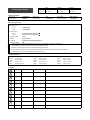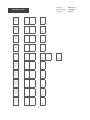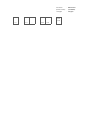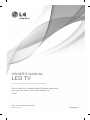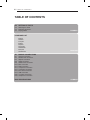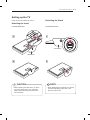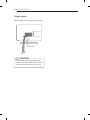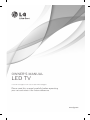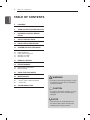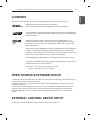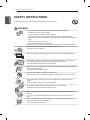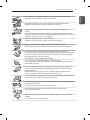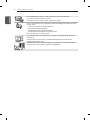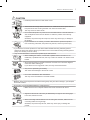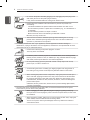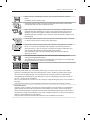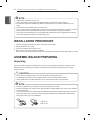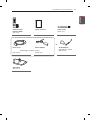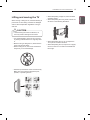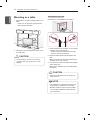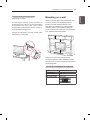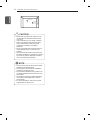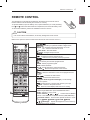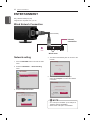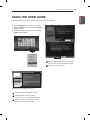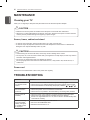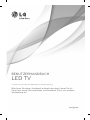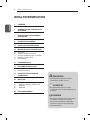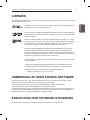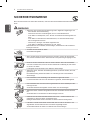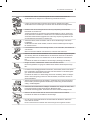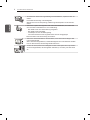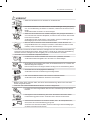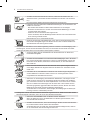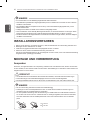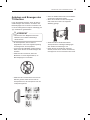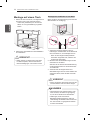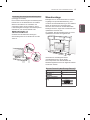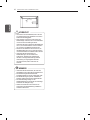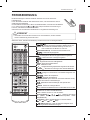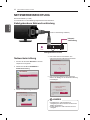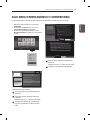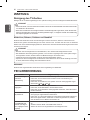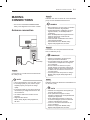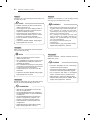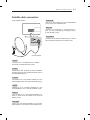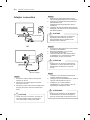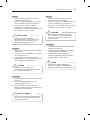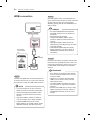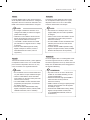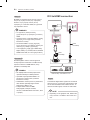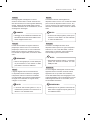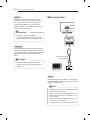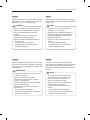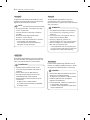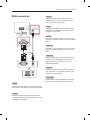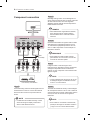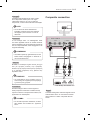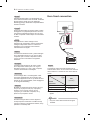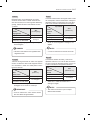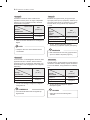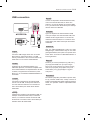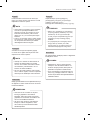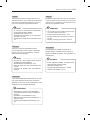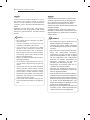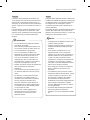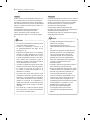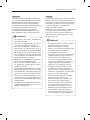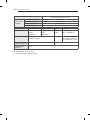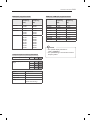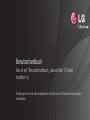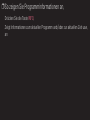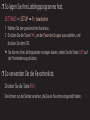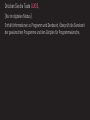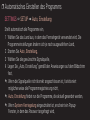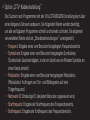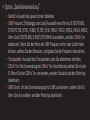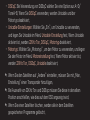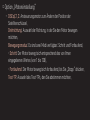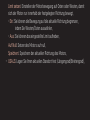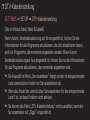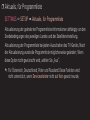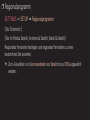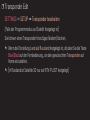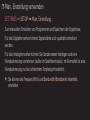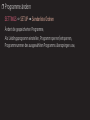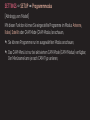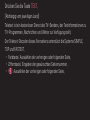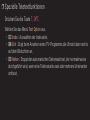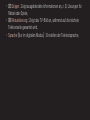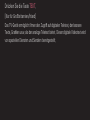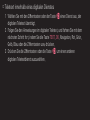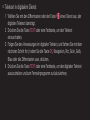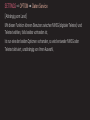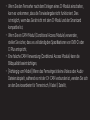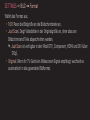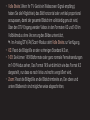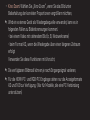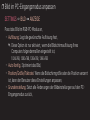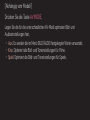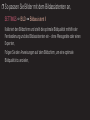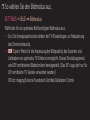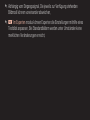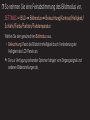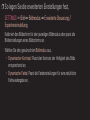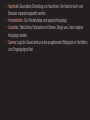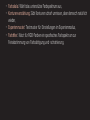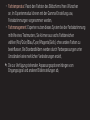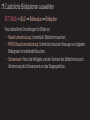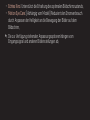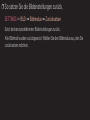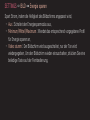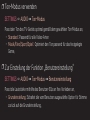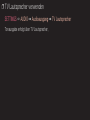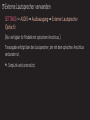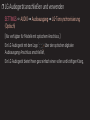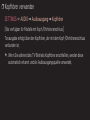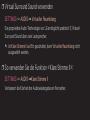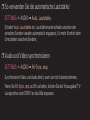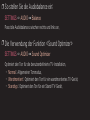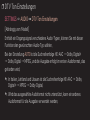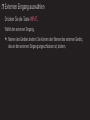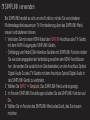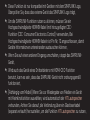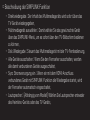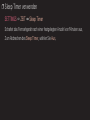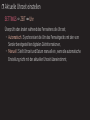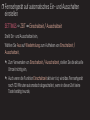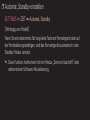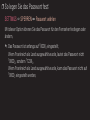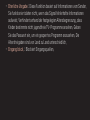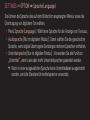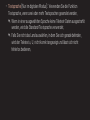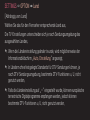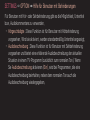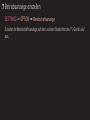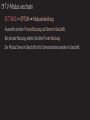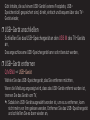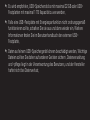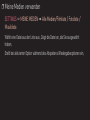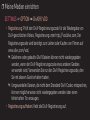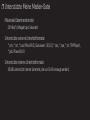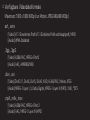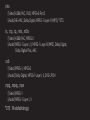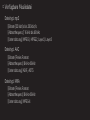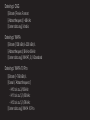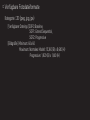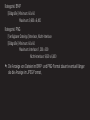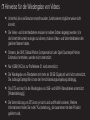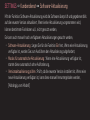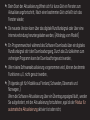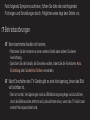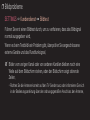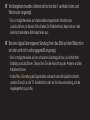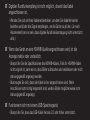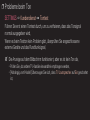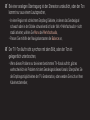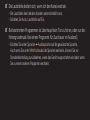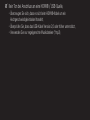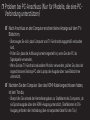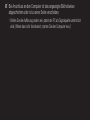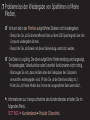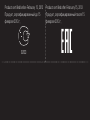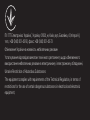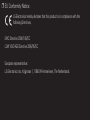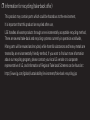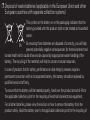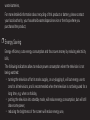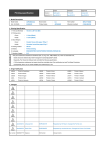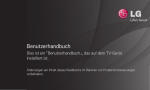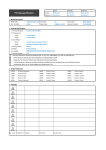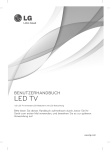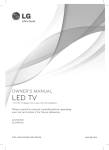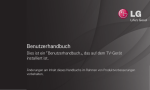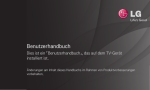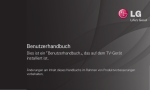Download Bedienungsanleitung
Transcript
Printing Specification Signature MMM/DD/YYYY Drawn Checked Approved SH JO YN PARK Jongok.kim Jan/17/2013 Jan/17/2013 Jan/17/2013 1. Model Description Model name : 26LN4500-ZA Brand name : LG Part number 2nd, 3rd Suffix : EU/BG/PI Product name : 26LN4500-ZA (Revision number) : MFL67707903 (1301-REV00) 2. Printing Specification 1. Trim size (Format) : 182 mm x 257 mm (B5) • Cover : 1 Color (Black) • Inside : 1 Color (Black) • Cover : Coted, Snow white paper 150 g/ ㎡ • Inside : Uncoted, wood-free paper 60 g/㎡ 4. Printing method : Off set 5. Bindery : Perfect binding 6. Language : Eng/Ger/Fra/Ita/Spa/Por/Ned/Gr/Slo (9) 7. Number of pages : 220 2. Printing colors 3. Stock (Paper) “This part contains Eco-hazardous substances (Pb, Cd, Hg, Cr6+, PBB, PBDE, etc.) within LG standard level, N O T E Details should be followed Eco-SCM management standard[LG(56)-A-2524]. Especially, Part should be followed and controlled the following specification. (1) Eco-hazardous substances test report should be submitted when Part certification test and First Mass Production. (2) Especially, Don’t use or contain lead(Pb) and cadmium(Cd) in ink. 3. Origin Notification LGEAK : Printed in Kazakhstan LGEKR : Printed in Korea LGERS : Printed in Mexico LGEAZ : Printed in Brazil LGEMA : Printed in Poland LGESY : Printed in China LGEEG : Printed in Egypt LGEMX : Printed in Mexico LGETH : Printed in Thailand LGEIL : Printed in India LGEND : Printed in China LGEVN : Printed in Vietnam LGEIN : Printed in Indonesia LGERA : Printed in Russia LGEWR : Printed in Poland 4. Changes 10 9 8 7 6 5 4 3 2 1 Rev. Number MMM/DD/YYYY Signature ECO Number Change Contents Part number Pagination sheet : MFL67707903 : 220 pages (Revision number) Total pages Front P/No. A-2 … A-4 2 … 20 2 … 20 2 … 20 2 … 22 2 … 20 2 … 20 2 … 20 2 … 20 2 … 20 Front (EN) Front (GE) Front (FR) Front (IT) Front (SP) Front (PO) Front (DU) Front (GR) Front (SL) 23 Blank (1301-REV00) Part number : MFL67707903 : 220 pages (Revision number) Total pages Back Cover B-1 B-2 … B-30 B-31 (1301-REV00) OWNER’S MANUAL LED TV * LG LED TV applies LCD screen with LED backlights. Please read this manual carefully before operating your set and retain it for future reference. LN45** P/NO : MFL67707903(1301-REV00) Printed in Korea www.lg.com A-2 TABLE OF CONTENTS TABLE OF CONTENTS A-3 SETTING UP THE TV A-3 A-3 A-4 Attaching the stand Detaching the stand Tidying cables COMMON LANGUAGE LIST English Deutsch Français Italiano Español Português Nederlands Ελληνικά Slovenščina LANGUAGE B-1 MAKING CONNECTIONS B-1 B-3 B-4 B-6 B-8 B-10 B-13 B-14 B-15 B-16 B-19 B-20 B-22 Antenna connection Satellite dish connection Adapter connection HDMI connection HDMI to DVI connection MHL connection RGB connection Component connection Composite connection Euro Scart connection USB connection CI module connection Headphone connection B-29 SPECIFICATIONS COMMON SETTING UP THE TV A-3 Setting up the TV Image shown may differ from your TV. Detaching the Stand Attaching the stand 22/24/26/28/29LN45** 22/24/26/28/29LN45** 1 1 Stand Base Stand Base 2 2 CAUTION When attaching the stand to the TV, place yy the screen facing down on a cushioned table or flat surface to protect the screen from scratches. NOTE yy When Detaching the stand from TV, Detach the stand with lifting up the lever in the direction of the arrow. A-4 SETTING UP THE TV Tidying cables Gather and bind the cables with the cable holder. Cable Holder CAUTION yy Do not move the TV by holding the cable holder, as the cable holders may break, and injuries and damage to the TV may occur. OWNER’S MANUAL LED TV * LG LED TV applies LCD screen with LED backlights. Please read this manual carefully before operating your set and retain it for future reference. www.lg.com 2 TABLE OF CONTENTS ENGLISH ENG TABLE OF CONTENTS 3 LICENSES 3 OPEN SOURCE SOFTWARE NOTICE 3 EXTERNAL CONTROL DEVICE SETUP 4 SAFETY INSTRUCTIONS 10 INSTALLATION PROCEDURE 10 ASSEMBLING AND PREPARING 10 12 13 14 15 Unpacking Parts and buttons Lifting and moving the TV Mounting on a table Mounting on a wall 17 REMOTE CONTROL 18 ENTERTAINMENT 18 18 Wired Network Connection Network setting 19 USING THE USER GUIDE 20 MAINTENANCE 20 20 20 Cleaning your TV - Screen, frame, cabinet and stand - Power cord 20 TROUBLESHOOTING WARNING yy If you ignore the warning message, you may be seriously injured or there is a possibility of accident or death. CAUTION yy If you ignore the caution message, you may be slightly injured or the product may be damaged. NOTE yy The note helps you understand and use the product safely. Please read the note carefully before using the product. LICENSES / OPEN SOURCE SOFTWARE NOTICE / EXTERNAL CONTROL DEVICE SETUP 3 Supported licenses may differ by model. For more information about licenses, visit www.lg.com. Manufactured under license from Dolby Laboratories. “Dolby” and the double-D symbol are trademarks of Dolby Laboratories. The terms HDMI and HDMI High-Definition Multimedia Interface, and the HDMI logo are trademarks or registered trademarks of HDMI Licensing LLC in the United States and other countries. ABOUT DIVX VIDEO: DivX® is a digital video format created by DivX, LLC, a subsidiary of Rovi Corporation. This is an official DivX Certified® device that plays DivX video. Visit divx.com for more information and software tools to convert your files into DivX video. ABOUT DIVX VIDEO-ON-DEMAND: This DivX Certified® device must be registered in order to play purchased DivX Video-on-Demand (VOD) movies. To obtain your registration code, locate the DivX VOD section in your device setup menu. Go to vod. divx.com for more information on how to complete your registration. “DivX Certified® to play DivX® video up to HD 1080p, including premium content.” “DivX®, DivX Certified® and associated logos are trademarks of Rovi Corporation or its subsidiaries and are used under license.” “Covered by one or more of the following U.S. patents : 7,295,673; 7,460,668; 7,515,710; 7,519,274” OPEN SOURCE SOFTWARE NOTICE To obtain the source code under GPL, LGPL, MPL and other open source licenses, that is contained in this product, please visit http://opensource.lge.com . In addition to the source code, all referred license terms, warranty disclaimers and copyright notices are available for download. LG Electronics will also provide open source code to you on CD-ROM for a charge covering the cost of performing such distribution (such as the cost of media, shipping and handling) upon email request to [email protected]. This offer is valid for three (3) years from the date on which you purchased the product. EXTERNAL CONTROL DEVICE SETUP To obtain the external control device setup information, please visit www.lg.com ENGLISH ENG LICENSES 4 SAFETY INSTRUCTIONS ENGLISH ENG SAFETY INSTRUCTIONS Please read these safety precautions carefully before using the product. WARNING yy Do not place the TV and remote control in the following environments: --A location exposed to direct sunlight --An area with high humidity such as a bathroom --Near any heat source such as stoves and other devices that produce heat --Near kitchen counters or humidifiers where they can easily be exposed to steam or oil --An area exposed to rain or wind --Near containers of water such as vases Otherwise, this may result in fire, electric shock, malfunction or product deformation. yy Do not place the product where it might be exposed to dust. This may cause a fire hazard. yy Mains plug is the disconnecting device. The plug must remain readily operable. yy Do not touch the power plug with wet hands. Additionally, if the cord pin is wet or covered with dust, dry the power plug completely or wipe dust off. You may be electrocuted due to excess moisture. yy Make sure to connect the power cable to the grounded current. (Except for devices which are not grounded.) You may be electrocuted or injured. yy Insert the power cable completely into wall socket. If the power cable is not inserted completely into wall socket, a fire could break out. yy Ensure the power cord does not come into contact with hot objects such as a heater. This may cause a fire or an electric shock hazard. yy Do not place a heavy object, or the product itself, on power cables. Otherwise, this may result in fire or electric shock. yy Bend antenna cable between inside and outside building to prevent rain from flowing in. This may cause water damaged inside the Product and could give an electric shock. yy When mounting a TV on the wall, make sure not to install TV by hanging power and signal cables on the back of the TV. It may cause fire, electric shock. SAFETY INSTRUCTIONS yy Do not drop the product or let it fall over when connecting external devices. Otherwise, this may result in injury or damage to the product. Des icca nt yy Keep the packing anti-moisture material or vinyl packing out of the reach of children. Anti-moisture material is harmful if swallowed. If swallowed by mistake, force the patient to vomit and visit the nearest hospital. Additionally, vinyl packing can cause suffocation. Keep it out of the reach of children. yy Do not let your children climb or cling onto the TV. Otherwise, the TV may fall over, which may cause serious injury. yy Dispose of used batteries carefully to protect a child from eating them. Please seek Doctor- Medical Attention immediately if child consumes batteries. yy Do not insert any metal objects/conductors (like a metal chopstick/cutlery/ screwdriver) between power cable plug and input Wall Socket while it is connected to the input terminal on the wall. Additionally, do not touch the power cable right after plugging into the wall input terminal. You may be electrocuted.(Depending on model) y y Do not put or store inflammable substances near the product. There is a danger of combustion/explosion or fire due to careless handling of the inflammable substances. yy Do not drop metallic objects such as coins, hair pins, chopsticks or wire into the product, or inflammable objects such as paper and matches. Children must pay particular attention. Electrical shock, fire or injury can occur. If a foreign object is dropped into the product, unplug the power cord and contact the service centre. yy Do not spray water on the product or scrub with an inflammable substance (thinner or benzene). Fire or electric shock accident can occur. yy Do not allow any impact, shock or any objects to fall into the unit, and do not drop anything onto the screen. You may be injured or the product can be damaged. yy Never touch this product or antenna during a thunder or lighting storm. You may be electrocuted. yy Never touch the wall outlet when there is leakage of gas, open the windows and ventilate. It may cause a fire or a burn by a spark. ENGLISH ENG yy Do not plug too many electrical devices into a single multiple electrical outlet. Otherwise, this may result in fire due to over-heating. 5 6 SAFETY INSTRUCTIONS ENGLISH ENG yy Do not disassemble, repair or modify the product at your own discretion. Fire or electric shock accident can occur. Contact the service centre for check, calibration or repair. yy If any of the following occur, unplug the product immediately and contact your local service centre. --The product has been impacted by shock --The product has been damaged --Foreign objects have entered the product --The product produced smoke or a strange smell This may result in fire or electric shock. yy If you don’t intend to use the product for a long time, unplug the power cable from the product. Covering dust can cause a fire, or insulation deterioration can cause electric leakage, electric shock or fire. yy Apparatus shall not be exposed to dripping or splashing and no objects filled with liquids, such as vases, shall be placed on the apparatus. SAFETY INSTRUCTIONS yy Install the product where no radio wave occurs. yy There should be enough distance between an outside antenna and power lines to keep the former from touching the latter even when the antenna falls. This may cause an electric shock. yy Do not install the product on places such as unstable shelves or inclined surfaces. Also avoid places where there is vibration or where the product cannot be fully supported. Otherwise, the product may fall or flip over, which may cause injury or damage to the product. yy If you install the TV on a stand, you need to take actions to prevent the product from overturning. Otherwise, the product may fall over, which may cause injury. yy If you intend to mount the product to a wall, attach VESA standard mounting interface (optional parts) to the back of the product. When you install the set to use the wall mounting bracket (optional parts), fix it carefully so as not to drop. yy Only use the attachments / accessories specified by the manufacturer. yy When installing the antenna, consult with a qualified service technician. If not installed by a qualified technician, this may create a fire hazard or an electric shock hazard. yy We recommend that you maintain a distance of at least 2 to 7 times the diagonal screen size when watching TV. If you watch TV for a long period of time, this may cause blurred vision. yy Only use the specified type of battery. This could cause damage to the remote control. yy Do not mix new batteries with old batteries. This may cause the batteries to overheat and leak. yy Batteries should not be exposed to excessive heat.eg keep away from direct Sunlight , open fireplace and electric heaters . yy Do not place non-rechargeable batteries in charging device. yy Make sure there are no objects between the remote control and its sensor. yy Signal from the remote control may be disturbed by sun light or other strong light. In this case, darken the room. yy When connecting external devices such as video game consoles, make sure the connecting cables are long enough. Otherwise, the product may fall over, which may cause injury or damage the product. ENGLISH ENG CAUTION 7 8 SAFETY INSTRUCTIONS ENGLISH ENG yy Do not turn the product On/Off by plugging-in or unplugging the power plug to the wall outlet. (Do not use the power plug for switch.) It may cause mechanical failure or could give an electric shock. yy Please follow the installation instructions below to prevent the product from overheating. --The distance between the product and the wall should be more than 10 cm. --Do not install the product in a place with no ventilation (e.g., on a bookshelf or in a cupboard). --Do not install the product on a carpet or cushion. --Make sure the air vent is not blocked by a tablecloth or curtain. Otherwise, this may result in fire. yy Take care not to touch the ventilation openings when watching the TV for long periods as the ventilation openings may become hot. This does not affect the operation or performance of the product. yy Periodically examine the cord of your appliance, and if its appearance indicates damage or deterioration, unplug it, discontinue use of the appliance, and have the cord replaced with an exact replacement part by an authorized servicer. yy Prevent dust collecting on the power plug pins or outlet. This may cause a fire hazard. yy Protect the power cord from physical or mechanical abuse, such as being twisted, kinked, pinched, closed in a door, or walked upon. Pay particular attention to plugs, wall outlets, and the point where the cord exits the appliance. yy Do not press strongly upon the panel with a hand or sharp object such as nail, pencil or pen, or make a scratch on it. yy Avoid touching the screen or holding your finger(s) against it for long periods of time. Doing so may produce some temporary distortion effects on the screen. yy When cleaning the product and its components, unplug the power first and wipe it with a soft cloth. Applying excessive force may cause scratches or discolouration. Do not spray with water or wipe with a wet cloth. Never use glass cleaner, car or industrial shiner, abrasives or wax, benzene, alcohol etc., which can damage the product and its panel. Otherwise, this may result in fire, electric shock or product damage (deformation, corrosion or breakage). yy As long as this unit is connected to the AC wall outlet, it is not disconnected from the AC power source even if you turn off this unit by SWITCH. When unplugging the cable, grab the plug and unplug it, by pulling at the plug. Don’t pull at the cord to unplug the power cord from the power board, as this could be hazardous. yy When moving the product, make sure you turn the power off first. Then, unplug the power cables, antenna cables and all connecting cables. The TV set or power cord may be damaged, which may create a fire hazard or cause electric shock. SAFETY INSTRUCTIONS yy Contact the service centre once a year to clean the internal parts of the product. Accumulated dust can cause mechanical failure. yy Refer all servicing to qualified service personnel. Servicing is required when the apparatus has been damaged in any way, such as power supply cord or plug is damaged, liquid has been spilled or objects have fallen into the apparatus, the apparatus has been exposed to rain or moisture, does not operate normally, or has been dropped. yy If the product feels cold to the touch, there may be a small “flicker” when it is turned on. This is normal, there is nothing wrong with product. yy The panel is a high technology product with resolution of two million to six million pixels. You may see tiny black dots and/or brightly coloured dots (red, blue or green) at a size of 1 ppm on the panel. This does not indicate a malfunction and does not affect the performance and reliability of the product. This phenomenon also occurs in third-party products and is not subject to exchange or refund. yy You may find different brightness and colour of the panel depending on your viewing position(left/right/top/down). This phenomenon occurs due to the characteristic of the panel. It is not related with the product performance, and it is not malfunction. yy Displaying a still image (e.g., broadcasting channel logo, on-screen menu, scene from a video game) for a prolonged time may cause damage to the screen, resulting in retention of the image, which is known as image sticking. The warranty does not cover the product for image sticking. Avoid displaying a fixed image on your television’s screen for a prolonged period (2 or more hours for LCD, 1 or more hours for Plasma). Also, if you watch the TV at a ratio of 4:3 for a long time, image sticking may occur on the borders of the panel. This phenomenon also occurs in third-party products and is not subject to exchange or refund. yy Generated Sound “Cracking” noise: A cracking noise that occurs when watching or turning off the TV is generated by plastic thermal contraction due to tempera-ture and humidity. This noise is common for products where thermal deformation is required. Electrical circuit humming/panel buzzing: A low level noise is generated from a high-speed switching circuit, which supplies a large amount of current to operate a product. It varies depend-ing on the product. This generated sound does not affect the performance and reliability of the product. ENGLISH ENG yy When moving or unpacking the product, work in pairs because the product is heavy. Otherwise, this may result in injury. 9 10 INSTALLATION PROCEDURE / ASSEMBLING AND PREPARING ENGLISH ENG NOTE yy Image shown may differ from your TV. yy Your TV’s OSD (On Screen Display) may differ slightly from that shown in this manual. yy The available menus and options may differ from the input source or product model that you are using. yy New features may be added to this TV in the future. yy The TV can be placed in standby mode in order to reduce the power consumption. And the TV should be turned off if it will not be watched for some time, as this will reduce energy consumption. yy The energy consumed during use can be significantly reduced if the level of brightness of the picture is reduced, and this will reduce the overall running cost. INSTALLATION PROCEDURE 1 2 3 4 Open the package and make sure all the accessories are included. Attach the stand to the TV set. Connect an external device to the TV set. Make sure the network connection is available. You can use the TV network functions only when the network connection is made. (Depending on model) ASSEMBLING AND PREPARING Unpacking Check your product box for the following items. If there are any missing accessories, contact the local dealer where you purchased your product. The illustrations in this manual may differ from the actual product and item. CAUTION yy Do not use any unapproved items to ensure the safety and product life span. yy Any damages or injuries by using unapproved items are not covered by the warranty. yy Some models have a thin film attached on to the screen and this must not be removed. NOTE yy The items supplied with your product may vary depending on the model. yy Product specifications or contents of this manual may be changed without prior notice due to upgrade of product functions. yy For an optimal connection, HDMI cables and USB devices should have bezels less than 10 mm thick and 18 mm width. Use an extension cable that supports USB 2.0 if the USB cable or USB memory stick does not fit into your TV’s USB port. B B A A *A < = 10 mm *B < = 18 mm ASSEMBLING AND PREPARING 11 ENGLISH ENG Remote control, batteries (AAA) (See p.17) Owner’s manual Cable holder (See p. A-4) or Power Cord AC-DC Adaptor (Depending on model & country) (See p. B-4) Stand Base (See p. A-3) (See p. B-4) AC-DC Adaptor (Depending on model) (See p. B-4) 12 ASSEMBLING AND PREPARING ENGLISH ENG Parts and buttons Screen Speakers Remote Control Sensor Touch Buttons1 Touch Buttons H Description Scrolls through the saved programmes. Adjusts the volume level. H OK ꔉ Selects the highlighted menu option or confirms an input. SETTINGS Accesses the main menu, or saves your input and exits the menus. INPUT Changes the input source. /I Turns the power on or off. 1 All of the buttons are touch sensitive and can be operated through simple touch with your finger. ASSEMBLING AND PREPARING When moving or lifting the TV, read the following to prevent the TV from being scratched or damaged and for safe transportation regardless of its type and size. yy When transporting a large TV, there should be at least 2 people. yy When transporting the TV by hand, hold the TV as shown in the following illustration. CAUTION yy Avoid touching the screen at all times, as this may result in damage to the screen. yy It is recommended to move the TV in the box or packing material that the TV originally came in. yy Before moving or lifting the TV, disconnect the power cord and all cables. yy When holding the TV, the screen should face away from you to avoid damage. yy Hold the top and bottom of the TV frame firmly. Make sure not to hold the transparent part, speaker, or speaker grill area. yy When transporting the TV, do not expose the TV to jolts or excessive vibration. yy When transporting the TV, keep the TV upright, never turn the TV on its side or tilt towards the left or right. ENGLISH ENG Lifting and moving the TV 13 14 ASSEMBLING AND PREPARING ENGLISH ENG Mounting on a table 1 Lift and tilt the TV into its upright position on a table. -- Leave a 10 cm (minimum) space from the wall for proper ventilation. Securing the TV to a wall (This feature is not available for all models.) 10 cm 10 cm m 10 c 10 cm 2 Connect the AC-DC Adapter and Power Cord to a wall outlet. CAUTION yy Do not place the TV near or on sources of heat, as this may result in fire or other damage. 1 Insert and tighten the eye-bolts, or TV brackets and bolts on the back of the TV. -- If there are bolts inserted at the eye-bolts position, remove the bolts first. 2 Mount the wall brackets with the bolts to the wall. Match the location of the wall bracket and the eye-bolts on the rear of the TV. 3 Connect the eye-bolts and wall brackets tightly with a sturdy rope. Make sure to keep the rope horizontal with the flat surface. CAUTION yy Make sure that children do not climb on or hang on the TV. NOTE yy Use a platform or cabinet that is strong and large enough to support the TV securely. yy Brackets, bolts and ropes are not provided. You can obtain additional accessories from your local dealer. ASSEMBLING AND PREPARING (Depending on model) The Kensington security system connector is located at the rear of the TV. For more information of installation and using, refer to the manual provided with the Kensington security system or visit http://www.kensington.com. Connect the Kensington security system cable between the TV and a table. Mounting on a wall Attach an optional wall mount bracket at the rear of the TV carefully and install the wall mount bracket on a solid wall perpendicular to the floor. When you attach the TV to other building materials, please contact qualified personnel. LG recommends that wall mounting be performed by a qualified professional installer. 10 cm 10 cm 10 cm 10 cm Make sure to use screws and wall mount bracket that meet the VESA standard. Standard dimensions for the wall mount kits are described in the following table. Separate purchase(Wall Mounting Bracket) Model VESA (A x B) Standard screw Number of screws Wall mount bracket 22/24/26/28/29LN45** 100 x 100 M4 4 LSW130B ENGLISH ENG Using the Kensington security system 15 16 ASSEMBLING AND PREPARING ENGLISH ENG A B CAUTION yy Disconnect the power first, and then move or install the TV. Otherwise electric shock may occur. yy If you install the TV on a ceiling or slanted wall, it may fall and result in severe injury. Use an authorized LG wall mount and contact the local dealer or qualified personnel. yy Do not over tighten the screws as this may cause damage to the TV and void your warranty. yy Use the screws and wall mounts that meet the VESA standard. Any damages or injuries by misuse or using an improper accessory are not covered by the warranty. NOTE yy Use the screws that are listed on the VESA standard screw specifications. yy The wall mount kit includes an installation manual and necessary parts. yy The wall mount bracket is not provided. You can obtain additional accessories from your local dealer. yy The length of screws may differ depending on the wall mount. Make sure to use the proper length. yy For more information, refer to the manual supplied with the wall mount. REMOTE CONTROL 17 The descriptions in this manual are based on the buttons on the remote control. Please read this manual carefully and use the TV correctly. To replace batteries, open the battery cover, replace batteries (1.5 V AAA) matching the and ends to the label inside the compartment, and close the battery cover. To remove the batteries, perform the installation actions in reverse. CAUTION yy Do not mix old and new batteries, as this may damage the remote control. Make sure to point the remote control toward the remote control sensor on the TV. TV / RAD INPUT SUBTITLE 1 4 7 LIST AD/PIP 2 5 8 0 3 6 9 Q.VIEW FAV GUIDE MUTE 1 TEXT INFO T.OPT Q.MENU SETTINGS EXIT TV/PC 2 Selects Radio, TV and DTV programme. Recalls your preferred subtitle in digital mode. AD/PIP AD : Switches the audio description on or off. / PIP : Turns the PIP mode on or off User Guide Sees User Guide. Changes the input source. Number buttons Enters numbers Accesses the saved programme list. Returns to the previously viewed programme. Adjusts the volume level. Accesses your favourite programme list. GUIDE Shows programme guide. MUTE Mutes all sounds. P Scrolls through the saved programmes. PAGE Moves to the previous or next screen. TELETEXT buttons These buttons are used for teletext. Views the information of the current programme and screen. Accesses the main menus. Accesses the Quick menus. Navigation buttons (up/down/left/right) Scrolls through menus or options. Selects menus or options and confirms your input. BACK Returns to the previous level. EXIT Clears on-screen displays and return to TV viewing. SIMPLINK Accesses the AV devices connected with the HDMI cable through HDMI-CEC. Opens the SIMPLINK menu. TV/PC Selects TV or PC mode. Control buttons( ) Controls the MY MEDIA menus, or the SIMPLINK compatible devices (USB,SIMPLINK). Coloured buttons These access special functions in some menus. ( RED GREEN YELLOW BLUE) (Backlight) Adjusts the brightness of the screen by controlling the screen backlight. ENGLISH ENG REMOTE CONTROL 18 ENTERTAINMENT ENTERTAINMENT ENGLISH ENG Only LN450U model(Only UK) Image shown may differ from your TV. Wired Network Connection (*Not Provided) Internet connection Wired router Network setting 4 The device automatically tries to connect to the network. 1 Press the SETTING button to access the main menu. Network Setting 2 Select the NETWORK → Network Setting menu. NETWORK Move Network Setting Network Status Network connecting... OK Cancel Previous 5 The connected network is displayed. Select the Complete to confirm the network connection. Network Setting Wired network is connected. 3 Select the Start Connection. Network Setting Connect a LAN cable to the back of TV. Setting your network will enable network-related features on the TV. For detailed settings, select [Set Expert]. Set Expert Complete Previous NOTE Start Connection Previous yy U.K: LAN port is available. (The LAN port is added to support HD MHEG.) yy Other areas: LAN port is not available. USING THE USER GUIDE 19 ENGLISH ENG USING THE USER GUIDE User Guide allows you to more easily access the detailed TV information. 1 Press SETTINGS to access the main menus. 2 Press the RED button to access the Customer Support menus. 3 Press the Navigation buttons to scroll to User Guide and press OK. User Guide 1 PROGRAMME Setting PICTURE, SOUND Setting OPTION OPTION > To set language SETTING OPTION Language You can select the language of the menu displayed on the screen and the digital sound broadcasting. Menu Language : Selects a language for the display text. Audio Language [In Digital Mode Only] : Selects the desired language when watching digital broadcasting containg several voice languages. Subtitle Language [In Digital Mode Only] : Use the Subtitle function when two or more subtitle languages are broadcast. ✎ If subtitle data in a selected language is not broadcast, the default language subtitle will be displayed. Advanced Function Information PICTURE AUDIO SETUP TIME LOCK OPTION INPUT MY MEDIA FAQ Zoom In Close SETTING OPTION Language You can select the language of the menu displayed on the screen and the digital sound broadcasting. Menu Language : Selects a language for the display text. Audio Language [In Digital Mode Only] : selects the desired language when watching digital broadcasting containg several voice languages. Subtitle Language [In Digital Mode Only] : Use the Subtitle function when two or more subtitle languages are broadcast. ✎ If subtitle data in a selected language is not broadcast, the default language subtitle will be displayed. Press OK() to set picture settings. Customer Support 2 Exit Software Update 2 Picture Test Sound Test Zoom Out Close Signal Test Product/Service Info. User Guide Close User Guide 3 2 To use input device To set ODC (Over Driving Circuit) PROGRAMME Setting To use PIP (Picture In Picture) PICTURE, SOUND Setting OPTION To set time options To set TV lock options Advanced Function To set language Information 1 To set country Image shown may differ from your TV. 1 Allows to select the category you want. 2 Allows to select the item you want. You can use ꕌ/ꕍto move between pages. 3 Allows to browse the description of the function you want from the index. 1 Shows the description of the selected menu. You can use ꕌ/ꕍto move between pages. 2 Zooms in or out the screen. 20 MAINTENANCE / TROUBLESHOOTING ENGLISH ENG MAINTENANCE Cleaning your TV Clean your TV regularly to keep the best performance and to extend the product lifespan. CAUTION yy Make sure to turn the power off and disconnect the power cord and all other cables first. yy When the TV is left unattended and unused for a long time, disconnect the power cord from the wall outlet to prevent possible damage from lightning or power surges. Screen, frame, cabinet and stand yy To remove dust or light dirt, wipe the surface with a dry, clean, and soft cloth. yy To remove major dirt, wipe the surface with a soft cloth dampened in clean water or a diluted mild detergent. Then wipe immediately with a dry cloth. CAUTION yy Avoid touching the screen at all times, as this may result in damage to the screen. yy Do not push, rub, or hit the screen surface with your fingernail or a sharp object, as this may result in scratches and image distortions. yy Do not use any chemicals as this may damage the product. yy Do not spray liquid onto the surface. If water enters the TV, it may result in fire, electric shock, or malfunction. Power cord Remove the accumulated dust or dirt on the power cord regularly. TROUBLESHOOTING Problem Solution Cannot control the TV with the remote control. yy Check the remote control sensor on the product and try again. yy Check if there is any obstacle between the product and the remote control. yy Check if the batteries are still working and properly installed ( to , to ). No image display and no sound is produced. yy Check if the product is turned on. yy Check if the power cord is connected to a wall outlet. yy Check if there is a problem in the wall outlet by connecting other products. The TV turns off suddenly. yy Check the power control settings. The power supply may be interrupted. yy Check if the Auto sleep feature is activated in the Time settings. yy If there is no signal while the TV is on, the TV will turn off automatically after 15 minutes of inactivity. When connecting to the PC (RGB/ HDMI), ‘No signal’ or ‘Invalid Format’ is displayed. yy Turn the TV off/on using the remote control. yy Reconnect the RGB/HDMI cable. yy Restart the PC with the TV on. BENUTZERHANDBUCH LED TV * LG LED TV verwendet LCD-Bildschirm mit LED-Beleuchtung Bitte lesen Sie dieses Handbuch aufmerksam durch, bevor Sie Ihr Gerät zum ersten Mal verwenden, und bewahren Sie es zur späteren Verwendung auf. www.lg.com 2 INHALTSVERZEICHNIS INHALTSVERZEICHNIS DEUTSCH DEU 3 LIZENZEN 3 ANMERKUNG ZU OPEN SOURCESOFTWARE 3 EINRICHTUNG DER EXTERNEN STEUERUNG 4 SICHERHEITSHINWEISE 10 INSTALLATIONSVERFAHREN 10 MONTAGE UND VORBEREITUNG 10 12 13 14 15 Auspacken Gehäuse und Bedienelemente Anheben und Bewegen des TV-Gerätes Montage auf einem Tisch Wandmontage 17 FERNBEDIENUNG 18 NETZWERKEINRICHTUNG 18 18 Kabelgebundene Netzwerkverbindung Netzwerkeinrichtung 19 DAS BENUTZERHANDBUCH VERWENDEN 20 WARTUNG 20 20 20 Reinigung des TV-Gerätes - Bildschirm, Rahmen, Gehäuse und Standfuß - Netzkabel 20 FEHLERBEHEBUNG WARNUNG yy Bei Nichtbeachtung drohen schwere Verletzungen, Unfälle und Tod. VORSICHT yy Bei Nichtbeachtung drohen leichte Verletzungen oder eine Beschädigung des Produkts. HINWEIS yy Der Hinweis hilft Ihnen dabei, das Produkt zu verstehen und sicher zu benutzen. Bevor Sie das Produkt zum ersten Mal verwenden, lesen Sie den Hinweis bitte aufmerksam durch. LIZENZEN / ANMERKUNG ZU OPEN-SOURCE-SOFTWARE / EINRICHTUNG DER EXTERNEN STEUERUNG 3 LIZENZEN Die unterstützten Lizenzen sind von Modell zu Modell verschieden. Weitere Informationen zu den Lizenzen erhalten Sie unter www.lg.com. The terms HDMI and HDMI High-Definition Multimedia Interface, and the HDMI logo are trademarks or registered trademarks of HDMI Licensing LLC in the United States and other countries. Über DIVX-VIDEO: DivX® ist ein digitales Videoformat der Firma DivX, LLC, einem Tochterunternehmen der Rovi Corporation. Dieses Gerät ist offiziell DivX Certified® zur Wiedergabe von DivX-Videos. Weitere Informationen und Software-Tools zum Konvertieren von Dateien in das DivX-Format finden Sie unter divx.com. Über DIVX VIDEO-ON-DEMAND: Dieses DivX Certified® Gerät muss registriert werden, damit Sie gekaufte DivX Video-on-Demand-Inhalte (VOD) wiedergeben können. Um einen Registrierungscode zu erhalten, rufen Sie im Einstellungsmenü des Geräts den Bereich „DivX VOD“ auf. Weitere Informationen darüber, wie Sie Ihre Registrierung abschließen, finden Sie unter vod.divx.com. „DivX Certified® zur Wiedergabe von DivX®-Videos bis zu HD 1080p, einschließlich Premium-Inhalten.“ „DivX®, DivX Certified® sowie die entsprechenden Logos sind Marken der Rovi Corporation oder ihrer Tochterunternehmen und werden unter Lizenz verwendet.“ „Geschützt durch eines oder mehrere der folgenden US-Patente: 7,295,673; 7,460,668; 7,515,710; 7,519,274” ANMERKUNG ZU OPEN SOURCE-SOFTWARE Den Quellcode unter GPL, LGPL, MPL sowie weitere Open-Source-Lizenzen, der in diesem Produkt enthalten ist, können Sie unter http://opensource.lge.com herunterladen. Neben dem Quellcode stehen dort noch alle Lizenzbedingungen, auf die verwiesen wird, Garantieausschlüsse sowie Urheberrechtshinweise zum Download bereit. LG Electronics stellt Ihnen gegen eine Gebühr (für Distribution, Medien, Versand und Verwaltung) auch den Quellcode auf CD-ROM bereit. Wenden Sie sich per E-Mail an LG Electronics: [email protected]. Dieses Angebot ist drei (3) Jahre ab Kaufdatum des Produkts gültig. EINRICHTUNG DER EXTERNEN STEUERUNG Informationen zur Einrichtung der externen Steuerung erhalten Sie unter www.lg.com. DEUTSCH DEU Hergestellt unter Lizenz von Dolby Laboratories. „Dolby“ und das Doppel-D-Symbol sind Warenzeichen von Dolby Laboratories. 4 SICHERHEITSHINWEISE SICHERHEITSHINWEISE Bevor Sie das Produkt zum ersten Mal verwenden, lesen Sie diese Sicherheitshinweise bitte aufmerksam durch. DEUTSCH DEU WARNUNG Stellen Sie das TV-Gerät mit Fernsteuerung nicht in folgenden Umgebungen auf: yy --Unter direkter Sonneneinstrahlung --In Bereichen mit hoher Luftfeuchtigkeit, wie z. B. einem Badezimmer --In der Nähe von Hitzequellen, wie z. B. Öfen und anderen hitzeerzeugenden Geräten --In der Nähe von Küchenzeilen oder Befeuchtern, wo das Gerät leicht Dampf oder Öl ausgesetzt sein kann --In Bereichen, die Regen oder Wind ausgesetzt sind --In der Nähe von Behältern mit Wasser, wie z. B. Vasen Andernfalls kann es zu Bränden, Stromschlägen, Fehlfunktionen oder Produktverformungen kommen. Schützen Sie das Gerät vor Staub. yy Es besteht Brandgefahr. Wenn Sie das Gerät vom Stromnetz trennen möchten, müssen Sie den Netzsteyy cker aus der Steckdose ziehen. Dieser Stecker muss jederzeit gut zugänglich sein. Berühren Sie den Netzstecker nicht mit nassen Händen. Wenn die Kontaktstifte yy nass oder verstaubt sind, trocknen Sie den Netzstecker vollständig ab, bzw. befreien Sie ihn von Staub. Feuchtigkeit erhöht die Gefahr eines tödlichen Stromschlags. Stellen Sie sicher, dass das Stromkabel geerdet ist. (Außer bei Geräten, die nicht yy geerdet sind.) Bei Nichtbeachtung besteht die Gefahr von Verletzungen oder eines tödlichen Stromschlags. Das Stromkabel muss vollständig in die Steckdose eingesteckt werden. yy Ist das Stromkabel nicht fest in die Steckdose eingesteckt, besteht Brandgefahr. Das Stromkabel darf nicht mit heißen Gegenständen wie einem Heizkörper in Beyy rührung kommen. Andernfalls bestehen Brandgefahr und die Gefahr von Stromschlägen. Stellen Sie keinen schweren Gegenstand oder das Gerät selbst auf das Stromkayy bel. Andernfalls kann es zu Bränden und Stromschlägen kommen. Platzieren Sie das Antennenkabel zwischen dem Innen- und Außenbereich des yy Gebäudes so, dass kein Regen hereinfließen kann. Etwaiger Wassereintritt kann zu Schäden am Gerät und Stromschlag führen. Falls das TV-Gerät an der Wand montiert wird, darf es nicht an den Strom- und yy Signalkabeln auf der Rückseite des TV-Gerätes aufgehängt werden. Anderenfalls besteht die Gefahr von Bränden oder Stromschlägen. SICHERHEITSHINWEISE 5 Schließen Sie nicht zu viele Elektrogeräte an einer einzelnen Steckdose an. yy Andernfalls kann es aufgrund von Überhitzung zu Bränden kommen. Des icca nt Bewahren Sie das Trockengranulat und die Vinyl-Verpackung außerhalb der yy Reichweite von Kindern auf. Trockengranulat ist bei Verschlucken gesundheitsschädlich. Falls es verschluckt wurde, Erbrechen herbeiführen und die Person ins nächste Krankenhaus bringen. Außerdem besteht Erstickungsgefahr durch die Vinyl-Verpackung. Bewahren Sie sie außerhalb der Reichweite von Kindern auf. Achten Sie darauf, dass sich Kinder nicht an das TV-Gerät hängen oder daran yy hochklettern. Andernfalls kann das Gerät umfallen, wodurch schwere Verletzungen hervorgerufen werden können. Leere Batterien müssen sicher entsorgt werden, um zu verhindern, dass Kinder sie yy verschlucken. Wenn ein Kind eine Batterie verschluckt hat, sofort den Arzt aufsuchen. Berühren Sie das Ende des Netzkabels nicht mit einem leitenden Gegenstand (wie yy einer Gabel), während das Netzkabel mit der Steckdose verbunden ist. Berühren Sie das Netzkabel nicht, kurz nachdem Sie es mit der Steckdose verbunden haben. Es besteht die Gefahr eines tödlichen Stromschlags. (Abhängig vom Modell) Bringen Sie keine entflammbaren Stoffe in die Nähe des Gerätes. yy Bei unsachgemäßem Umgang mit entflammbaren Stoffen besteht Explosionsgefahr. Es dürfen keine Metallgegenstände wie Münzen, Haarnadeln, Besteck oder Draht yy bzw. entzündliche Gegenstände wie Papier oder Streichhölzer in das Gerät gelangen. Achten Sie insbesondere auf Kinder. Es besteht die Gefahr von Stromschlag, Brand oder Verletzung. Wenn ein Gegenstand in das Gerät gelangt, ziehen Sie das Stromkabel, und wenden Sie sich an den Kundendienst. Sprühen Sie kein Wasser auf das Produkt, und bringen Sie es nicht mit entzündyy lichen Stoffen (Verdünnungsmittel oder Benzol) in Verbindung. Es besteht Stromschlag- und Brandgefahr. Setzen Sie das Produkt keinen Schlägen und Stößen aus. Sorgen Sie dafür, dass yy keine Gegenstände auf das Gerät oder den Bildschirm fallen. Es besteht Verletzungsgefahr. Außerdem kann das Produkt beschädigt werden. Berühren Sie das Produkt oder die Antenne nicht während eines Gewitters. yy Es besteht die Gefahr eines tödlichen Stromschlags. Im Falle eines Gasaustritts berühren Sie keinesfalls die Steckdose. Öffnen Sie yy zum Lüften die Fenster. Durch Funken können ein Brand oder Verbrennungen hervorgerufen werden. DEUTSCH DEU Lassen Sie das Gerät beim Anschluss eines externen Gerätes nicht fallen. yy Andernfalls können Verletzungen verursacht oder das Gerät beschädigt werden. 6 SICHERHEITSHINWEISE DEUTSCH DEU Sie dürfen das Gerät nicht eigenmächtig auseinanderbauen, reparieren oder veryy ändern. Es besteht Stromschlag- und Brandgefahr. Wenden Sie sich zur Überprüfung, Kalibrierung oder Reparatur an den Kundendienst. Ziehen Sie in jedem der folgenden Fälle sofort den Netzstecker, und setzen Sie yy sich mit Ihrem Kundendienst vor Ort in Verbindung. --Das Gerät wurde einer Erschütterung ausgesetzt --Das Gerät wurde beschädigt --Fremdkörper sind in das Gerät gelangt --Vom Gerät sind Rauch oder ungewöhnliche Gerüche ausgegangen Dies kann Brand oder Stromschlag verursachen. Ziehen Sie das Stromkabel aus der Steckdose, wenn das Gerät für längere Zeit yy nicht verwendet wird. Wenn das Gerät eingestaubt ist, besteht Brandgefahr. Ein Verschleiß der Isolation kann zu Kriechverlust, Stromschlag oder Brand führen. Achten Sie darauf, dass keine Flüssigkeit auf das Gerät spritzt oder tropft. Stellen yy Sie keine Gegenstände, die Flüssigkeiten enthalten (z. B. Vasen), auf dem Gerät ab. SICHERHEITSHINWEISE 7 VORSICHT Stellen Sie das Gerät nicht in der Nähe von Funkwellen auf. yy Wenn Sie das TV-Gerät an der Wand montieren, befestigen Sie eine VESA-Standardwandhalterung yy (optional) an der Rückseite des Gerätes. Wenn Sie das TV-Gerät mit der optionalen Wandhalterung montieren möchten, befestigen Sie diese sorgfältig, um ein Herunterfallen zu vermeiden. Verwenden Sie nur vom Hersteller empfohlenes Zubehör. yy Konsultieren Sie bei der Installation der Antenne eine qualifizierte Fachkraft. yy Andernfalls besteht Brandgefahr bzw. die Gefahr von Stromschlägen. Wir empfehlen einen Abstand vom Gerät, der mindestens dem 2- bis 7-Fachen der yy Bildschirmdiagonale entspricht. Das Fernsehen über einen langen Zeitraum hinweg kann zu Seheintrübung führen. Verwenden Sie nur den angegebenen Batterietyp. yy Andernfalls könnte die Fernbedienung beschädigt werden. Alte und neue Batterien dürfen nicht zusammen verwendet werden. yy Andernfalls könnten die Batterien überhitzen und auslaufen. Batterien dürfen keiner extremen Hitze, etwa durch Sonneneinstrahlung, offenes Feuer oder Heizyy strahler, ausgesetzt werden. Laden Sie nicht wiederaufladbare Batterien NICHT mit einem Ladegerät auf. yy Es dürfen sich keine Gegenstände zwischen der Fernbedienung und dem Sensor yy befinden. Das Signal von der Fernbedienung kann durch Sonnenlicht oder andere starke yy Lichteinstrahlung gestört werden. Verdunkeln Sie in diesem Fall den Raum. Achten Sie beim Anschluss von externen Geräten, wie z. B. Videospielkonsolen, yy darauf, dass die Anschlusskabel lang genug sind. Ansonsten kann das Gerät umfallen, wodurch Verletzungen oder Beschädigungen am Gerät verursacht werden können. DEUTSCH DEU Der Abstand zwischen einer Außenantenne und Stromleitungen muss groß genug yy sein, um eine Berührung der beiden zu verhindern, selbst wenn die Antenne herunterfällt. Andernfalls besteht die Gefahr von Stromschlägen. Stellen Sie das Produkt nicht auf unstabilen Regalen oder geneigten Oberflächen yy auf. Vermeiden Sie außerdem Stellplätze, die vibrieren oder auf denen das Produkt keinen sicheren Halt hat. Andernfalls kann das Gerät herunter- oder umfallen, wodurch Verletzungen oder Beschädigungen am Gerät verursacht werden können. Wenn Sie das TV-Gerät auf einem Standfuß aufstellen, müssen Sie durch voryy beugende Maßnahmen ein Umkippen verhindern. Andernfalls kann das TV-Gerät umfallen, wodurch Verletzungen hervorgerufen werden können. 8 SICHERHEITSHINWEISE DEUTSCH DEU Schalten Sie das Gerät niemals ein oder aus, indem Sie den Stecker aus der yy Steckdose ziehen. (Verwenden Sie das Stromkabel nicht als Ein- und Aus-Schalter.) Ein mechanischer Defekt oder Stromschlag können die Folge sein. Folgen Sie den unten stehenden Installationsanweisungen, um ein Überhitzen des yy Gerätes zu verhindern. --Der Abstand des Gerätes zur Wand sollte mindestens 10 cm betragen. --Montieren Sie das Gerät nur an Orten mit ausreichender Belüftung (d. h. weder in einem Regal oder Schrank). --Stellen Sie es nicht auf Kissen oder Teppichen ab. --Achten Sie darauf, dass die Belüftungsschlitze nicht durch eine Tischdecke oder einen Vorhang verdeckt werden. Andernfalls kann es zu einem Brand kommen. Berühren Sie nicht die Lüftungsöffnungen, wenn das TV-Gerät über längere Zeit yy läuft, da die Lüftungsöffnungen heiß werden können. Dies hat keinen Einfluss auf den Betrieb oder die Leistung des Produkts. Überprüfen Sie das Kabel an Ihrem Gerät regelmäßig. Weist es Anzeichen von Beschädigung oder yy Abnutzung auf, trennen Sie das Stromkabel vom Netz, und verwenden Sie das Gerät nicht weiter. Lassen Sie das Kabel durch einen autorisierten Servicepartner ersetzen. Sorgen Sie dafür, dass die Kontaktstifte und die Steckdose frei von Staub sind. yy Es besteht Brandgefahr. Schützen Sie das Netzkabel vor mechanischen Beschädigungen, wie z. B. Verdreyy hen, Knicken, Eindrücken, Einklemmen in einer Tür oder Drauftreten. Achten Sie besonders auf die Stecker, Steckdosen und den Bereich, an dem das Kabel aus dem Gerät tritt. Üben Sie keinen starken Druck mit der Hand oder einem spitzen Gegenstand wie yy einem Nagel, Bleistift oder Kugelschreiber auf das Gerät aus. Verkratzen Sie das Gerät nicht. Vermeiden Sie es, den Bildschirm zu berühren oder mit den Fingern längere Zeit yy auf den Bildschirm zu drücken. Dadurch kann es zu vorübergehenden Verzerrungseffekten auf dem Bildschirm kommen. Ziehen Sie vor der Reinigung des Gerätes den Netzstecker, und reinigen Sie das yy Gerät mit einem weichen Tuch. Übermäßiger Druck kann Kratzer oder Verfärbungen verursachen. Benutzen Sie weder Sprühflaschen noch nasse Tücher. Verwenden Sie vor allem keine Glasreiniger oder für Autos oder in der Industrie verwendete Reinigungsmittel, aggressive Mittel oder Wachs, Benzol, Alkohol usw. Diese Mittel können das Gerät und seinen Bildschirm beschädigen. Andernfalls kann es zu Bränden, Stromschlägen, Beschädigungen am Gerät (Verformung, Korrosion und Schäden) kommen. Solange das Gerät an eine Wechselstrom-Steckdose angeschlossen ist, bleibt es auch dann mit der yy Wechselstromquelle verbunden, wenn Sie es mit dem Schalter ausschalten. Ziehen Sie das Netzkabel immer am Stecker aus der Steckdose. yy Wenn die Kabel im Inneren des Netzkabels vom Stecker getrennt werden, kann dies einen Brand verursachen. Schalten Sie das Gerät aus, bevor Sie es bewegen. Ziehen Sie dann das Stromkayy bel, Antennenkabel und alle anderen Anschlusskabel. Andernfalls kann das TV-Gerät oder das Stromkabel beschädigt werden, wodurch es zu einem Brand oder Stromschlag kommen kann. SICHERHEITSHINWEISE 9 Das Gerät ist schwer und sollte stets mit zwei Personen bewegt oder ausgepackt yy werden. Andernfalls kann es zu Verletzungen kommen. Wenden Sie sich bei Problemen an einen qualifizierten Kundendienstmitarbeiter. yy Bitte setzen Sie sich mit dem Kundendienst in Verbindung, wenn das Gerät in irgendeiner Weise beschädigt wurde, z. B. wenn das Stromkabel oder der Stecker defekt sind, wenn Flüssigkeit über das Gerät gegossen wurde oder Gegenstände in das Gerät gelangt sind, wenn das Gerät Regen oder Feuchtigkeit ausgesetzt wurde, wenn das Gerät nicht ordnungsgemäß funktioniert oder wenn das Gerät fallen gelassen wurde. Wenn sich das Gerät kalt anfühlt, kann es beim Einschalten zu einem kurzen Flimyy mern kommen. Das ist normal und kein Fehler des Gerätes. Der Bildschirm ist ein hochentwickeltes Gerät mit einer Auflösung von zwei bis yy sechs Millionen Pixel. Unter Umständen sind winzige schwarze Punkte und/oder bunte Punkte (rot, blau oder grün) von 1 ppm Größe auf dem Bildschirm zu sehen. Dies deutet nicht auf eine Fehlfunktion hin und beeinträchtigt nicht die Leistung und Zuverlässigkeit des Gerätes. Diese Erscheinung tritt auch bei Geräten von Fremdanbietern auf und wird nicht als Grund für Umtausch oder Rückerstattung anerkannt. Je nach Ihrer Betrachtungsposition (von rechts, links, oben, unten) sind Helligkeit yy und Farben auf dem Bildschirm möglicherweise unterschiedlich. Diese Erscheinung ist auf die besonderen Eigenschaften des Bildschirms zurückzuführen. Es steht in keinem Zusammenhang mit der Leistung des Gerätes, und es handelt sich hierbei nicht um eine Fehlfunktion. Durch das Anzeigen eines Standbilds (z. B. ein Programmlogo, Bildschirmmenü, Szene eines Viyy deospiels) über einen längeren Zeitraum kann der Bildschirm beschädigt werden, und das Bild wird eingebrannt. Das Einbrennen von Bildern wird bei diesem Gerät nicht von der Garantie gedeckt. Vermeiden Sie die Anzeige von Standbildern auf dem Fernsehbildschirm über einen längeren Zeitraum (2 Stunden oder mehr bei LCD-Fernsehgeräten, 1 Stunde oder mehr bei Plasma-Fernsehgeräten). Wird das Format über einen längeren Zeitraum auf 4:3 eingestellt, kann es an den Rändern des Bildschirms zum Einbrennen kommen. Diese Erscheinung tritt auch bei Geräten von Fremdanbietern auf und wird nicht als Grund für Umtausch oder Rückerstattung anerkannt. yyErzeugtes Geräusch „Knacken“: Das beim Fernsehen oder Ausschalten des Gerätes zu hörende Knacken wird durch Wärmeschrumpfung von Kunststoffen aufgrund von Temperatur und Feuchtigkeit verursacht. Dieses Geräusch ist normal bei Geräten, bei denen die thermische Verformung erforderlich ist. Stromkreisbrummen/Bildschirmsummen: Der Hochgeschwindigkeitsschaltkreis, der eine große Menge Strom für den Betrieb des Geräts bereitstellt, gibt ein leises Geräusch ab. Dieses Geräusch ist je nach Gerät anders. Es hat keinen Einfluss auf die Leistung und Zuverlässigkeit des Gerätes. DEUTSCH DEU Wenden Sie sich einmal im Jahr an den Kundendienst, damit die innenliegenden yy Bauteile des Produkts fachgerecht gereinigt werden. Angesammelter Staub kann mechanische Fehler verursachen. 10 INSTALLATIONSVERFAHREN / MONTAGE UND VORBEREITUNG HINWEIS DEUTSCH DEU yy Ihr TV-Gerät kann von der Abbildung möglicherweise leicht abweichen. yy Das OSD-Menü (am Bildschirm angezeigtes Menü) Ihres TV-Gerätes kann sich leicht von dem in diesem Handbuch unterscheiden. yy Die verfügbaren Menüs und Optionen können sich je nach verwendeter Eingangsquelle bzw. je nach Modell unterscheiden. yy Künftig können diesem TV-Gerät neue Funktionen hinzugefügt werden. yy Das TV-Gerät kann in den Standby-Modus gesetzt werden, um den Stromverbrauch zu verringern. Wenn längere Zeit nicht ferngesehen wird, sollte das Gerät ausgeschaltet werden, um Strom zu sparen. yy Der Stromverbrauch des eingeschalteten TV-Geräts kann erheblich verringert werden, wenn die Helligkeit des Bildes vermindert wird. INSTALLATIONSVERFAHREN 1 2 3 4 Öffnen Sie die Packung, und stellen Sie sicher, dass alle Zubehörteile im Lieferumfang enthalten sind. Befestigen Sie den Standfuß am TV-Gerät. Verbinden Sie gegebenenfalls externe Zuspielgeräte mit dem TV-Gerät. Stellen Sie sicher, dass eine Netzwerkverbindung vorhanden ist. Sie können die Netzwerkfunktionen des Fernsehgeräts nur dann nutzen, wenn eine Netzwerkverbindung hergestellt wurde. (Abhängig vom Modell) MONTAGE UND VORBEREITUNG Auspacken Prüfen Sie, ob folgende Artikel in der Verpackung enthalten sind. Falls Zubehör fehlt, wenden Sie sich bitte an den Händler, bei dem Sie das Gerät erworben haben. Die Abbildungen im Handbuch unterscheiden sich möglicherweise von Ihrem Gerät. VORSICHT yy Um die Sicherheit und Lebensdauer des Produkts sicherzustellen, verwenden Sie keine Fälschungen. yy Durch Fälschungen verursachte Beschädigungen sind nicht von der Garantie abgedeckt. yy Bei einigen Modellen befindet sich ein dünner Film auf dem Bildschirm, der nicht entfernt werden darf. HINWEIS yy Die im Lieferumfang enthaltenen Artikel sind modellabhängig. yy Änderungen an den Produktspezifikationen oder am Inhalt dieses Handbuchs sind im Zuge von Aktualisierungen der Produktfunktionen vorbehalten. yy Für eine optimale Verbindung sollte die Einfassung von HDMI-Kabeln und USB-Geräten höchstens 10 mm dick und 18 mm breit sein. Verwenden Sie ein Verlängerungskabel, das USB 2.0 unterstützt, wenn das USB-Kabel oder der USB-Speicherstick nicht in den USB-Anschluss Ihres TV-Gerätes passt. B B A A *A < = 10 mm *B < = 18 mm MONTAGE UND VORBEREITUNG Benutzerhandbuch Kabelhalter (Siehe S. A-4) oder Stromkabel Netzteil (Abhängig von Modell und Land) (Siehe S. B-4) Ständerplatte (Siehe S. A-3) (Siehe S. B-4) Netzteil (Abhängig vom Modell) (Siehe S. B-4) DEUTSCH DEU Fernbedienung / Batterien (AAA) (Siehe S. 17) 11 12 MONTAGE UND VORBEREITUNG Gehäuse und Bedienelemente Bildschirm DEUTSCH DEU Lautsprecher Fernbedienungssensor Drucktasten1 Drucktasten H Beschreibung Navigieren durch die gespeicherten Programme. Regelt die Lautstärke. H OK ꔉ Wählt die markierte Menüoption aus oder bestätigt eine Eingabe. SETTINGS Öffnet und schließt die Hauptmenüs und speichert Ihre Eingaben. INPUT Ändert die Eingangsquelle. /I Schaltet den Strom ein und aus. 1 Alle Tasten lassen sich durch einfache Berührung mit dem Finger bedienen. MONTAGE UND VORBEREITUNG Anheben und Bewegen des TV-Gerätes yy Große TV-Geräte sollten stets von mindestens 2 Personen transportiert werden. yy Wenn das TV-Gerät von Hand transportiert wird, halten Sie es wie in der folgenden Abbildung gezeigt. DEUTSCH DEU Lesen Sie folgende Hinweise, bevor Sie das TVGerät bewegen oder anheben, um Kratzer oder Beschädigungen am TV-Gerät zu verhindern und um einen reibungslosen Transport unabhängig von Typ und Größe zu gewährleisten. 13 VORSICHT yy Berühren Sie nach Möglichkeit nicht den Bildschirm, da er dadurch beschädigt werden könnte. yy Es wird empfohlen, das TV-Gerät im Originalkarton oder in der Originalverpackung zu bewegen bzw. zu transportieren. yy Trennen Sie das Netzkabel und alle weiteren Kabel, bevor Sie das TV-Gerät bewegen oder anheben. yy Halten Sie das TV-Gerät so, dass sein Bildschirm von Ihnen abgewendet ist, um Beschädigungen zu vermeiden. yy Halten Sie das TV-Gerät oben und unten am Rahmen gut fest. Halten Sie ihn nicht am transparenten Teil, am Lautsprecher oder am Lautsprechergrill fest. yy Setzen Sie das TV-Gerät während des Transports keinen ruckartigen Bewegungen oder starken Erschütterungen aus. yy Halten Sie das TV-Gerät beim Transport aufrecht, drehen Sie es niemals auf die Seite, und kippen Sie es nicht nach links oder rechts. 14 MONTAGE UND VORBEREITUNG Montage auf einem Tisch DEUTSCH DEU 1 Heben Sie das TV-Gerät an, und kippen Sie es auf einem Tisch in die aufrechte Position. -- Lassen Sie (mindestens) 10 cm Platz zur Wand, um eine gute Belüftung zu gewährleisten. Befestigen des TV-Gerätes an einer Wand (Diese Funktion der Kippsicherung steht nicht bei allen Modellen zur Verfügung.) 10 cm 10 cm m 10 c 10 cm 2 Stecken Sie das Netzteil und das Netzkabel in eine Steckdose. VORSICHT yy Stellen Sie das TV-Gerät nicht in die Nähe von Wärmequellen, da dies einen Brand oder Beschädigungen verursachen könnte. 1 Setzen Sie die Ringschrauben oder TVHalterungen und Schrauben an der Rückseite des TV-Gerätes ein, und befestigen Sie sie. -- Wenn an den Ringschraubenpositionen Schrauben eingesetzt sind, entfernen Sie zunächst die Schrauben. 2 Montieren Sie die Wandhalterungen mit den Schrauben an der Wand. Stimmen Sie die Position der Wandhalterung auf die Ringschrauben an der Rückseite des TV-Gerätes ab. 3 Verbinden Sie die Ringschrauben und Wandhalterungen fest mit einem stabilen Seil. Achten Sie darauf, dass das Seil horizontal verläuft. VORSICHT yy Achten Sie darauf, dass Kinder nicht auf das TV-Gerät klettern oder sich daran hängen. HINWEIS yy Verwenden Sie eine Haltevorrichtung oder einen Schrank, der stabil und groß genug ist, um das TV-Gerät sicher abzustützen. yy Halterungen, Seile und anderes Befestigungsmaterial gehören nicht zum Lieferumfang des Gerätes. Bitte wenden Sie sich zum Erwerb von geeignetem Zubehör an Ihren Fachhändler. MONTAGE UND VORBEREITUNG Verwendung des Kensington-Sicherheitssystems (Abhängig vom Modell) Schließen Sie das Kabel des Kensington Sicherheitssystems am TV-Gerät und an einem Tisch an. Wandmontage Befestigen Sie an der Rückseite des TV-Gerätes sorgfältig eine optionale Wandhalterung, und montieren Sie die Wandhalterung an einer stabilen Wand, die senkrecht zum Fußboden steht. Wenn Sie das TV-Gerät an anderen Baustoffen befestigen möchten, fragen Sie zunächst bei einer qualifizierten Fachkraft nach. LG empfiehlt, dass die Wandmontage von einem qualifizierten Techniker durchgeführt wird. 10 cm 10 cm 10 cm 10 cm Verwenden Sie unbedingt Schrauben und Wandhalterungen, die der VESANorm entsprechen. Die Standardmaße der Wandmontagesätze können der folgenden Tabelle entnommen werden. Separat zu beziehen (Wandmontagehalterung) Modell VESA (A x B) Standard schraube Anzahl Schrauben Wandmontagehalterung 22/24/26/28/29LN45** 100 x 100 M4 4 LSW130B DEUTSCH DEU Der Anschluss des Kensington-Sicherheitssystems befindet sich an der Rückseite des TV-Gerätes. Weitere Informationen zur Installation und Verwendung finden Sie im Handbuch, das im Lieferumfang des Kensington-Sicherheitssystems enthalten ist, oder auf der Website unter . 15 16 MONTAGE UND VORBEREITUNG A B DEUTSCH DEU VORSICHT yy Trennen Sie erst das Netzkabel, bevor Sie das TV-Gerät bewegen oder installieren. Ansonsten besteht Stromschlaggefahr. yy Wenn Sie das TV-Gerät an einer Decke oder Wandschräge montieren, kann es herunterfallen und zu schweren Verletzungen führen. Verwenden Sie eine zugelassene Wandhalterung von LG, und wenden Sie sich an Ihren Händler vor Ort oder an qualifiziertes Fachpersonal. yy Ziehen Sie die Schrauben nicht zu fest an, da dies Beschädigungen am TV-Gerät hervorrufen und zum Erlöschen Ihrer Garantie führen könnte. yy Verwenden Sie die Schrauben und Wandhalterungen, die der VESA-Norm entsprechen. Schäden oder Verletzungen, die durch unsachgemäße Nutzung oder die Verwendung von ungeeignetem Zubehör verursacht werden, fallen nicht unter die Garantie. HINWEIS yy Verwenden Sie die Schrauben, die unter den Spezifikationen der VESA-Norm aufgeführt sind. yy Der Wandmontagesatz beinhaltet eine Installationsanleitung und die notwendigen Teile. yy Die Wandhalterung ist optional. Zusätzliches Zubehör erhalten Sie bei Ihrem Elektrohändler. yy Die Schraubenlänge hängt von der Wandbefestigung ab. Verwenden Sie unbedingt Schrauben der richtigen Länge. yy Weitere Informationen können Sie dem im Lieferumfang der Wandhalterung enthaltenen Handbuch entnehmen. FERNBEDIENUNG 17 FERNBEDIENUNG VORSICHT yy Verwenden Sie niemals alte zusammen mit neuen Batterien, da dies Schäden an der Fernbedienung hervorrufen kann. Stellen Sie sicher, dass die Fernbedienung auf den Sensor am TV-Gerät gerichtet ist. TV / RAD INPUT SUBTITLE 1 4 7 LIST AD/PIP 2 5 8 0 3 6 9 Q.VIEW FAV GUIDE MUTE 1 TEXT INFO T.OPT Q.MENU SETTINGS EXIT TV/PC 2 Wählt Radio-, TV- und DTV-Programme. Ruft den bevorzugten Untertitel im digitalen Modus auf. AD/PIP AD: Schaltet die Audiobeschreibung ein oder aus. / PIP: Schaltet den PIP-Modus ein oder aus. (Benutzerhandbuch) Ruft das Benutzerhandbuch auf. Ändert die Eingangsquelle. Zifferntasten Zur Eingabe von Nummern. Zum Zugriff auf die Liste der gespeicherten Programme. Kehrt zurück zum vorherigen Programm. Regelt die Lautstärke. Zugriff auf die Liste der Lieblingskanäle. GUIDE Öffnet den Programmführer. MUTE Stellt den Ton aus. P Navigiert durch die gespeicherten Programme oder Kanäle. PAGE Wechselt zum vorherigen oder nächsten Bildschirm. TELETEXT-Tasten Diese Tasten werden für Teletext verwendet. Anzeige von Informationen zum aktuellen Programm und Bildschirm. Öffnen der Hauptmenüs. Öffnet die Schnellmenüs. Navigationstasten (nach oben/nach unten/nach links/nach rechts) Navigiert durch Menüs und Einstellungen. Wählt Menüs oder Einstellungen und speichert Ihre Eingabe. BACK Zurück zur vorherigen Ebene. EXIT Ausblenden der Bildschirmmenüs und Zurückkehren zum TV-Bild. SIMPLINK Greift auf die mit HDMI-Kabel angeschlossenen AV-Geräte über HDMI-CEC zu. Öffnen des SIMPLINK-Menüs. TV/PC Wählen Sie den TV- oder PC-Modus Steuerungstasten ( ) Steuerung der Menüs von „MEINE MEDIEN“ oder SIMPLINK-kompatibler Geräte (USB,SIMPLINK). Farbtasten Öffnen Sonderfunktionen in manchen Menüs. ( Rot Grün Gelb Blau) (Beleuchtung) Passt die Bildschirmhelligkeit durch Steuerung der Bildschirmbeleuchtung an. DEUTSCH DEU Die Beschreibungen in diesem Handbuch beziehen sich auf die Tasten der Fernbedienung. Lesen Sie dieses Handbuch bitte aufmerksam durch, und verwenden Sie das TVGerät bestimmungsgemäß. Um die Batterien zu wechseln, öffnen Sie das Batteriefach, wechseln Sie die Batterien (1,5 V, AAA), legen Sie die - und -Enden entsprechend der Kennzeichnung im Fach ein, und schließen Sie das Batteriefach. Gehen Sie zum Herausnehmen der Batterien in umgekehrter Reihenfolge vor. 18 NETZWERKEINRICHTUNG NETZWERKEINRICHTUNG Nur Modell LN450U (nur GB) Ihr TV-Gerät kann von der Abbildung möglicherweise leicht abweichen. DEUTSCH DEU Kabelgebundene Netzwerkverbindung (*nicht im Lieferumfang enthalten) Internetverbindung Kabelgebundener Router Netzwerkeinrichtung 1 Drücken Sie die Taste SETTING um auf das Hauptmenü zuzugreifen. 2 Wählen Sie das Menü NETZWERK -> Netzwerkeinrichtung. NETZWERK Bewegen 4 Das Gerät versucht automatisch, eine Verbindung mit dem Netzwerk herzustellen.. Netzwerkeinrichtung Netzwerkverbindung wird hergestellt... Abbrechen OK Vorherig Netzwerkeinrichtung Netzwerkstatus 5 Das verbundene Netzwerk wird angezeigt. Wählen Sie Fertig, um die Netzwerkverbindung zu bestätigen. Netzwerkeinrichtung Verbindung zu kabelgebundenem Netzwerk hergestellt. 3 Wählen Sie Verbindung herstellen. Netzwerkeinrichtung Schließen Sie ein LAN-Kabel auf der TV-Rückseite an. Die Einstellung Ihres Netzwerkes ermöglicht Netzwerk-Features auf Ihrem TV-Gerät. Wählen Sie [Experteneinstellungen] aus, um detaillierte Einstellungen vorzunehmen. Experteneinstellungen Fertig Vorherig HINWEIS Verbindung herstellen Vorherig yy Großbritannien: LAN-Anschluss ist verfügbar.(Der LAN-Anschluss wurde für HD MHEG eingerichtet.) yy Andere Regionen: LAN-Anschluss ist nicht verfügbar. DAS BENUTZERHANDBUCH VERWENDEN 19 DAS BENUTZERHANDBUCH VERWENDEN Im Benutzerhandbuch erhalten Sie auf einfache Weise detaillierte Informationen zum TV-Gerät. Benutzerhandbuch 1 SETTINGS OPTION Sprache Sie können die Sprache des auf dem Bildschirm angezeigten Menüs sowie die Übertragung von digitalem Ton wählen. • Menü Sprache : Wählt eine Sprache für die Anzeige von Text aus. • Audiosprache [Nur im digitalen Modus] : Damit wählen Sie die gewünschte Sprache, wenn digital übertragene Sendungen mehrere Sprachen enthalten. • Untertitelsprache [Nur im digitalen Modus] : Verwenden Sie die Funktion „Untertitel“, wenn zwei oder mehr Untertitelsprachen gesendet werden. Einstellung SENDER Einstellung BILD, TON OPTION ✎W enn in einer ausgewählten Sprache keine Untertiteldaten Erweiterte Funktion ausgestrahlt werden, wird die Standard-Untertitelsprache. verwendet. Informationen BILD AUDIO SPERREN OPTION OPTION > So stellen Sie die Sprache ein 2 Vergrößern Schließen ZEIT SETUP SETTINGS OPTION Sprache Sie können die Sprache des auf dem Bildschirm angezeigten Menüs sowie die Übertragung von digitalem Ton wählen. •Menü Sprache : Wählt eine Sprache für die Anzeige von Text aus. •Audiosprache [Nur im digitalen Modus] : Damit wählen Sie die gewünschte Sprache, wenn digital übertragene Sendungen mehrere Sprachen enthalten. •Untertitelsprache [Nur im digitalen Modus] : Verwenden Sie die Funktion „Untertitel“, wenn zwei oder mehr Untertitelsprachen gesendet werden. ✎W enn in einer ausgewählten Sprache keine Untertiteldaten ausgestrahlt werden, wird die Standard-Untertitelsprache. SIGNALQUELLE MEINE MEDIEN Für Bildeinstellungen OK() drücken. Kundendienst FAQ Ausgang Software-Aktualisierung 2 Bildtest Tontest Verkleinern Schließen Signaltest Produkt-/Dienstinfo Benutzerhandbuch 1 Zeigt die Beschreibung des ausgewählten Menüs an. Navigieren Sie mit ꕌ/ꕍ zwischen den Seiten. 2 Vergrößert oder verkleinert den Bildschirm. Schließen Benutzerhandbuch 3 2 So verwenden Sie ein Eingangsgerät Einstellen des ODC(Overdrive-Schaltkreis)_ALL Einstellung SENDER PIP (Bild im Bild) verwenden Einstellung BILD, TON So stellen Sie Zeitoptionen ein OPTION So stellen Sie TV-Sperroptionen ein Erweiterte Funktion So stellen Sie die Sprache ein Informationen 1 So stellen Sie das Land ein Ihr TV-Gerät kann von der Abbildung möglicherweise leicht abweichen. 1 Hier können Sie Ihre gewünschte Kategorie auswählen. 2 Hier können Sie das gewünschte Element auswählen. Navigieren Sie mit ꕌ/ꕍ zwischen den Seiten. 3 Ermöglicht das Blättern durch die Beschreibung Ihrer gewünschten Funktion aus dem Index. DEUTSCH DEU 1 Öffnen Sie die Hauptmenüs mit der Taste SETTINGS. 2 Drücken Sie die ROTE Taste, um zu den Kundendienst-Menüs zu gelangen. 3 Drücken Sie die Navigationstasten, um zu Benutzerhandbuch zu gelangen, und drücken Sie OK. 20 WARTUNG / FEHLERBEHEBUNG WARTUNG Reinigung des TV-Gerätes Reinigen Sie Ihr TV-Gerät regelmäßig für eine optimale Leistung und eine verlängerte Produktlebensdauer. DEUTSCH DEU VORSICHT yyAchten Sie darauf, zuvor das Gerät auszuschalten und trennen Sie das Netzkabel sowie alle anderen Kabel vom Gerät bzw. der Steckdose. yyWenn das TV-Gerät über einen längeren Zeitraum unbeaufsichtigt oder ungenutzt ist, ziehen Sie das Netzkabel aus der Steckdose und trennen Sie alle Signalzuführungen, um mögliche Schäden durch Blitzschlag oder Spannungsspitzen zu vermeiden. Bildschirm, Rahmen, Gehäuse und Standfuß Entfernen Sie Staub oder leichte Verschmutzungen mit einem trockenen, sauberen und weichen Tuch. Entfernen Sie größere Verschmutzungen mit einem weichen Tuch. Feuchten Sie das Tuch mit sauberem Wasser oder einem milden Reinigungsmittel an. Wischen Sie das Gerät anschließend umgehend mit einem trockenen Tuch trocken. VORSICHT yy Berühren Sie nach Möglichkeit nicht den Bildschirm, da er dadurch beschädigt werden könnte. yy Die Oberfläche darf weder gedrückt, gerieben, noch mit dem Fingernagel oder einem spitzen Gegenstand gestoßen werden, da dies Kratzer und Bildverzerrungen verursachen kann. yy Verwenden Sie keine Chemikalien, da diese das Gerät beschädigen können. yy Sprühen Sie keine Flüssigkeit auf die Oberfläche. Wenn Wasser in das TV-Gerät eindringt, kann dies zu Feuer, elektrischem Schlag oder Fehlfunktionen führen. Netzkabel Entfernen Sie angesammelten Staub oder Schmutz regelmäßig vom Netzkabel. FEHLERBEHEBUNG Problem Das TV-Gerät reagiert nicht auf die Fernbedienung. Mögliche Lösung yy Prüfen Sie den Sensor der Fernbedienung, und versuchen Sie es erneut. yy Prüfen Sie, ob sich zwischen dem Produkt und der Fernbedienung ein Hindernis befindet. yy Prüfen Sie, ob die Batterien noch geladen sind und ordnungsgemäß eingesetzt wurden ( auf , auf ). Weder Bild noch Ton wird yy Prüfen Sie, ob das Gerät eingeschaltet ist. ausgegeben. yy Prüfen Sie, ob das Netzkabel in der Steckdose steckt. yy Prüfen Sie, ob die Steckdose ordnungsgemäß funktioniert, indem Sie andere Geräte einstecken. Das TV-Gerät schaltet yy Überprüfen Sie die Steuerungseinstellungen der Stromversorgung. Die Stromsich plötzlich ab. versorgung ist möglicherweise unterbrochen. yy Prüfen Sie, ob in den Zeiteinstellungen automatisches Abschalten aktiviert ist. yy Wenn kein Signal besteht, obwohl das TV-Gerät eingeschaltet ist, schaltet sich das Gerät nach 15 Minuten automatisch ab. Beim Anschließen an den yy Schalten Sie das Fernsehgerät mit der Fernbedienung aus und dann erneut PC (RGB/HDMI) wird ein. entweder „Kein Signal“ yy Schließen Sie das RGB- oder HDMI-Kabel erneut an. oder „Ungültiges Format“ yy Starten Sie den PC bei eingeschaltetem Fernsehgerät erneut. angezeigt. MAKING CONNECTIONS MAKING CONNECTIONS B-1 Deutsch Schließen Sie das TV-Gerät mit einem HF-Kabel (75 Ω) an eine Wandantennenbuchse an. yy This section on MAKING CONNECTIONS mainly uses diagrams for the LN45** models. Antenna connection HINWEIS yy Bei Verwendung von mehr als 2 TV-Geräten verwenden Sie einen Signalsplitter. yy Ist das Bild schlecht, installieren Sie einen Signalverstärker, um die Bildqualität zu verbessern. yy Wenn die Bildqualität bei angeschlossener Antenne schlecht ist, richten Sie die Antenne richtig aus. yy Antennenkabel und Wandler sind nicht im Lieferumfang enthalten. yy Unterstützter DTV-Ton: MPEG, Dolby Digital, Dolby Digital Plus, HE-AAC. Français ANTENNA /CABLE IN Connectez la TV à une prise d’antenne murale avec un câble RF (75 Ω). REMARQUE (*Not Provided) English Connect the TV to a wall antenna socket with an RF cable (75 Ω). NOTE yy Use a signal splitter to use more than 2 TVs. yy If the image quality is poor, install a signal amplifier properly to improve the image quality. yy If the image quality is poor with an antenna connected, try to realign the antenna in the correct direction. yy An antenna cable and converter are not supplied. yy Supported DTV Audio: MPEG, Dolby Digital, Dolby Digital Plus, HE-AAC. yy Utilisez un séparateur de signaux pour utiliser plus de deux téléviseurs. yy Si la qualité d’image est mauvaise, installez correctement un amplificateur de signaux pour l’améliorer. yy Si vous utilisez une antenne et que la qualité d’image est mauvaise, essayez de réaligner l’antenne dans la bonne direction. yy Le câble et le convertisseur d’antenne ne sont pas fournis. yy Technologies audio TNT prises en charge : MPEG, Dolby Digital, Dolby Digital Plus, HE-AAC. Italiano Collegare il televisore all’antenna centralizzata con un cavo RF (75 Ω). NOTA yy Utilizzare uno sdoppiatore del segnale per usare più di 2 televisori. yy Se la qualità dell’immagine è scarsa, installare correttamente un amplificatore del segnale per migliorarla. yy Se la qualità dell’immagine è scarsa con un’antenna collegata, provare a riallineare l’antenna nella direzione corretta. yy Il cavo e il convertitore dell’antenna non sono in dotazione. yy Audio DTV supportato: MPEG, Dolby Digital, Dolby Digital Plus, HE-AAC. B-2 MAKING CONNECTIONS Español Conecte la TV a una toma de pared de antena con un cable RF (75 Ω). NOTA yy Emplee un divisor de señal cuando desee utilizar más de dos TV. yy Si la imagen es de poca calidad, instale un amplificador de señal correctamente para mejorar la calidad de imagen. yy Si la imagen es de poca calidad con una antena conectada, intente volver a orientar la antena en la dirección adecuada. yy No se suministran el cable de antena ni el conversor. yy Audio DTV admitido: MPEG, Dolby Digital, Dolby Digital Plus, HE-AAC. Ελληνικά Συνδέστε την τηλεόραση σε μια υποδοχή κεραίας στον τοίχο με ένα καλώδιο RF (75 Ω). ΣΗΜΕΙΩΣΗ yy Χρησιμοποιήστε ένα διαχωριστή σήματος για τη χρήση περισσότερων από 2 τηλεοράσεων. yy Αν η ποιότητα της εικόνας δεν είναι καλή, εγκαταστήστε έναν ενισχυτή σήματος για τη βελτίωση της ποιότητας εικόνας. yy Αν η ποιότητα της εικόνας δεν είναι καλή μετά τη σύνδεση της κεραίας, δοκιμάστε να αλλάξετε τον προσανατολισμό της κεραίας στη σωστή κατεύθυνση. yy Δεν παρέχεται καλώδιο κεραίας και μετατροπέας. yy Υποστηριζόμενος ήχος DTV: MPEG, Dolby Digital, Dolby Digital Plus, HE-AAC. Português Ligue a TV a uma tomada de antena de parede com um cabo RF (75 Ω). NOTA yy Utilize um separador de sinal se quiser utilizar mais de 2 TVs. yy Se a qualidade de imagem for fraca, instale um amplificador de sinal para melhorar a qualidade de imagem. yy Se a qualidade de imagem for fraca mesmo que tenha uma antena ligada, tente orientar a antena para a direcção correcta. yy O cabo da antena e o conversor não são fornecidos. yy Áudio DTV suportado: MPEG, Dolby Digital, Dolby Digital Plus, HE-AAC. Nederlands Sluit de TV met behulp van een RF-kabel (75 Ω) aan op een antenneaansluiting op de muur. OPMERKING yy Gebruik een signaalsplitter om meer dan twee TV’s te gebruiken. yy Als de beeldkwaliteit slecht is, installeert u een signaalversterker om de beeldkwaliteit te verbeteren. yy Als de beeldkwaliteit slecht is terwijl een antenne is aangesloten, probeert u de antenne in de juiste richting te draaien. yy Antennekabel en converter worden niet meegeleverd. yy Ondersteunde DTV-audio: MPEG, Dolby Digital, Dolby Digital Plus, HE-AAC. Slovenščina Televizor priključite v stensko antensko vtičnico s kablom RF (75 Ω). OPOMBA yy Če želite uporabljati več kot 2 televizorja, uporabite razcepnik za signal. yy Če je kakovost slike slaba, jo izboljšajte tako, da ustrezno namestite ojačevalnik signala. yy Če je kakovost slike slaba in uporabljate anteno, usmerite anteno v ustrezno smer. yy Kabel antene in pretvornik nista priložena. yy Podprte oblike zvoka za DTV: MPEG, Dolby Digital, Dolby Digital Plus, HE-AAC MAKING CONNECTIONS B-3 Satellite dish connection (Only satellite models) Nederlands Sluit de TV met behulp van een RF-satellietkabel (75 Ω) aan op een satellietschotel. Ελληνικά Συνδέστε την τηλεόραση σε μια δορυφορική κεραία, μέσω μιας δορυφορικής υποδοχής με δορυφορικό καλώδιο (75 Ω). Slovenščina 13/18V 700mA Max LNB IN Satellite (*Not Provided) English Connect the TV to a satellite dish to a satellite socket with a satellite RF cable (75 Ω). Deutsch Schließen Sie das TV-Gerät mit einem SatellitenHF-Kabel (75 Ω) an eine Satellitenschüssel oder an eine Satellitenbuchse an. Français Connectez la TV à une parabole satellite ou à une prise satellite à l’aide d’un câble satellite RF (75 Ω). Italiano Collegare la TV a un’antenna satellitare e a una presa satellitare con un cavo RF satellitare (75 Ω). Español Para conectar la TV a una antena parabólica, enchufe un cable de RF de satélite a una toma de satélite (75 Ω). Português Ligue a TV a uma antena parabólica ou uma tomada de satélite com um cabo RF para satélite (75 Ω). S kablom RF za satelit povežite televizor s satelitskim krožnikom prek vtičnice za satelit (75 Ω). B-4 MAKING CONNECTIONS Adapter connection DC-IN Deutsch 1 Schließen Sie das Antennenkabel an den Antenneneingangsanschluss am TV-Gerät an. 2 Schließen Sie den Niederspannungsstecker des Netzteils an die Niederspannungseingangsbuchse des TVGerätes an. 3 Verbinden Sie das Stromkabel zuerst mit dem Netzgerät, und stecken Sie es anschließend in die Wandsteckdose. ACHTUNG AC-DC Adapter or yy Stellen Sie sicher, dass das TV-Gerät mit dem Netzteil verbunden ist, bevor Sie das Stromkabel des TV-Gerätes mit der Wandsteckdose verbinden. Français 1 Connectez le câble d’antenne au port d’entrée de l’antenne du téléviseur. 2 Branchez l’adaptateur CC sur la prise d’alimentation du téléviseur. 3 Connectez d’abord le câble d’alimentation à l’adaptateur CC, puis branchez le câble d’alimentation sur une prise murale. DC-IN ATTENTION yy Assurez-vous de connecter le téléviseur à l’adaptateur CC avant de brancher la prise d’alimentation du téléviseur sur la prise murale. AC-DC Adapter English 1 Connect the antenna cable to the antenna input port on the TV. 2 Connect the DC adapter plug to the power input jack on the TV. 3 Connect the power cord to the DC adapter first, then plug the power cord into the wall power outlet. CAUTION yy Please be sure to connect the TV to the ACDC power adapter before connecting the TV’s power plug to a wall power outlet. Italiano 1 2 3 Collegare il cavo dell’antenna alla porta di ingresso dell’antenna sulla TV. Collegare la presa dell’adattatore CC al jack di ingresso di alimentazione sulla TV. Collegare il cavo di alimentazione all’adattatore CC, quindi inserire il cavo di alimentazione nella presa a muro. ATTENZIONE yy Assicurarsi di collegare la TV all’adattatore di alimentazione CC prima di collegare la presa di corrente della TV alla presa a muro. MAKING CONNECTIONS Español 1 2 3 Conecte el cable de antena al puerto de entrada de antena de la TV. Conecte la clavija del adaptador de CC a la toma de entrada de alimentación de la TV. Conecte en primer lugar el cable de alimentación al adaptador de CC y, a continuación, enchufe el cable de alimentación en la toma de corriente de pared. B-5 Ελληνικά 1 2 3 Συνδέστε το καλώδιο κεραίας στη θύρα εισόδου κεραίας της τηλεόρασης. Συνδέστε το βύσμα του τροφοδοτικού DC στην υποδοχή τροφοδοσίας της τηλεόρασης. Συνδέστε το καλώδιο τροφοδοσίας πρώτα στο τροφοδοτικό DC και έπειτα στην πρίζα. ΠΡΟΣΟΧH yy Πριν συνδέσετε το βύσμα τροφοδοσίας της τηλεόρασης στην πρίζα, βεβαιωθείτε ότι έχετε συνδέσει την τηλεόραση στο τροφοδοτικό DC. PRECAUCIÓN yy Antes de conectar el enchufe de alimentación de la TV a la toma de pared, compruebe que ha conectado la TV al adaptador de alimentación de CC. Slovenščina Português 1 2 3 Ligue o cabo da antena à porta de entrada da antena da TV. Ligue a ficha do transformador CC à entrada de alimentação da TV. Ligue primeiro o cabo de alimentação ao transformador CC e, em seguida, ligue o cabo de alimentação à tomada eléctrica. CUIDADO yy Certifique-se de que liga a TV ao transformador CC antes de ligar a ficha da TV a uma tomada eléctrica. Nederlands 1 2 3 Sluit de antennekabel aan op de antennepoort van de TV. Sluit de DC-adapterstekker aan op de voedingsingang van de TV. Sluit het netsnoer eerst aan op de DCadapter en steek de stekker van het netsnoer vervolgens in het stopcontact. WAARSCHUWING yy Zorg ervoor dat u eerst DC-adapter aansluit op de TV voor u het netsnoer van de TV in een stopcontact steekt. 1 2 3 Antenski kabel priključite na vhodni antenski priključek na televizorju. Vtič enosmernega napajalnika priključite na napajalni priključek na televizorju. Napajalni kabel najprej priključite na enosmerni napajalnik, potem pa priključite napajalni kabel v stensko vtičnico. POZOR yy Televizorja ne pozabite priključiti na enosmerni napajalnik, preden priključite napajalni kabel televizorja v stensko vtičnico. B-6 MAKING CONNECTIONS HDMI connection Deutsch Überträgt digitale Video- und Audiosignale von einem externen Gerät an das TV-Gerät. Verbinden Sie das externe Gerät, wie in der folgenden Abbildung gezeigt, mithilfe des HDMI-Kabels mit dem TV-Gerät. HINWEIS HDMI IN (MHL) DVD/ Blu-Ray / HD Cable Box / PC (*Not Provided) HDMI yy Für optimale Bildqualität wird empfohlen, den HDMI-Anschluss des TV-Gerätes zu verwenden. yy Verwenden Sie das neueste Hochgeschwindigkeits-HDMI™-Kabel mit CEC-Funktion (Customer Electronics Control). yy High-Speed-HDMI™-Kabel sind für die Übertragung von HD-Signalen bis zu 1080p und höher getestet. yy Unterstütztes HDMI-Audioformat: Dolby Digital, PCM (bis zu 192 KHz, 32k/44.1k /48k/88k/96k/176k/192k, DTS wird nicht unterstützt.) Français Permet de transmettre les signaux vidéo et audio numériques d’un périphérique externe vers la TV. Connectez le périphérique externe et la TV avec le câble HDMI comme indiqué sur l’illustration suivante. REMARQUE English Transmits the digital video and audio signals from an external device to the TV. Connect the external device and the TV with the HDMI cable as shown. NOTE yy It is recommended to use the TV with the HDMI connection for the best image quality. yy Use the latest High Speed HDMI™ Cable with CEC (Customer Electronics Control) function. yy High Speed HDMI™ Cables are tested to carry an HD signal up to 1080p and higher. yy Supported HDMI Audio format : Dolby Digital, PCM (Up to 192 KHz, 32k/44.1k/48k /88k/96k/176k/192k, DTS Not supported.) yy Pour obtenir une meilleure qualité d’image, il est recommandé d’utiliser la TV avec une connexion HDMI. yy Utilisez le tout nouveau câble haut débit HDMI™ avec la fonction CEC (contrôles électroniques client). yy Les câbles HDMI™ haut débit sont testés pour transporter un signal HD de 1080p ou supérieur. yy Formats audio HDMI pris en charge : Dolby Digital, PCM (jusqu’à 192 KHz, 32k/44,1k /48k/88k/96k/176k/192k, DTS non pris en charge) MAKING CONNECTIONS Italiano Il segnale digitale audio e video viene trasmesso da un dispositivo esterno al televisore. Collegare il dispositivo esterno e il televisore mediante il cavo HDMI come mostrato nell’illustrazione di seguito. NOTA yy Si consiglia di utilizzare il televisore con il collegamento HDMI per ottenere la migliore qualità delle immagini. yy Utilizzare un cavo HDMI™ ad alta velocità dotato dei requisiti più recenti con funzione CEC (Customer Electronics Control). yy I cavi HDMI™ ad alta velocità sono testati per trasmettere un segnale HD fino a 1080p e superiore. yy Formato audio HDMI supportato: Dolby Digital, PCM (fino a 192 KHz, 32 k/44,1 k/48 k/88 k/96 k/176 k/192 k, DTS non supportato.) B-7 Português Transmite os sinais digitais de vídeo e áudio de um dispositivo externo para a TV. Ligue o dispositivo externo à TV com o cabo HDMI, conforme demonstrado na ilustração. NOTA yy Recomenda-se a utilização da TV com a ligação HDMI para uma melhor qualidade de imagem. yy Utilize o mais recente cabo HDMI™ de alta velocidade com função CEC (Customer Electronics Control). yy Os cabos HDMI™ de alta velocidade foram testados para executar um sinal HD até 1080p e superior. yy Formato de áudio HDMI suportado: Dolby Digital, PCM (até 192 KHz, 32k/44,1k/48k/8 8k/96k/176k/192k, DTS não suportado.) Nederlands Español Transmite las señales de audio y vídeo digital de un dispositivo externo al TV. Use el cable HDMI para conectar el dispositivo externo al TV, tal y como se muestra en la siguiente ilustración. NOTA yy Se recomienda usar la conexión HDMI de la TV para obtener la mejor calidad de imagen. yy Utilice el cable HDMI™ de alta velocidad más reciente con la función CEC (control de electrónica de consumo). yy Los cables HDMI™ de alta velocidad están preparados para transportar una señal HD de 1080p o superior. yy Formato de audio HDMI admitido: Dolby Digital, PCM (hasta 192 KHz, 32k/44,1k/48k /88k/96k/176k/192k, DTS no admitido). U kunt de digitale video- en audiosignalen vanaf een extern apparaat naar de TV zenden. Sluit het externe apparaat en de TV op elkaar aan met behulp van de HDMI-kabel, zoals aangegeven in de volgende afbeelding. OPMERKING yy Wij raden u aan de TV aan te sluiten door middel van een HDMI-verbinding voor de hoogste beeldkwaliteit. yy Gebruik de nieuwste High Speed HDMI™kabel met CEC-functie (Customer Electronics Control). yy HDMI™-kabels van het type High Speed zijn getest op het verzenden van HD-signalen tot 1080p en hoger. yy Ondersteunde HDMI-audio-indeling: Dolby Digital, PCM (maximaal 192 KHz, 32k/ 44.1k/48k/88k/96k/176k/192k; DTS niet ondersteund.) MAKING CONNECTIONS Ελληνικά Μεταδίδει τα ψηφιακά σήματα εικόνας και ήχου από μια εξωτερική συσκευή στην τηλεόραση. Συνδέστε την εξωτερική συσκευή και την τηλεόραση με το καλώδιο HDMI, όπως φαίνεται στην παρακάτω εικόνα. DVI to HDMI connection (PC) B-8 ΣΗΜΕΙΩΣΗ yy Για τη βέλτιστη ποιότητα εικόνας, χρησιμοποιήστε την τηλεόραση με σύνδεση HDMI. yy Χρησιμοποιήστε το καλώδιο HDMI™ υψηλής ταχύτητας με λειτουργία CEC (Customer Electronics Control). yy Τα καλώδια HDMI™ υψηλής ταχύτητας έχουν ελεγχθεί για τη μετάδοση σήματος HD ανάλυσης έως 1080p ή υψηλότερης. yy Υποστηριζόμενη μορφή ήχου HDMI: Dolby Digital, PCM (έως 192 KHz, 32k/44,1k/48k/8 8k/96k/176k/192k, δεν υποστηρίζεται DTS.) HDMI IN (MHL) (*Not Provided) (*Not Provided) Slovenščina Prenaša digitalne video in zvočne signale iz zunanje naprave na televizor. Povežite zunanjo napravo in televizor s HDMI-kablom, kot je prikazano na naslednji sliki. DVI AUDIO OPOMBA yy Za najboljšo kakovost slike priporočamo uporabo televizorja s HDMI-povezavo. yy Uporabite najnovejši kabel HDMI™ za hitri prenos s funkcijo CEC (Customer Electronics Control). yy Kabli HDMI™ za hitri prenos so preizkušeni, tako da lahko prenašajo signal visoke ločljivosti do 1080p in več. yy Podprte oblike zvoka za HDMI: Dolby Digital, PCM (do 192 KHz, 32 k/44,1 k/48 k/88 k/96 k/176 k/192 k, DTS ni podprt.) DVD/ Blu-Ray / HD Cable Box / PC English Transmits the digital video signal from an external device to the TV. Connect the external device and the TV with the HDMI to DVI cable as shown. To transmit an audio signal, connect an audio cable. NOTE Depending on the graphics card, DOS mode yy may not work if a HDMI to DVI Cable is in use. MAKING CONNECTIONS Deutsch Überträgt digitale Videosignale von einem externen Gerät an das TV-Gerät. Verbinden Sie das externe Gerät, wie in der folgenden Abbildung gezeigt, mithilfe des DVI-HDMI-Kabels mit dem TV-Gerät. Schließen Sie ein Audiokabel an, um ein Audiosignal zu übertragen. HINWEIS yy Abhängig von der Grafikkarte funktioniert der DOS-Modus bei Einsatz eines HDMI-zu-DVIKabels möglicherweise nicht. Français Permet de transmettre les signaux vidéo d’un périphérique externe vers la TV. Connectez le périphérique externe et la TV avec le câble DVIHDMI comme indiqué sur l’illustration suivante. Pour émettre un signal audio, raccordez un câble audio. REMARQUE yy Selon la carte graphique, le mode DOS peut ne pas fonctionner si vous utilisez un câble pour établir la connexion HDMI-DVI. Italiano Il segnale digitale video viene trasmesso da un dispositivo esterno al televisore. Collegare il dispositivo esterno e il televisore mediante il cavo DVI-HDMI come mostrato nell’illustrazione di seguito. Per trasmettere un segnale audio, collegare un cavo audio. NOTA yy A seconda della scheda grafica in uso, la modalità DOS potrebbe non funzionare se si utilizza un cavo da HDMI a DVI. B-9 Español Transmite la señal de vídeo digital de un dispositivo externo a la TV. Use el cable DVI-HDMI para conectar el dispositivo externo a la TV, tal y como se muestra en la siguiente ilustración. Para transmitir una señal de audio, conecte un cable de audio. NOTA yy En función de la tarjeta gráfica, puede que no funcione el modo DOS si se está utilizando un cable de HDMI a DVI. Português Transmite o sinal digital de vídeo de um dispositivo externo para a TV. Ligue o dispositivo externo à TV com o cabo DVI-HDMI, conforme demonstrado na ilustração. Para transmitir um sinal de áudio, ligue um cabo de áudio. NOTA yy Dependendo da placa gráfica, o modo DOS poderá não funcionar se utilizar um cabo HDMI para DVI. Nederlands U kunt het digitale videosignaal vanaf een extern apparaat naar de TV zenden. Sluit het externe apparaat en de TV op elkaar aan met behulp van de DVI-HDMI-kabel, zoals aangegeven in de volgende afbeelding. Om het audiosignaal van het externe apparaat naar de TV te zenden, moet u een audiokabel aansluiten. OPMERKING yy Afhankelijk van de grafische kaart werkt de DOS-modus mogelijk niet bij het gebruik van een HDMI/DVI-kabel. B-10 MAKING CONNECTIONS Μεταδίδει το ψηφιακό σήμα εικόνας από μια εξωτερική συσκευή στην τηλεόραση. Συνδέστε την εξωτερική συσκευή και την τηλεόραση με το καλώδιο DVI-HDMI, όπως φαίνεται στην παρακάτω εικόνα. Για τη μετάδοση σήματος ήχου, συνδέστε ένα καλώδιο ήχου. MHL connection (MHL) Ελληνικά ΣΗΜΕΙΩΣΗ yy Ανάλογα με την κάρτα γραφικών, η λειτουργία DOS ενδέχεται να μην λειτουργεί, εάν χρησιμοποιείται καλώδιο HDMI σε DVI. HDMI IN (MHL) Slovenščina Prenaša digitalni video signal iz zunanje naprave na televizor. Povežite zunanjo napravo in televizor s kablom DVI-HDMI, kot je prikazano na naslednji sliki. Za prenos avdio signala priključite avdio kabel. MHL passive cable (*Not Provided) OPOMBA yy Odvisno od grafične kartice način DOS morda ne bo deloval, če uporabljate kabel HDMI-DVI. Mobile phone English Mobile High-definition Link (MHL) is an interface for transmitting digital audiovisual signals from mobile phones to television sets. NOTE The MHL passive cable is needed to connect yy the TV and a mobile phone. This only works for the MHL-enabled phone. yy Some applications can be operated by the yy remote control. yyRemove the MHL passive cable from the TV when: - The MHL function is disabled. - Your mobile device is fully charged in standby mode. MAKING CONNECTIONS B-11 Deutsch Mobile High-Definition Link (MHL) ist eine digitale Schnittstelle, welche audiovisuelle Signale vom Mobiltelefon an ein TV-Gerät überträgt. HINWEIS Das passive MHL-Kabel dient dazu, das TVyy Gerät mit einem Mobiltelefon zu verbinden. Dies ist nur bei MHL-fähigen Telefonen yy möglich. Einige Anwendungen können über die yy Fernbedienung gesteuert werden. Entfernen Sie das passive MHL-Kabel vom yy TV-Gerät, wenn: - die MHL-Funktion deaktiviert ist - Ihr Mobilfunkgerät im Standby-Modus vollständig geladen ist Français Mobile High-definition Link (MHL) est une interface qui permet de transmettre des signaux audiovisuels numériques depuis des téléphones portables vers des téléviseurs. REMARQUE Le câble passif MHL sert à connecter la TV à yy un téléphone portable. Cette fonctionnalité est uniquement yy disponibles sur les téléphones prenant en charge la connexion MHL. Certaines applications peuvent être utilisées yy depuis la télécommande. Retirez le câble passif MHL du téléviseur yy uniquement si : - la fonction MHL est désactivée, - votre périphérique mobile est complètement chargé et en mode veille Italiano Mobile High-definition Link (MHL) è un’interfaccia per la trasmissione di segnali audiovisivi digitali dai cellulari ai TV. NOTA È necessario un cavo passivo MHL per yy collegare il TV a un cellulare. Questa funzione è disponibile soltanto sui yy telefoni che supportano l’interfaccia MHL. È possibile utilizzare alcune applicazioni yy tramite il telecomando. Rimuovere il cavo passivo MHL dal TV yy quando: - La funzione MHL è disattivata - Il dispositivo mobile è completamente carico in modalità standby Español El enlace de alta definición móvil o MHL (del inglés “Mobile High-definition Link”) es una interfaz que se utiliza para transmitir señales audiovisuales digitales de teléfonos móviles a equipos de televisión. NOTA Se necesita un cable pasivo MHL para yy conectar el televisor y el teléfono móvil. Esta función solo está disponible en yy teléfonos compatibles con MHL. Algunas aplicaciones se pueden utilizar a yy través del mando a distancia. Extraiga el cable pasivo MHL de la TV yy cuando: - la función MHL esté deshabilitada - su dispositivo móvil esté completamente cargado y en modo de espera B-12 MAKING CONNECTIONS Português A Ligação de Alta Definição Móvel (MHL) é uma interface para transmissão de sinais audiovisuais digitais do telemóvel para a televisão. NOTA O cabo passivo MHL é necessário para ligar yy a TV a um telemóvel. Funciona apenas no telemóvel compatível yy com MHL. É possível utilizar algumas aplicações yy através do controlo remoto. Remova o cabo passivo MHL da TV quando: yy - a função MHL está desactivada - o seu dispositivo móvel está totalmente carregado no modo de espera Ελληνικά Το MHL (Mobile High-definition Link) είναι μια διασύνδεση για τη μετάδοση ψηφιακών οπτικοακουστικών σημάτων από κινητά τηλέφωνα προς τηλεοράσεις. ΣΗΜΕΙΩΣΗ Το παθητικό καλώδιο MHL είναι απαραίτητο yy για τη σύνδεση της τηλεόρασης με κινητό τηλέφωνο. Η λειτουργία αυτή υποστηρίζεται μόνο για yy τηλέφωνα με δυνατότητα MHL. Ορισμένες εφαρμογές μπορούν να yy χρησιμοποιηθούν μέσω του τηλεχειριστηρίου. Πρέπει να αφαιρείτε το παθητικό καλώδιο yy MHL από την τηλεόραση όταν: - η λειτουργία MHL είναι απενεργοποιημένη - η κινητή συσκευή είναι πλήρως φορτισμένη και βρίσκεται σε κατάσταση αναμονής Nederlands MHL (Mobile High-definition Link) is een interface voor het verzenden van digitale audiovisuele signalen van mobiele telefoons naar televisies. OPMERKING De MHL passieve kabel is nodig om de yy TV en een mobiele telefoon met elkaar te verbinden. Dit kan alleen met een MHL-telefoon. yy Sommige toepassingen kunnen met de yy afstandsbediening worden bediend. Koppel de MHL-passieve kabel los van de yy TV wanneer: - de MHL-functie is uitgeschakeld - uw mobiele apparaat volledig is opgeladen in standby-modus Slovenščina Povezava MHL (Mobile High-definition Link) je vmesnik za oddajanje digitalnih zvočnih in vizualnih signalov iz mobilnih telefonov v televizorje. OPOMBA Pasivni kabel MHL potrebujete za povezavo yy televizorja in mobilnega telefona. yyTo deluje samo pri telefonih s podporo za MHL. Nekatere aplikacije lahko upravljate z yy daljinskim upravljalnikom. yyPasivni kabel MHL odstranite s televizorja, ko: - je funkcija MHL onemogočena - je mobilna naprava popolnoma napolnjena v načinu pripravljenosti MAKING CONNECTIONS B-13 RGB connection Français Permet de transmettre les signaux vidéo de l’ordinateur vers la TV. Pour émettre un signal audio, raccordez un câble audio. AUDIO IN (PC) Italiano Il segnale video digitale viene trasmesso dal PC al televisore. Per trasmettere un segnale audio, collegare un cavo audio. Español Transmite la señal de vídeo del PC a la TV. Para transmitir una señal de audio, conecte un cable de audio. RGB IN (PC) Português (*Not Provided) Transmite o sinal de vídeo do PC para a TV. Para transmitir um sinal de áudio, ligue um cabo de áudio. Nederlands U kunt het videosignaal vanaf de PC naar de TV zenden. Om het audiosignaal van het externe apparaat naar de TV te zenden, moet u een audiokabel aansluiten. RGB (PC) AUDIO Ελληνικά Μεταδίδει το σήμα εικόνας από έναν υπολογιστή στην τηλεόραση. Για τη μετάδοση σήματος ήχου, συνδέστε ένα καλώδιο ήχου. PC English Transmits the video signal from your PC to the TV. To transmit an audio signal, connect an audio cable. Deutsch Überträgt das Videosignal von Ihrem PC an das TV-Gerät. Schließen Sie ein Audiokabel an, um ein Audiosignal zu übertragen. Slovenščina Prenaša video signal iz računalnika na televizor. Za prenos avdio signala priključite avdio kabel. B-14 MAKING CONNECTIONS Component connection Deutsch Überträgt analoge Video- und Audiosignale von einem externen Gerät an das TV-Gerät. Verbinden Sie das externe Gerät, wie in der folgenden Abbildung gezeigt, mithilfe eines KomponentenKabels mit dem TV-Gerät. HINWEIS yy Wenn Kabel falsch angeschlossen werden, kann dies dazu führen, dass ein Bild in Schwarz-Weiß oder in verzerrten Farben erscheint. Français RED WHITE RED BLUE GREEN REMARQUE (*Not Provided) RED WHITE RED BLUE GREEN L VIDEO Permet de transmettre les signaux audio et vidéo analogiques d’un périphérique externe vers la TV. Connectez le périphérique externe et la TV avec un câble composante comme indiqué sur l’illustration suivante. R AUDIO yy Si les câbles sont mal installés, l’image peut s’afficher en noir et blanc ou avec des couleurs de mauvaise qualité. Italiano Il segnale audio e video analogico viene trasmesso da un dispositivo esterno al televisore. Collegare il dispositivo esterno al televisore usando un cavo component come mostrato nella figura di seguito. NOTA DVD / Blu-Ray / HD Cable Box English Transmits analog video and audio signals from an external device to the TV. Connect the external device and the TV with a component cable as shown. NOTE yy If cables are not installed correctly, it could cause this image to display in black and white or with distorted colours. yy L’errato collegamento dei cavi può far sì che le immagini vengano visualizzate in bianco e nero o con colori distorti. Español Transmite las señales de audio y vídeo analógico de un dispositivo externo a la TV. Use el cable de componentes para conectar el dispositivo externo a la TV, tal como se muestra en la siguiente ilustración. NOTA yy Si los cables no se instalan correctamente, puede que la imagen se visualice en blanco y negro o con los colores distorsionados. MAKING CONNECTIONS B-15 Português Transmite sinais analógicos de vídeo e áudio de um dispositivo externo para a TV. Ligue o dispositivo externo à TV com um cabo de componente, conforme demonstrado na ilustração. Composite connection NOTA yy Se os cabos não forem devidamente instalados, poderão causar uma exibição de imagem a preto e branco ou com cor distorcida. Nederlands RED OPMERKING WHITE YELLOW U kunt analoge video- en audiosignalen vanaf een extern apparaat naar de TV zenden. Sluit het externe apparaat en de TV op elkaar aan met behulp van een componentkabel, zoals aangegeven in de volgende afbeelding. yy Als kabels onjuist zijn geïnstalleerd, kan het beeld worden weergegeven in zwart-wit of met vervormde kleuren. (*Not Provided) RED VIDEO(MONO) WHITE YELLOW Ελληνικά Μεταδίδει τα αναλογικά σήματα εικόνας και ήχου από μια εξωτερική συσκευή στην τηλεόραση. Συνδέστε την εξωτερική συσκευή και την τηλεόραση με το καλώδιο Component, όπως φαίνεται στην παρακάτω εικόνα. L AUDIO R ΣΗΜΕΙΩΣΗ yy Αν τα καλώδια δεν έχουν συνδεθεί σωστά, η εικόνα ενδέχεται να εμφανίζεται ασπρόμαυρη ή με αλλοιωμένα χρώματα. DVD / Blu-Ray / HD Cable Box / VCR Slovenščina Prenaša analogne video in zvočne signale iz zunanje naprave na televizor. Povežite zunanjo napravo in televizor s komponentnim kablom, kot je prikazano na naslednji sliki. OPOMBA yy Če so kabli nepravilno nameščeni, se lahko slika prikaže kot črnobela ali s popačeno barvo. English Transmits analog video and audio signals from an external device to the TV. Connect the external device and the TV with th composite cable as shown. B-16 MAKING CONNECTIONS Deutsch Überträgt analoge Video- und Audiosignale von einem externen Gerät an das TV-Gerät. Verbinden Sie das externe Gerät, wie in der folgenden Abbildung gezeigt, mithilfe des Composite-Kabels mit dem TV-Gerät. Euro Scart connection Français Permet de transmettre les signaux audio et vidéo analogiques d’un périphérique externe vers la TV. Connectez le périphérique externe et la TV avec le câble composite comme indiqué sur l’illustration suivante. Italiano Il segnale audio e video analogico viene trasmesso da un dispositivo esterno al televisore. Collegare il dispositivo esterno e il televisore mediante il cavo composite come mostrato nell’illustrazione di seguito. (*Not Provided) Español Transmite las señales de audio y vídeo analógico de un dispositivo externo a la TV. Use el cable compuesto para conectar el dispositivo externo a la TV, tal como se muestra en la siguiente ilustración. AUDIO / VIDEO Português Transmite sinais analógicos de vídeo e áudio de um dispositivo externo para a TV. Ligue o dispositivo externo à TV com o cabo composto, conforme demonstrado na ilustração. Nederlands U kunt analoge video- en audiosignalen vanaf een extern apparaat naar de TV zenden. Sluit het externe apparaat en de TV op elkaar aan met behulp van de composietkabel, zoals aangegeven in de volgende afbeelding. Ελληνικά Μεταδίδει τα αναλογικά σήματα εικόνας και ήχου από μια εξωτερική συσκευή στην τηλεόραση. Συνδέστε την εξωτερική συσκευή και την τηλεόραση με το καλώδιο Composite, όπως φαίνεται στην παρακάτω εικόνα. Slovenščina Prenaša analogne video in zvočne signale iz zunanje naprave na televizor. Povežite zunanjo napravo in televizor s kompozitnim kablom, kot je prikazano na naslednji sliki. English Transmits the video and audio signals from an external device to the TV set. Connect the external device and the TV set with the euro scart cable as shown. Output Type Current input mode Digital TV Analogue TV Component, AV, HDMI, RGB AV1 (TV Out1) Digital TV Analogue TV 1 TV Out : Outputs Analogue TV or Digital TV signals. NOTE yy Any Euro scart cable used must be signal shielded. MAKING CONNECTIONS B-17 Italiano Deutsch Überträgt Video- und Audiosignale von einem externen Gerät an das TV-Gerät. Verbinden Sie das externe Gerät, wie in der folgenden Abbildung gezeigt, mithilfe des Euro-Scart-Kabels mit dem TV-Gerät. Ausgangstyp Aktueller Eingangsmodus Digital-TV Analog-TV Component, AV, HDMI, RGB Consente la trasmissione dei segnali audio e video da un dispositivo esterno al televisore. Collegare il dispositivo esterno e il televisore con il cavo Euro Scart come mostrato nell’illustrazione di seguito. Tipo di uscita AV1 (Uscita TV1) AV1 (TV-Ausgang1) Modalità di ingresso corrente Digital-TV TV digitale Analog-TV Component, AV, RGB, HDMI 1 TV-Ausgang: Ausgang für analoge und digitale Fernsehsignale. TV digitale TV analogica TV analogica 1 Uscita TV: uscite segnali TV analogica o TV digitale. NOTA HINWEIS yy Das Euro-Scart-Kabel muss signaltechnisch abgeschirmt sein. yy I cavi Euro Scart devono essere schermati. Español Français Transmet les signaux audio et vidéo d’un appareil externe au téléviseur. Raccordez l’appareil externe et le téléviseur à l’aide d’un câble péritel comme illustré ci-dessous. Type de sortie Mode d'entrée actuel TV numérique TV analogique, AV Composant, AV, RVB, HDMI AV1 (sortie TV1) TV numérique TV analogique 1 Sortie TV : sortie de signaux en mode TV analogique ou en mode TV numérique. Transmite las señales de audio y vídeo de un dipositivo externo a la TV. Use el cable euroconector para conectar el dispositivo externo a la TV, tal y como se muestra en la siguiente ilustración. Tipo de salida Modo de entrada TV digital TV analógica Component, AV, RGB, HDMI AV1 (Salida de TV1) TV digital TV analógica 1 Salida de TV: salida de señales de TV analógica o digital. NOTA REMARQUE Tous les câbles Euro scart utilisés doivent yy être des câbles de signal blindés. Todo cable euroconector que se emplee yy deberá estar blindado. B-18 MAKING CONNECTIONS Português Ελληνικά Transmite os sinais de vídeo e áudio de um dispositivo externo para a TV. Ligue o dispositivo externo à TV com o cabo Euro Scart, conforme demonstrado na seguinte. Tipo de saída Modo de entrada actual TV Digital AV1 (Saída TV1) TV Digital TV Analógica Componentes, AV, RGB, HDMI TV Analógica 1 Saída TV: Sinais de Saída de TV Analógica ou Digital. Μεταδίδει τα σήματα εικόνας και ήχου από μια εξωτερική συσκευή στην τηλεόραση. Συνδέστε την εξωτερική συσκευή και την τηλεόραση με το καλώδιο Euro Scart, όπως φαίνεται στην παρακάτω ει- κόνα. Τύπος εξόδου AV1 (Έξοδος TV1) Τρέχουσα λειτουργία εισόδου Ψηφιακή τηλεόραση Αναλογική τηλεόραση Component, AV, RGB, HDMI Ψηφιακή τηλεόραση Αναλογική τηλεόραση 1 TV Out : Έξοδοι αναλογικού σήματος τηλεόρασης ή ψηφιακού σήματος τηλεόρασης. NOTA yy Qualquer cabo Euro scart utilizado terá de ser blindado. ΣΗΜΕΙΩΣΗ Κάθε καλώδιο Euro scart που χρησιμοποιείται yy πρέπει να διαθέτει θωράκιση σήματος. Nederlands U kunt de video- en audiosignalen vanaf een etern apparaat naar de TV zenden. Sluit het externe apparaat en de TV op elkaar aan met behulp van de Scart-kabel, zoals aangegeven in de volgende afbeelding. Uitvoertype Huidige invoermodus Digitale TV Analoge TV, AV Component, AV, RGB, HDMI AV1 (TV Uit1) Digitale TV Analoge TV 1 TV Uit: voert analoge TV-signalen of Digitale TV-signalen uit. OPMERKING Voor elke Scart-kabel moet het signaal zijn yy afgeschermd. Slovenščina Prenaša video in avdio signale iz zunanje naprave na televizor. Povežite zunanjo napravo in televizor z evro scart kablom, kot je prikazano na naslednji sliki. Vrsta izhoda Trenutni način vhoda Digitalna TV Analogna TV Komponentni, AV, RGB, HDMI AV1 (TV-izhod1) Digitalna TV Analogna TV 2 TV Out: Izhod za analogne in digitalne televizijske signale. OPOMBA yy Kabel Euro Scart mora biti signalno zaščiten. MAKING CONNECTIONS B-19 USB connection Español Conecte un dispositivo de almacenamiento USB, como una memoria flash USB, un disco duro externo o un lector de tarjetas de memoria USB a la TV y acceda al menú Smart Share para manejar diversos archivos multimedia. Português Ligue um dispositivo de armazenamento USB, como por exemplo uma memória flash USB, uma unidade de disco rígido externa ou um leitor de cartões de memória USB, à TV e aceda ao menu Smart Share para utilizar vários tipos de ficheiros multimédia. USB (*Not Provided) English Connect a USB storage device such as a USB flash memory, external hard drive, or a USB memory card reader to the TV and access the My media menu to use various multimedia files. Deutsch Verbinden Sie ein USB-Speichergerät, z. B. USB-Flash-Speicher, eine externe Festplatte oder einen USB-Kartenleser für Speicherkarten mit dem TV-Gerät, und greifen Sie auf das Menü „Smart Share“ zu, um verschiedene Multimediadateien zu verwenden. Français Connectez un périphérique de stockage USB comme une clé USB, un disque dur externe ou une carte mémoire USB à la TV et accédez au menu Smart Share pour utiliser divers fichiers multimédia. Italiano Collegare una periferica di archiviazione USB, ad esempio una memoria flash USB, un hard disk esterno, o un lettore di schede di memoria USB al televisore e accedere al menu Smart Share per utilizzare diversi file multimediali. Nederlands Sluit een USB-opslagapparaat, zoals een USBflashgeheugen, externe harde schijf of een USBgeheugenkaartlezer, aan op de TV en open het menu Smart Share om diverse multimediabestanden te kunnen gebruiken. Ελληνικά Συνδέστε μια συσκευή αποθήκευσης USB, όπως μια μνήμη flash USB, έναν εξωτερικό σκληρό δίσκο ή μια συσκευή ανάγνωσης καρτών μνήμης USB, στην τηλεόραση και μεταβείτε στο μενού Smart Share για τη χρήση διάφορων αρχείων πολυμέσων. Slovenščina Na televizor priključite pomnilniško napravo USB, kot je pomnilnik USB Flash, zunanji trdi disk ali bralnik pomnilniških kartic USB in odprite meni Smart Share, da uporabite različne večpredstavnostne datoteke. B-20 MAKING CONNECTIONS CI module connection Deutsch Zeigen Sie verschlüsselte Dienste (Bezahldienste) im digitalen TV-Modus an. Diese Funktion ist in einigen Ländern nicht verfügbar. PCMCIA CARD SLOT HINWEIS (*Not Provided) yy Überprüfen Sie, ob das CI-Modul richtig herum in den PCMCIA-Kartensteckplatz gesteckt wurde. Falls das Modul nicht korrekt eingesetzt wurde, können TV-Gerät und PCMCIA-Kartensteckplatz beschädigt werden. yy Wenn das Fernsehgerät keine Videos oder Audio-Dateien abspielt, während es mit der CI+ CAM verbunden ist, wenden Sie sich an den Serviceanbieter für Terrestrisch / Kabel / Satellit. Français Affichez les services cryptés (payants) en mode TV numérique. Cette fonction n’est pas disponible dans tous les pays. PCMCIA CARD SLOT REMARQUE yy Image shown may differ from your TV. English View the encrypted (pay) services in digital TV mode. This feature is not available in all countries. NOTE yy Check if the CI module is inserted into the PCMCIA card slot in the right direction. If the module is not inserted properly, this can cause damage to the TV and the PCMCIA card slot. yy If the TV does not display any video and audio when CI+ CAM is connected, please contact to the Terrestrial/Cable/Satellite Service Operator. yy Vérifiez si le module CI est inséré dans le bon sens dans la fente de la carte PCMCIA. Si le module est mal inséré, la TV pourrait subir des dommages ainsi que la fente de la carte PCMCIA. yy Si le téléviseur n’affiche aucune vidéo et n’émet aucun son lorsque l’entrée CI+ CAM est connectée, contactez votre opérateur de service terrestre/satellite/câble. Italiano Consente la visione dei servizi codificati (a pagamento) in modalità TV digitale. Questa funzione non è disponibile in tutti i paesi. NOTA yy Verificare che il modulo CI sia inserito nello slot della scheda PCMCIA nel verso corretto. Se il modulo non è inserito nel modo corretto, possono verificarsi danni alla TV e allo slot stesso. yy Se il TV non visualizza o riproduce alcun contenuto video e audio quando è collegata la funzione CAM (modulo di accesso condizionale) con CI+ (Interfaccia comune plus), contattare l’operatore del servizio terrestre/via cavo/satellitare. MAKING CONNECTIONS B-21 Español Puede visualizar los servicios de abono (de pago) en el modo de DTV. Esta función no está disponible en todos los países. NOTA yy Compruebe si el módulo CI se ha insertado en la ranura para tarjeta PCMCIA en la dirección correcta. Si el módulo no se ha insertado correctamente, podría causar daños en la TV y en la ranura para tarjeta PCMCIA. yy Si la TV no reproduce vídeo ni audio cuando se conecta CI+ CAM, póngase en contracto con el operador del servicio por satélite/ cable/digital terrestre.Português Português Visualizar os serviços encriptados (pagos) no modo de TV digital. Esta função não está disponível em todos os países. NOTA yy Verifique se o módulo CI está inserido na ranhura de cartão PCMCIA no sentido correcto. Se o módulo não estiver inserido correctamente, pode danificar a TV e a ranhura de cartões PCMCIA. yy Se a TV não exibir qualquer vídeo e áudio com o CAM CI+ ligado, contacte o Operador de Serviços de satélite/por cabo/ terrestres. Nederlands Bekijk gescrambelde services (betaalservices) in de digitale TV-modus. Deze functie is niet in alle landen beschikbaar. OPMERKING yy Controleer of de CI-module in de juiste richting is geplaatst in de PCMCIAkaartsleuf. Indien de module niet goed is geplaatst, kan dit schade veroorzaken aan de TV en de PCMCIA-kaartsleuf. yy Als de TV geen audio en video afspeelt terwijl CI+ CAM is aangesloten, neem dan contact op met de ethernet-/kabel-/ satellietexploitant. Ελληνικά Παρακολουθήστε κρυπτογραφημένες (συνδρομητικές) υπηρεσίες στη λειτουργία ψηφιακής τηλεόρασης. Αυτή η λειτουργία δεν είναι διαθέσιμη σε όλες τις χώρες. ΣΗΜΕΙΩΣΗ yy Ελέγξτε αν η μονάδα CI έχει τοποθετηθεί στην εσοχή κάρτας PCMCIA με τη σωστή κατεύθυνση. Αν δεν έχει τοποθετηθεί σωστά, μπορεί να προκαλέσει ζημιά στην τηλεόραση και στην υποδοχή κάρτας PCMCIA. yy Αν η τηλεόραση δεν υποστηρίζει εικόνα και ήχο κατά τη σύνδεση CI+ CAM, επικοινωνήστε με τον πάροχο επίγειων/ καλωδιακών/δορυφορικών υπηρεσιών. Slovenščina Za ogled kodiranih (plačljivih) storitev v digitalnem televizijskem načinu. OPOMBA yy Prepričajte se, da je CI modul pravilno vstavljen v režo za PCMCIA kartice. Če modul ni obrnjen pravilno, lahko pride do poškodbe TV aparata in PCMCIA reže. yy Če se na televizorju ne predvaja video ali zvok, ko je priklopljen modul CI+ CAM, se obrnite na ponudnika zemeljskih/kabelskih/ satelitskih storitev. B-22 MAKING CONNECTIONS Headphone connection Deutsch Überträgt das Kopfhörersignal vom TV-Gerät an ein externes Gerät. Verbinden Sie die Kopfhörer, wie in der folgenden Abbildung gezeigt, mit dem TV-Gerät. HINWEIS Français (*Not Provided) English Transmits the headphone signal from the TV to an external device. Connect the external device and the TV with the headphone as shown. H/P yy Bei angeschlossenem Kopfhörer sind die AUDIO-Menüpunkte deaktiviert. yy Kopfhörerimpedanz: 16 Ω yy Max. Ausgangsleistung am Kopfhöreranschluss: 9 mW bis 15 mW yy Kopfhörerbuchsen: 0,35 cm Transmet le signal du casque de la TV au périphérique externe. Connectez le périphérique externe et la TV avec le casque comme indiqué sur l’illustration suivante. REMARQUE yy Les éléments du menu SON sont désactivés lorsque vous branchez un casque. yy Impédance du casque : 16 Ω yy Sortie audio max. du casque : 9 mW à 15 mW yy Taille de la prise casque : 0,35 cm NOTE yy AUDIO menu items are disabled when connecting a headphone. yy Headphone impedance: 16 yy Max audio output of headphone: 9 mW to 15 mW yy Headphone jack size: 0.35 cm Italiano Consente la trasmissione del segnale delle cuffie dalla TV a un dispositivo esterno. Collegare il dispositivo esterno e la TV con le cuffie come mostrato nell’illustrazione di seguito. NOTA yy Le voci del menu AUDIO sono disabilitate se sono collegate le cuffie. yy Impedenza cuffie: 16 Ω yy Uscita audio max delle cuffie: da 9 mW a 15 mW yy Dimensioni jack per cuffia: 0,35 cm MAKING CONNECTIONS B-23 Español Transmite la señal de auriculares de la TV a un dispositivo externo. Use el cable de los auriculares para conectar el dispositivo externo a la TV, tal y como se muestra en la siguiente ilustración. NOTA yy Al conectar los auriculares se desactivarán las opciones del menú AUDIO. yy Impedancia del auricular: 16 Ω yy Salida de audio máxima de los auriculares: de 9 mW a 15 mW. yy Tamaño de la clavija de los auriculares: 0,35 cm. Português Transmite o sinal dos auscultadores da TV para um dispositivo externo. Ligue o dispositivo externo à TV com os auscultadores, conforme demonstrado na ilustração. NOTA yy Os itens do menu ÁUDIO ficam inactivos quando liga os auscultadores. yy Impedância dos auscultadores: 16 Ω yy Saída de áudio máx. dos auscultadores: 9 a 15 mW yy Tamanho da tomada para auscultadores: 0,35 cm Nederlands U kunt het hoofdtelefoonsignaal vanaf de TV naar een extern apparaat zenden. Sluit het externe apparaat en de TV aan op de hoofdtelefoon, zoals aangegeven in de volgende afbeelding. OPMERKING yy Onderdelen in het menu GELUID worden uitgeschakeld wanneer u een hoofdtelefoon aansluit. yy Impedantie van hoofdtelefoon: 16 Ω yy Maximale audio-uitvoer van hoofdtelefoon: 9 mW tot 15 mW yy Grootte van hoofdtelefoonaansluiting: 0,35 cm Ελληνικά Μεταδίδει το σήμα ακουστικών από την τηλεόραση σε μια εξωτερική συσκευή. Συνδέστε την εξωτερική συσκευή και την τηλεόραση με τα ακουστικά, όπως φαίνεται στην παρακάτω εικόνα. ΣΗΜΕΙΩΣΗ yy Τα στοιχεία του μενού ΗΧΟΣ απενεργοποιούνται, όταν συνδέετε ακουστικά. yy Σύνθετη αντίσταση ακουστικών: 16 Ω yy Μέγιστη έξοδος ήχου ακουστικών: 9 mW έως 15 mW yy Μέγεθος υποδοχής ακουστικών: 0,35 cm Slovenščina Prenaša signal za slušalke iz televizorja na zunanjo napravo. Povežite zunanjo napravo in televizor s kablom za slušalke, kot je prikazano na naslednji sliki. OPOMBA yy Ko so priključene slušalke, ni mogoče uporabljati možnosti iz AVDIO menija. yy Impedanca slušalk: 16 Ω yy Največji avdio izhod slušalke: 9–15 mW yy Velikost vtiča slušalk: 0,35 cm B-24 MAKING CONNECTIONS English Connect various external devices to the TV and switch input modes to select an external device. For more information on external device’s connection, refer to the manual provided with each device. Available external devices are: HD receivers, DVD players, VCRs, audio systems, USB storage devices, PC, gaming devices, and other external devices. NOTE yy The external device connection may differ from the model. yy C o n n e c t e x t e r n a l d e v i c e s t o t h e T V regardless of the order of the TV port. yy If you record a TV program on a DVD recorder or VCR, make sure to connect the TV signal input cable to the TV through a DVD recorder or VCR. For more information of recording, refer to the manual provided with the connected device. yy Refer to the external equipment’s manual for operating instructions. yy If you connect a gaming device to the TV, use the cable supplied with the gaming device. yy In PC mode, there may be noise associated with the resolution, vertical pattern, contrast or brightness. If noise is present, change the PC output to another resolution, change the refresh rate to another rate or adjust the brightness and contrast on the PICTURE menu until the picture is clear. yy In PC mode, some resolution settings may not work properly depending on the graphics card. Deutsch Verbinden Sie mehrere externe Geräte mit dem TV-Gerät, und wechseln Sie die Eingangsmodi, um ein externes Gerät auszuwählen. Weitere Informationen zum Anschluss von externen Geräten entnehmen Sie bitte dem Handbuch des jeweiligen Gerätes. Verfügbare externe Geräte sind: HD-Receiver, DVD-Player, Videorekorder, Audiosysteme, USBSpeichergeräte, PCs, Spielkonsolen und weitere externe Geräte. HINWEIS yy Der Anschluss für externe Geräte kann von Modell zu Modell unterschiedlich sein. yy Verbinden Sie externe Geräte unabhängig von der Reihenfolge der Anschlüsse mit dem TV-Gerät. yy Wenn Sie eine Fernsehsendung über DVDPlayer oder Videorekorder aufnehmen, vergewissern Sie sich, dass das TV-Gerät über das Eingangskabel für das TV-Signal mit dem DVD-Player oder Videorekorder verbunden ist. Weitere Informationen zu Aufnahmen entnehmen Sie bitte dem Handbuch des verbundenen Gerätes. yy Anweisungen zum Betrieb finden Sie im Handbuch des externen Gerätes. yy Wenn Sie eine Spielekonsole mit dem TVGerät verbinden, verwenden Sie das mit der Konsole mitgelieferte Kabel. yy Im PC-Modus kann es hinsichtlich Auflösung, vertikalem Muster, Kontrast oder Helligkeit zu Rauschen kommen. Wenn Rauschen auftritt, stellen Sie den PC auf eine andere Auflösung ein, ändern Sie die Bildwiederholrate, oder passen Sie Helligkeit und Kontrast im Menü „BILD“ an, bis das Bild optimal ist. yy Abhängig von der Grafikkarte funktionieren im PC-Modus einige Auflösungseinstellungen möglicherweise nicht ordnungsgemäß. MAKING CONNECTIONS B-25 Français Connectez divers périphériques externes à la TV et changez de mode de source d’entrée pour sélectionner un périphérique externe. Pour en savoir plus sur le raccordement d’un périphérique externe, reportez-vous au manuel fourni avec ce dernier. Les périphériques externes disponibles sont les suivants : récepteurs HD, lecteurs DVD, VCR, systèmes audio, périphériques de stockage USB, PC, consoles de jeu et autres périphériques externes. REMARQUE yy Le raccordement du périphérique externe peut différer du modèle. yy Connectez des périphériques externes à la TV sans tenir compte de l’ordre du port TV. yy Si vous enregistrez un programme TV sur un enregistreur de DVD ou un magnétoscope, veillez à raccorder le câble de source d’entrée du signal de la TV à la TV via un enregistreur de DVD ou un magnétoscope. Pour en savoir plus sur l’enregistrement, reportez-vous au manuel fourni avec le périphérique connecté. yy Veuillez consulter le manuel de l’équipement externe contenant les instructions d’utilisation. yy Si vous connectez une console de jeu à la TV, utilisez le câble fourni avec la console de jeu. yy En mode PC, un bruit peut être associé à la résolution, au modèle vertical, au contraste ou à la luminosité. En présence de bruit, changez la résolution de la sortie PC, changez le niveau du taux de rafraîchissement ou réglez la luminosité et le contraste dans le menu IMAGE jusqu’à ce que l’image soit nette. yy En mode PC, certains réglages de la résolution peuvent ne pas fonctionner correctement en fonction de la carte graphique utilisée. Italiano Collegare diversi dispositivi esterni al televisore e modificare la modalità di ingresso per selezionare un dispositivo esterno. Per ulteriori informazioni sul collegamento di un dispositivo esterno, consultare il manuale fornito in dotazione con ciascun dispositivo. È possibile collegare i seguenti dispositivi esterni: ricevitori HD, lettori DVD, VCR, sistemi audio, periferiche di archiviazione USB, PC, console per videogiochi e altri dispositivi esterni. NOTA yy Il collegamento del dispositivo esterno può variare in base al modello. yy Collegare i dispositivi esterni al televisore a prescindere dall’ordine della porta del televisore. yy Se si registra un programma TV su un registratore DVD o VCR, accertarsi di collegare il cavo di ingresso del segnale al televisore attraverso un registratore DVD o VCR. Per ulteriori informazioni sulla registrazione, consultare il manuale fornito in dotazione con il dispositivo collegato. yy Consultare il manuale dell’apparecchiatura esterna per le istruzioni operative. yy Se si collega una console per videogiochi alla TV, utilizzare il cavo fornito con il dispositivo. yy In modalità PC, possono essere presenti interferenze relative alla risoluzione, schemi verticali, contrasto o luminosità. In caso di interferenze, modificare la modalità PC impostando un’altra risoluzione o modificando la frequenza di aggiornamento oppure regolare luminosità e contrasto sul menu IMMAGINE finché non si ottiene un’immagine nitida. yy A seconda della scheda grafica utilizzata, alcune impostazioni di risoluzione potrebbero non essere adatte alla modalità PC. B-26 MAKING CONNECTIONS Español Puede conectar varios dispositivos externos a la TV y cambiar entre los modos de entrada para seleccionar un dispositivo externo. Para obtener más información sobre la conexión de dispositivos externos, consulte el manual que se incluye con cada dispositivo. Los dispositivos externos disponibles son: receptores HD, reproductores de DVD, vídeos, sistemas de audio, dispositivos de almacenamiento USB, PC, consolas de juegos, etc. NOTA yy La conexión de dispositivos externos puede variar entre distintos modelos. yy Conecte los dispositivos externos a la TV independientemente del orden de los puertos de la TV. yy Si graba un programa de TV en un grabador de DVD o un vídeo, asegúrese de conectar el cable de entrada de señal de TV a la TV a través del grabador de DVD o del vídeo. Para obtener más información sobre la grabación, consulte el manual que se incluye con el dispositivo que se conecte. yy Consulte el manual del equipo externo para obtener las instrucciones de funcionamiento. yy Si conecta una consola de juegos a la TV, emplee el cable proporcionado con el dispositivo en cuestión. yy En el modo PC, puede que se genere ruido asociado a la resolución, al patrón vertical, al contraste o a la luminosidad. Si se produce ruido, cambie la salida PC a otra resolución, cambie la frecuencia de actualización o ajuste la luminosidad y el contraste del menú IMAGEN hasta que la imagen se muestre más clara. yy En el modo PC, puede que algunos ajustes de la resolución no funcionen correctamente en función de la tarjeta gráfica. Português Ligue vários dispositivos externos à TV e mude os modos de entrada para seleccionar um dispositivo externo. Para mais informações sobre a ligação de dispositivos externos, consulte o manual fornecido com cada dispositivo. Os dispositivos externos disponíveis são: receptores HD, leitores de DVD, videogravadores, sistemas de áudio, dispositivos de armazenamento USB, PC, dispositivos de jogos e outros dispositivos externos. NOTA yy A ligação do dispositivo externo pode ser diferente da do modelo. yy Ligue dispositivos externos à TV independentemente da ordem da porta da TV. yy Se gravar um programa de televisão num gravador de DVD ou num videogravador, não se esqueça de ligar o cabo do de entrada do sinal de TV à TV através do gravador de DVD ou do videogravador. Para mais informações sobre a gravação, consulte o manual fornecido com o dispositivo ligado. yy Consulte o manual do equipamento externo sobre instruções de funcionamento. yy Se ligar um dispositivo de jogos à TV, utilize o cabo fornecido com o dispositivo de jogos. yy No modo PC, poderá ser produzido um ruído associado à resolução, padrão vertical, contraste ou luminosidade. Se se verificar ruído, altere a saída do PC para outra resolução, altere a frequência de actualização para outra frequência ou ajuste a luminosidade e o contraste no menu IMAGEM até a imagem ficar nítida. yy No modo PC, algumas definições de resolução podem não funcionar correctamente, dependendo da placa gráfica. MAKING CONNECTIONS B-27 Nederlands U kunt diverse externe apparaten aansluiten op de TV en de invoerbron wijzigen om het externe apparaat te kiezen. Zie voor meer informatie over het aansluiten van externe apparaten de handleiding die bij elk extern apparaat is geleverd. De mogelijke externe apparaten zijn: HDontvangers, DVD-spelers, videorecorders, audiosystemen, USB-opslagapparaten, PC‘s, game-apparaten en andere externe apparaten. OPMERKING yy De aansluiting van externe apparaten kan per model verschillen. yy Sluit externe apparaten aan op de TV, ongeacht de volgorde van de TV-poort. yy Als u een TV-programma opneemt op een DVD-recorder of videorecorder, moet u ervoor zorgen dat de TV-signaalinvoerkabel via de DVD-recorder of videorecorder op de TV is aangesloten. Zie voor meer informatie over het opnemen de handleiding die bij het aangesloten apparaat is geleverd. yy Raadpleeg de handleiding bij het externe apparaat voor bedieningsinstructies. yy Als u een game-apparaat aansluit op de TV, gebruik dan de kabel die bij het gameapparaat is geleverd. yy Het is mogelijk dat in de PC-modus ruis aan de resolutie, het verticale patroon, het contrast of de helderheid is gekoppeld. Wijzig in dat geval de PC-uitvoer in een andere resolutie, verander de vernieuwingsfrequentie in een andere frequentie of pas de helderheid en het contrast in het menu BEELD aan tot het beeld duidelijk is. yy Afhankelijk van de grafische kaart werken bepaalde resolutie-instellingen in de PCmodus mogelijk niet juist. Ελληνικά Για να επιλέξετε μια εξωτερική συσκευή, συνδέστε διάφορες εξωτερικές συσκευές στην τηλεόραση και αλλάξτε λειτουργίες εισόδου. Για περισσότερες πληροφορίες σχετικά με τη σύνδεση εξωτερικών συσκευών, ανατρέξτε στο εγχειρίδιο που παρέχεται με κάθε συσκευή. Οι διαθέσιμες εξωτερικές συσκευές περιλαμβάνουν δέκτες HD, συσκευές αναπαραγωγής DVD, VCR, ηχοσυστήματα, συσκευές αποθήκευσης USB, υπολογιστές, παιχνιδομηχανές και άλλες εξωτερικές συσκευές. ΣΗΜΕΙΩΣΗ yy Η σύνδεση εξωτερικών συσκευών ενδέχεται να διαφέρει ανάλογα με το μοντέλο. yy Μπορείτε να συνδέσετε εξωτερικές συσκευές στην τηλεόραση, ανεξάρτητα από τη σειρά της θύρας της τηλεόρασης. yy Για να εγγράψετε ένα τηλεοπτικό πρόγραμμα σε μια συσκευή εγγραφής DVD ή VCR, βεβαιωθείτε ότι έχετε συνδέσει το καλώδιο εισόδου τηλεοπτικού σήματος στη συσκευή εγγραφής DVD ή VCR. Για περισσότερες πληροφορίες σχετικά με την εγγραφή, ανατρέξτε στο εγχειρίδιο που παρέχεται με τη συνδεδεμένη συσκευή. yy Για οδηγίες λειτουργίας, ανατρέξτε στο εγχειρίδιο του εξωτερικού εξοπλισμού. yy Για να συνδέσετε μια παιχνιδομηχανή στην τηλεόραση, χρησιμοποιήστε το καλώδιο που παρέχεται με την παιχνιδομηχανή. yy Στη λειτουργία PC, ενδέχεται να υπάρχει θόρυβος λόγω της ανάλυσης, του κάθετου πλέγματος, της αντίθεσης ή της φωτεινότητας. Εάν υπάρχει θόρυβος, αλλάξτε την ανάλυση στη λειτουργία PC ή το ρυθμό ανανέωσης ή ρυθμίστε τη φωτεινότητα και την αντίθεση στο μενού ΕΙΚΟΝΑ, μέχρι να είναι καθαρή η εικόνα. yy Σε λειτουργία PC, ορισμένες ρυθμίσεις ανάλυσης ενδεχομένως να μην λειτουργούν σωστά, ανάλογα με την κάρτα γραφικών. B-28 MAKING CONNECTIONS Slovenščina Priključite različne zunanje naprave na televizor in vklopite vhodne načine, da izberete zunanjo napravo. Za dodatne informacije o priključitvi zunanje naprave glejte navodila za uporabo, ki so priložena posamezni napravi. Zunanje naprave, ki so na voljo, so: HDsprejemniki, DVD-predvajalniki, videorekorderji, zvočni sistemi, pomnilniki USB, računalniki, igralne konzole in druge zunanje naprave. OPOMBA yy Povezava z zunanjo napravo je lahko odvisna od modela. yy Zunanje naprave priključite na priključke televizorja v poljubnem zaporedju. yy Če televizijski program snemate na DVDsnemalnik ali videorekorder, morate DVD-snemalnik ali videorekorder priključiti na televizor s signalnim vhodnim kablom za televizor. Za dodatne informacije o snemanju glejte navodila za uporabo, ki so priložena priključeni napravi. yy Navodila za uporabo si oglejte v priročniku zunanje opreme. yy Če želite na televizor priključiti igralno konzolo, uporabite kabel, ki je bil priložen igralni konzoli. yy V načinu računalnika se lahko pojavi šum, ki je povezan z ločljivostjo, navpičnim vzorcem, kontrastom ali svetlostjo. Če se pojavi šum, spremenite izhodno ločljivost računalnika, spremenite hitrost osveževanje ali v meniju SLIKA prilagodite svetlost in kontrast, dokler slika ni jasna. yy V načinu računalnika nekatere nastavitve ločljivosti morda ne bodo delovale pravilno (odvisno od grafične kartice). SPECIFICATIONS B-29 SPECIFICATIONS Product specifications may be changed without prior notice due to upgrade of product functions. For the power supply and power consumption, refer to the label attached to the product. 22LN45** 24LN45** 26LN45** 22LN4500-ZA 22LN450S-ZA 22LN450V-ZA 22LN450U-ZB 22LN450R-ZB 22LN450B-ZB 22LN4505-ZB 22LN4503-ZB 22LN4573-ZI 24LN4500-ZA 24LN450S-ZA 24LN450V-ZA 24LN450U-ZB 24LN450R-ZB 24LN450B-ZB 24LN4505-ZB 24LN4503-ZB 24LN4573-ZI 26LN4500-ZA 26LN450S-ZA 26LN450V-ZA 26LN450U-ZB 26LN450R-ZB 26LN450B-ZB 26LN4505-ZB 26LN4503-ZB 26LN4573-ZI 513 x 362 x 140 Dimensions With stand (mm) (W x H x D) Without stand (mm) 513 x 320 x 63.0 557 x 390 x 140 621 x 431 x 162 557 x 348 x 62.3 621 x 386 x 72.9 MODELS Weight With stand (kg) 3.4 3.7 4.5 Without stand (kg) 3.2 3.5 4.2 Power Consumption Power requirement AC/DC Adapter 30 W 33 W 19 V 19 V Manufacturer : Lienchang Model : LCAP16B-E, LCAP25B Manufacturer : LG Innotek Model : PSAB-L204B, PSAB-L205B 28LN45** 29LN45** 28LN4500-ZA 28LN450S-ZA 28LN450V-ZA 28LN450U-ZB 28LN450R-ZB 28LN450B-ZB 28LN4505-ZB 28LN4503-ZB 28LN4573-ZI 29LN4500-ZA 29LN450S-ZA 29LN450V-ZA 29LN450U-ZB 29LN450R-ZB 29LN450B-ZB 29LN4505-ZB 29LN4503-ZB 29LN4573-ZI 650 x 440 x 170 Dimensions With stand (mm) (W x H x D) Without stand (mm) 650 x 400 x 62.3 668 x 456 x 182 MODELS Weight 686 x 410 x 81.9 With stand (kg) 5.4 5.8 Without stand (kg) 5.0 5.4 39W 19 V Manufacturer : LG Innotek Model : PSAB-L101A Manufacturer : Lite-On Model : PA-1650-64 40 W 19 V Power Consumption Power requirement AC/DC Adapter Manufacturer : LG Innotek Model : PSAB-L206A 38 W 19 V Manufacturer : LG Innotek Model : PSAB-L101A Manufacturer : Lite-On Model : PA-1650-64 B-30 SPECIFICATIONS CI Module Size(W x H x D) 100.0 mm x 55.0 mm x 5.0 mm Operating Temperature Environment condition 0 °C to 40 °C Operating Humidity Less than 80 % Storage Temperature -20 °C to 60 °C Storage Humidity Less than 85 % Satellite Digital TV1 Satellite Digital TV2 Digital TV Analogue TV DVB-T DVB-C DVB-S/S2 DVB-T DVB-C PAL/SECAM B/G/D/K PAL-I/I’, SECAM L/L’3 Programme coverage VHF, UHF C-Band, Ku-Band VHF, UHF VHF: E2 to E12, UHF : E21 to E69, CATV: S1 to S20, HYPER: S21 to S47 Maximum number of storable programmes 6,000 1,500 External antenna impedance 75 Ω Television system 1 Only satellite models 2 Only DVB-T2 support models 3 Except for DVB-T2 support models DVB-T/T2 DVB-C DVB-S/S2 SPECIFICATIONS B-31 RGB (PC) / HDMI (PC) supported mode HDMI (DTV) supported mode Resolution Horizontal Frequency (kHz) Vertical Frequency (Hz) Resolution Horizontal Frequency (kHz) Vertical Frequency (Hz) 720x480 31.469 31.500 31.250 59.940 60.000 50.000 37.500 44.960 45.000 33.720 33.750 28.125 27.000 33.750 56.250 67.430 67.500 50.000 59.940 60.000 59.940 60.000 50.000 24.000 30.000 50.000 59.940 60.000 720x400 640x480 640x480 800x600 800x600 1024x768 1024x768 1280x800 1366x768 31.468 31.469 37.500 37.879 46.875 48.363 60.023 49.702 47.717 70.080 59.940 75.000 60.317 75.000 60.004 75.029 59.810 59.790 720x576 1280x720 1920x1080 NOTE yy The optimal display resolution is 1366 X 768@60Hz. yy The optimal timing in each mode is vertical frequency 60Hz. Component port connecting information Component ports on the TV Y PB PR Video output ports on DVD player Y PB PR Y B-Y R-Y Y Cb Cr Y Pb Pr Signal 480i/576i 480p/576p 720p/1080i 1080p Component O O O O (50 Hz / 60 Hz only) Please contact LG First. If you have any inquiries or comments, please contact LG customer information centre. Customer Information Centre Country Record the model number and serial number of the TV. Refer to the label on the back cover and quote this information to your dealer when requiring any service. Country Service 0900 543 5454 015 200 255 800 187 40 0032 15 200 255 801 54 54 54 07001 54 54 808 78 54 54 810 555 810 031 228 3542 8088 5758 0850 111 154 0800 0 54 54 3220 MODEL SERIAL Latvija Service 0 810 144 131 902 500 234 54 0770 54 54 54 01803 11 54 11 0848 543 543 801 11 200 900, 210 4800 564 0844 847 5454 06 40 54 54 54 800 9990 0818 27 6955 0 800 303 000 199600099 8 820 0071 1111 8 8000 805 805, 2255(GSM) 80200201 8 800 120 2222 880008081 8 0000 710 005 8 800 200 7676 Benutzerhandbuch Dies ist ein 「Benutzerhandbuch」, das auf dem TV-Gerät installiert ist. Änderungen am Inhalt dieses Handbuchs im Rahmen von Produktverbesserungen vorbehalten. ❐❐So zeigen Sie Programminformationen an. Drücken Sie die Taste INFO. Zeigt Informationen zum aktuellen Programm und/oder zur aktuellen Zeit usw. an ❐❐So legen Sie Ihre Lieblingsprogramme fest. SETTINGS ➾ SETUP ➙ Pr. bearbeiten 1 Wählen Sie den gewünschten Kanal aus. 2 Drücken Sie die Taste FAV, um die Favoriten Gruppe auszuwählen, und drücken Sie dann OK. ✎✎ Sie können Ihre Lieblingssender anzeigen lassen, indem Sie die Taste LIST auf der Fernbedienung drücken. ❐❐So verwenden Sie die Favoritenliste. Drücken Sie die Taste FAV. Sie können nur die Sender ansehen, die Sie als Favoriten eingestellt haben. Drücken Sie die Taste GUIDE. [Nur im digitalen Modus] Enthält Informationen zu Programm und Sendezeit. Überprüft die Sendezeit der gewünschten Programme und den Zeitplan für Programmwünsche. ❐❐Automatisches Einstellen des Programms SETTINGS ➾ SETUP ➙ Auto. Einstellung Stellt automatisch die Programme ein. 1 Wählen Sie das Land aus, in dem das Fernsehgerät verwendet wird. Die Programmeinstellungen ändern sich je nach ausgewähltem Land. 2 Starten Sie Auto. Einstellung. 3 Wählen Sie die gewünschte Signalquelle. 4 Legen Sie „Auto. Einstellung“ gemäß den Anweisungen auf dem Bildschirm fest. ✎✎ Wenn die Signalquelle nicht korrekt angeschlossen ist, funktioniert möglicherweise die Programmregistrierung nicht. ✎✎ Auto. Einstellung findet nur die Programme, die aktuell gesendet werden. ✎✎ Wenn System-Verriegelung eingeschaltet ist, erscheint ein PopupFenster, in dem das Passwort angefragt wird. ❓❓Option „DTV-Kabeleinstellung“ Das Suchen nach Programmen mit der VOLLSTÄNDIGEN Einstellung kann über einen längeren Zeitraum andauern. Die folgenden Werte werden benötigt, um alle verfügbaren Programme schnell und korrekt zu finden. Die allgemein verwendeten Werte sind als „Standardeinstellungen“ voreingestellt. • Frequenz: Eingabe eines vom Benutzer festgelegten Frequenzbereichs. • Symbolrate: Eingabe einer vom Benutzer festgelegten Symbolrate. (Symbolrate: Geschwindigkeit, in der ein Gerät wie ein Modem Symbole an einen Kanal sendet) • Modulation: Eingabe einer vom Benutzer festgelegten Modulation. (Modulation: Auftragen von Ton- und Bildsignalen auf eine Trägerfrequenz) • Netzwerk-ID: Eindeutige ID, die jedem Benutzer zugewiesen wird. • Startfrequenz: Eingabe der Startfrequenz des Frequenzbereichs. • Endfrequenz: Eingabe der Endfrequenz des Frequenzbereichs. ❓❓Option „Satelliteneinstellung“ • Satellit: Auswahl des gewünschten Satelliten. • LNB-Frequenz: [Abhängig vom Land] Auswahl eines Wertes: 9.750/10.600, 9.750/10.750, 9.750, 10.600, 10.750, 5.150 ,MDU1, MDU2, MDU3, MDU4, MDU5. Wenn Sie 9.750/10.600, 9.750/10.750 (MHz) auswählen, wird der 22KHz Ton deaktiviert. Wenn Sie den Wert der LNB-Frequenz nicht in der Liste finden können, wählen Sie den Benutzer, und geben Sie die Frequenz manuell ein. • Transponder: Auswahl des Transponders, den Sie abstimmen möchten. • 22KHz Ton: Bei Verwendung der 22KHz Ton-Umschaltung wählen Sie A oder B. Wenn Sie den 22KHz Ton verwenden, werden Unicable und der Motortyp deaktiviert. • LNB-Strom: Um die Stromversorgung für LNB zu aktivieren, wählen Sie Ein. Wenn Sie Aus wählen, wird der Motortyp deaktiviert. • DiSEqC: Bei Verwendung von DiSEqC wählen Sie eine Option aus A~D/ ToneA~B. Wenn Sie DiSEqC verwenden, werden Unicable und der Motortyp deaktiviert. • Unicable-Einstellungen: Wählen Sie „Ein“, um Unicable zu verwenden, und legen Sie Unicable im Menü Unicable-Einstellung fest. Wenn Unicable aktiviert ist, werden 22KHz Ton, DiSEqC, Motortyp deaktiviert. • Motortyp: Wählen Sie „Motortyp“, um den Motor zu verwenden, und legen Sie den Motor im Menü Motoreinstellung fest. Wenn Motor aktiviert ist, werden 22KHz Ton, DiSEqC, Unicable deaktiviert. ✎✎ Wenn Sie den Satelliten auf „Andere“ einstellen, müssen Sie mit „Man. Einstellung“ einen Transponder hinzufügen. ✎✎ Bei Auswahl von 22KHz Ton und DiSEqc müssen Sie diese in derselben Position anschließen, wie dies auf dem OSD angezeigt wird. ✎✎ Wenn Sie einen Satelliten löschen, werden alle in dem Satelliten gespeicherten Programme gelöscht. ❓❓Option „Motoreinstellung“ • DiSEqC 1.2: Ansteuerungsmotor zum Ändern der Position der Satellitenschüssel. Drehrichtung: Auswahl der Richtung, in der Sie den Motor bewegen möchten. Bewegungsmodus: Es sind zwei Modi verfügbar: Schritt und Fortlaufend. - Schritt: Der Motor bewegt sich entsprechend des von Ihnen eingegebenen Wertes (von 1 bis 128). - Fortlaufend: Der Motor bewegt sich fortlaufend, bis Sie „Stopp“ drücken. Test-TP: Auswahl des Test-TPs, den Sie abstimmen möchten. Limit setzen: Einstellen der Motorbewegung auf Osten oder Westen, damit sich der Motor nur innerhalb der festgelegten Richtung bewegt. - Ein: Sie können die Bewegung auf die aktuelle Richtung begrenzen, indem Sie Westen/Osten auswählen. - Aus: Sie können das eingestellte Limit aufheben. Auf Null: Setzen des Motors auf null. Speichern: Speichern der aktuellen Richtung des Motors. • USALS: Legen Sie Ihren aktuellen Standort fest (Längengrad/Breitengrad). ❐❐DTV-Kabeleinstellung SETTINGS ➾ SETUP ➙ DTV-Kabeleinstellung [Nur im Modus Kabel, Kabel & Satellit] Wenn Autom. Senderaktualisierung auf Ein eingestellt ist, können Sie die Informationen für alle Programme aktualisieren, die sich aktualisieren lassen, auch für Programme, die momentan angesehen werden. Wenn Autom. Senderaktualisierung auf Aus eingestellt ist, können Sie nur die Informationen für das Programm aktualisieren, das momentan angesehen wird. ✎✎ Die Auswahl im Menü „Serviceanbieter“ hängt von der im entsprechenden Land unterstützten Anzahl von Serviceanbietern ab. ✎✎ Wenn die Anzahl der unterstützten Serviceanbieter für das entsprechende Land 1 ist, ist diese Funktion nicht aktiviert. ✎✎ Sie können das Menü „DTV-Kabeleinstellung“ nicht auswählen, wenn der Serviceanbieter auf „Ziggo“ eingestellt ist. ❐❐Satelliteneinstellung SETTINGS ➾ SETUP ➙ Satelliteneinstellung [Nur im Modus Satellit, Antenne & Satellit, Kabel & Satellit] Sie können den gewünschten Satelliten hinzufügen, löschen oder einstellen. ❐❐Aktualis. für Programmliste SETTINGS ➾ SETUP ➙ Aktualis. für Programmliste Aktualisierung der geänderten Programmlisteninformationen abhängig von den Sendebedingungen des jeweiligen Landes und der Satelliteneinstellung. Aktualisierung der Programmliste bei jedem Ausschalten des TV-Geräts. Nach der Aktualisierung wurde die Programmliste möglicherweise geändert. Wenn diese Option nicht gewünscht wird, wählen Sie „Aus“. ✎✎ Für Österreich, Deutschland, Polen und Russland: Diese Funktion wird nicht unterstützt, wenn Serviceanbieter nicht auf Kein gesetzt wurde. ❐❐Regionalprogramm SETTINGS ➾ SETUP ➙ Regionalprogramm [Nur Österreich] [Nur im Modus Satellit, Antenne & Satellit, Kabel & Satellit] Regionales Fernsehen festlegen und regionales Fernsehen zu einer bestimmten Zeit ansehen. ✎✎ Zum Auswählen von Serviceanbieter von Satellit muss ORS ausgewählt werden. ❐❐Transponder Edit SETTINGS ➾ SETUP ➙ Transponder bearbeiten [Falls der Programmmodus auf Satellit festgelegt ist] Sie können einen Transponder hinzufügen/ändern/löschen. ✎✎ Wenn die Einstellung Land auf Russland festgelegt ist, drücken Sie die Taste Blue(Blau) auf der Fernbedienung, um den gewünschten Transponder auf Home einzustellen. ✎✎ [In Russland ist Satellite SO nur auf NTV-PLUST festgelegt] ❐❐Man. Einstellung verwenden SETTINGS ➾ SETUP ➙ Man. Einstellung Zum manuellen Einstellen von Programmen und Speichern der Ergebnisse. Für das Digitalfernsehen können Signalstärke und -qualität kontrolliert werden. Für das Analogfernsehen können Sie Sendernamen festlegen und eine Feinabstimmung vornehmen (außer im Satellitenmodus). Im Normalfall ist eine Feinabstimmung nur bei schlechtem Empfang erforderlich. ✎✎ Sie können die Frequenz(KHz) und Bandwidth(Bandbreite) ebenfalls einstellen. ❐❐Programme ändern SETTINGS ➾ SETUP ➙ Senderliste Ordnen Ändert die gespeicherten Programme. Als Lieblingsprogramm einstellen, Programm sperren/entsperren, Programmnummer des ausgewählten Programms überspringen usw. SETTINGS ➾ SETUP ➙ Programmmodus [Abhängig vom Modell] Mit dieser Funktion können Sie eingestellte Programme im Modus Antenne, Kabel, Satellit oder CAM Mode (CAM-Modus) anschauen. ✎✎ Sie können Programme nur im ausgewählten Modus anschauen. ✎✎ Das CAM-Menü ist nur bei aktiviertem CAM Mode (CAM-Modus) verfügbar. Der Menüname kann je nach CAM-Typ variieren. Drücken Sie die Taste TEXT. [Abhängig vom jeweiligen Land] Teletext ist ein kostenloser Dienst des TV-Senders, der Textinformationen zu TV-Programmen, Nachrichten und Wetter zur Verfügung stellt. Der Teletext-Decoder dieses Fernsehers unterstützt die Systeme SIMPLE, TOP und FASTEXT. • Farbtaste: Auswählen der vorherigen oder folgenden Seite. • Zifferntaste: Eingeben der gewünschten Seitennummer. • ꔵ : Auswählen der vorherigen oder folgenden Seite. ❐❐Spezielle Teletextfunktionen Drücken Sie die Taste T. OPT. Wählen Sie das Menü Text Option aus. • ꔻ Index : Auswählen der Indexseite. • ꔾ Zeit : Zeigt beim Ansehen eines TV-Programms die Uhrzeit oben rechts auf dem Bildschirm an. • ꕀ Halten : Stoppt den automatischen Seitenwechsel, der normalerweise durchgeführt wird, wenn eine Teletextseite zwei oder mehrere Unterseiten umfasst. • ꔽ Zeigen : Zeigt ausgeblendete Informationen an, z. B. Lösungen für Rätsel oder Spiele. • ꔼ Aktualisierung : Zeigt das TV-Bild an, während auf die nächste Teletextseite gewartet wird. • Sprache [Nur im digitalen Modus] : Einstellen der Teletextsprache. Drücken Sie die Taste TEXT. [Nur für Großbritannien/Irland] Das TV-Gerät ermöglicht Ihnen den Zugriff auf digitalen Teletext, der bessere Texte, Grafiken usw. als der analoge Teletext bietet. Dieser digitale Videotext wird von speziellen Diensten und Sendern bereitgestellt. ❓❓Teletext innerhalb eines digitalen Dienstes 1 Wählen Sie mit den Zifferntasten oder der Taste ꔵ einen Dienst aus, der digitalen Teletext überträgt. 2 Folgen Sie den Anweisungen im digitalen Teletext, und fahren Sie mit dem nächsten Schritt fort, indem Sie die Taste TEXT, OK, Navigation, Rot, Grün, Gelb, Blau oder die Zifferntasten usw. drücken. 3 Drücken Sie die Zifferntasten oder die Taste ꔵ, um einen anderen digitalen Teletextdienst auszuwählen. ❓❓Teletext in digitalem Dienst 1 Wählen Sie mit den Zifferntasten oder der Taste ꔵ einen Dienst aus, der digitalen Teletext überträgt. 2 Drücken Sie die Taste TEXT oder eine Farbtaste, um den Teletext einzuschalten. 3 Folgen Sie den Anweisungen im digitalen Teletext, und fahren Sie mit dem nächsten Schritt fort, indem Sie die Taste OK, Navigation, Rot, Grün, Gelb, Blau oder die Zifferntasten usw. drücken. 4 Drücken Sie die Taste TEXT oder eine Farbtaste, um den digitalen Teletext auszuschalten und zum Fernsehprogramm zurückzukehren. SETTINGS ➾ OPTION ➙ Daten Service [Abhängig vom Land] Mit dieser Funktion können Benutzer zwischen MHEG (digitaler Teletext) und Teletext wählen, falls beides vorhanden ist. Ist nur eine der beiden Optionen vorhanden, so wird entweder MHEG oder Teletext aktiviert, unabhängig von Ihrer Auswahl. SETTINGS ➾ SETUP ➙ CI-Informationen • Mit dieser Funktion können Sie verschlüsselte Dienste (kostenpflichtige Dienste) empfangen. • Wenn Sie das CI-Modul entfernen, können Sie keine kostenpflichtigen Dienste empfangen. • Abhängig von den Übertragungsbedingungen des jeweiligen Landes sind CI-Funktionen (Common Interface) möglicherweise nicht verfügbar. • Nachdem Sie das Modul in das CI-Fach eingelegt haben, können Sie das Modulmenü öffnen. • Modul und Smartcard können Sie bei Ihrem Händler kaufen. • Wenn Sie den Fernseher nach dem Einlegen eines CI-Moduls einschalten, kann es vorkommen, dass die Tonwiedergabe nicht funktioniert. Dies ist möglich, wenn das Gerät nicht mit dem CI-Modul und der Smartcard kompatibel ist. • Wenn Sie ein CAM-Modul (Conditional Access Module) verwenden, stellen Sie sicher, dass es vollständig den Spezifikationen von DVB-CI oder CI Plus entspricht. • Eine falsche CAM-Verwendung (Conditional Access Module) kann die Bildqualität beeinträchtigen. • [Abhängig vom Modell] Wenn das Fernsehgerät keine Videos oder AudioDateien abspielt, während es mit der CI+ CAM verbunden ist, wenden Sie sich an den Serviceanbieter für Terrestrisch / Kabel / Satellit. SETTINGS ➾ BILD ➙ Format Wählt das Format aus. • 16:9: Passt die Bildgröße an die Bildschirmbreite an. • Just Scan: Zeigt Videobilder in der Originalgröße an, ohne dass am Bildschirmrand Teile abgeschnitten werden. ✎✎ Just Scan ist verfügbar in den Modi DTV, Component, HDMI und DVI (über 720p). • Original: Wenn Ihr TV-Gerät ein Widescreen-Signal empfängt, wechselt es automatisch in das gesendete Bildformat. • Volle Breite: Wenn Ihr TV-Gerät ein Widescreen-Signal empfängt, haben Sie die Möglichkeit, das Bild horizontal oder vertikal proportional anzupassen, damit der gesamte Bildschirm vollständig genutzt wird. Über den DTV-Eingang werden Videos in den Formaten 4:3 und 14:9 im Vollbildmodus ohne Verzerrung des Bildes unterstützt. ✎✎ Im Analog/DTV/AV/Scart-Modus steht Volle Breite zur Verfügung. • 4:3: Passt die Bildgröße an den vorherigen Standard 4:3 an. • 14:9: Sie können 14:9-Bildformate oder ganz normale Fernsehsendungen im 14:9-Modus sehen. Das Format 14:9 wird ähnlich wie das Format 4:3 dargestellt, nur dass es nach links und rechts vergrößert wird. • Zoom: Passt die Bildgröße an die Bildschirmbreite an. Der obere und untere Bildbereich sind möglicherweise abgeschnitten. • Kino-Zoom: Wählen Sie „Kino-Zoom“, wenn Sie das Bild unter Beibehaltung der korrekten Proportionen vergrößern möchten. ✎✎ Wird ein externes Gerät als Wiedergabequelle verwendet, kann es in folgenden Fällen zu Bildeinbrennungen kommen: - bei einem Video mit stehendem Bild (z. B. Netzwerkname) - beim Format 4:3, wenn die Wiedergabe über einen längeren Zeitraum erfolgt Verwenden Sie diese Funktionen mit Vorsicht. ✎✎ Die verfügbaren Bildmodi können je nach Eingangssignal variieren. ✎✎ Für die HDMI-PC- und RGB-PC-Eingänge stehen nur die Anzeigeformate 4:3 und 16:9 zur Verfügung. (Nur für Modelle, die eine PC-Verbindung unterstützen) ❐❐Bild im PC-Eingangsmodus anpassen SETTINGS ➾ BILD ➙ ANZEIGE Passt das Bild im RGB-PC-Modus an. • Auflösung: Legt die gewünschte Auflösung fest. ✎✎ Diese Option ist nur aktiviert, wenn die Bildschirmauflösung Ihres Computers folgendermaßen eingestellt ist. 1024x768, 1280x768, 1360x768, 1366x768 • Auto Konfig.: Optimiert das Bild. • Position/Größe/Taktrate: Wenn die Bildschirmgröße oder die Position verzerrt ist, kann der Benutzer diese Einstellungen anpassen. • Grundeinstellung: Setzt alle Änderungen der Bildeinstellungen auf den PCEingangsmodus zurück. ❐❐PC-Auflösung festlegen 1 Klicken Sie mit der rechten Maustaste auf den Desktop auf Ihrem PC, und wählen Sie 「Properties」 (Eigenschaften). 2 Klicken Sie auf 「Settings」 (Einstellungen), und beachten Sie die unterstützten Formate, um die Auflösung festzulegen. 3 Wählen Sie im Einstellungsfenster 「Advanced → Monitor → Monitor Settings」 (Erweitert → Monitor → Monitoreinstellungen). Beachten Sie die unterstützten Formate, um die optimale vertikale Frequenz auszuwählen. ✎✎ Im PC-Modus bietet die Auflösung 1366X768 die optimale Bildqualität. ✎✎ Die Auflösungseinstellungen unterscheiden sich je nach PC. [Abhängig vom Modell] Drücken Sie die Taste AV MODE. Legen Sie die für die unterschiedlichen AV-Modi optimalen Bild- und Audioeinstellungen fest. • Aus: Es werden die im Menü BILD/AUDIO festgelegten Werte verwendet. • Kino: Optimiert die Bild- und Toneinstellungen für Filme. • Spiel: Optimiert die Bild- und Toneinstellungen für Spiele. ❐❐So passen Sie Bilder mit dem Bildassistenten an. SETTINGS ➾ BILD ➙ Bildassistent II Kalibriert den Bildschirm und stellt die optimale Bildqualität mithilfe der Fernbedienung und des Bildassistenten ein – ohne Messgeräte oder einen Experten. Folgen Sie den Anweisungen auf dem Bildschirm, um eine optimale Bildqualität zu erzielen. ❐❐So wählen Sie den Bildmodus aus. SETTINGS ➾ BILD ➙ Bildmodus Wählt den für ein optimales Bild benötigten Bildmodus aus. • Eco: Die Energiesparfunktion ändert die TV-Einstellungen zur Reduzierung des Stromverbrauchs. • ꕋ Expert: Menü für die Anpassung der Bildqualität, das Experten und Liebhabern ein optimales TV-Erlebnis ermöglicht. Dieses Einstellungsmenü wird ISF-zertifizierten Bildtechnikern bereitgestellt. (Das ISF-Logo darf nur für ISF-zertifizierte TV-Geräte verwendet werden.) ISFccc: Imaging Science Foundation Certified Calibration Control ✎✎ Abhängig vom Eingangssignal. Die jeweils zur Verfügung stehenden Bildmodi können voneinander abweichen. ✎✎ ꕋ Im Experten modus können Experten die Einstellungen mithilfe eines Testbilds anpassen. Bei Standardbildern werden unter Umständen keine merklichen Veränderungen erreicht. ❐❐So nehmen Sie eine Feinabstimmung des Bildmodus vor. SETTINGS ➾ BILD ➙ Bildmodus ➙ Beleuchtung/Kontrast/Helligkeit/ Schärfe/Farbe/Farbton/Farbtemperatur Wählen Sie den gewünschten Bildmodus aus. • Beleuchtung: Passt die Bildschirmhelligkeit durch Veränderung der Helligkeit des LCD-Panels an. ✎✎ Die zur Verfügung stehenden Optionen hängen vom Eingangssignal und anderen Bildeinstellungen ab. ❐❐So legen Sie die erweiterten Einstellungen fest. SETTINGS ➾ Bild ➙ Bildmodus ➙ Erweiterte Steuerung / Experteneinstellung Kalibriert den Bildschirm für den jeweiligen Bildmodus oder passt die Bildeinstellungen eines Bildschirms an. Wählen Sie den gewünschten Bildmodus aus. • Dynamischer Kontrast: Passt den Kontrast der Helligkeit des Bilds entsprechend an. • Dynamische Farbe: Passt die Farbeinstellungen für eine natürliche Farbwiedergabe an. • Hautfarbe: Gesonderte Einstellung von Hauttönen. Der Hautton kann vom Benutzer separat eingestellt werden. • Himmelsfarbe : Die Himmelsfarbe wird separat festgelegt. • Grasfarbe : Natürliches Farbspektrum (Wiesen, Berge usw.) kann separat festgelegt werden. • Gamma: Legt die Graustufenkurve des ausgehenden Bildsignals im Verhältnis zum Eingangssignal fest. • Farbskala: Wählt das unterstütze Farbspektrum aus. • Konturenverstärkung: Gibt Konturen scharf umrissen, aber dennoch natürlich wieder. • Expertenmuster: Testmuster für Einstellungen im Expertenmodus. • Farbfilter: Nutzt für RGB-Farben ein spezifisches Farbspektrum zur Feinabstimmung von Farbsättigung und -schattierung. • Farbtemperatur: Passt den Farbton des Bildschirms Ihren Wünschen an. Im Expertenmodus können mit der Gamma-Einstellung usw. Feinabstimmungen vorgenommen werden. • Farbmanagement: Experten nutzen dieses System bei der Farbabstimmung mithilfe eines Testmusters. Sie können aus sechs Farbbereichen wählen (Rot/Grün/Blau/Cyan/Magenta/Gelb), ohne andere Farben zu beeinflussen. Bei Standardbildern werden durch Farbanpassungen unter Umständen keine merklichen Veränderungen erzielt. ✎✎ Die zur Verfügung stehenden Anpassungsoptionen hängen vom Eingangssignal und anderen Bildeinstellungen ab. ❐❐Zusätzliche Bildoptionen auswählen SETTINGS ➾ BILD ➙ Bildmodus ➙ Bildoption Passt detaillierte Einstellungen für Bilder an. • Rauschunterdrückung: Unterdrückt Bildschirmrauschen. • MPEG-Rauschunterdrückung: Unterdrückt das beim Erzeugen von digitalen Bildsignalen entstehende Rauschen. • Schwarzwert: Passt die Helligkeit und den Kontrast des Bildschirms durch Abstimmung des Schwarzwerts an das Eingangsbild an. • Echtes Kino: Unterstützt die Erhaltung des optimalen Bildschirmzustands. • Motion Eye Care: [Abhängig vom Modell] Reduziert den Stromverbrauch durch Anpassen der Helligkeit an die Bewegung der Bilder auf dem Bildschirm. ✎✎ Die zur Verfügung stehenden Anpassungsoptionen hängen vom Eingangssignal und anderen Bildeinstellungen ab. ❐❐So setzen Sie die Bildeinstellungen zurück. SETTINGS ➾ BILD ➙ Bildmodus ➙ Zurücksetzen Setzt die benutzerdefinierten Bildeinstellungen zurück. Alle Bildmodi wurden zurückgesetzt. Wählen Sie den Bildmodus aus, den Sie zurücksetzen möchten. SETTINGS ➾ BILD ➙ Energie sparen Spart Strom, indem die Helligkeit des Bildschirms angepasst wird. • Aus : Schaltet den Energiesparmodus aus. • Minimum/Mittel/Maximum : Wendet das entsprechend vorgegebene Profil für Energie sparen an. • Video stumm : Der Bildschirm wird ausgeschaltet, nur der Ton wird wiedergegeben. Um den Bildschirm wieder einzuschalten, drücken Sie eine beliebige Taste auf der Fernbedienung. ❐❐Ton-Modus verwenden SETTINGS ➾ AUDIO ➙ Ton-Modus Passt den Ton des TV-Geräts optimal gemäß dem gewählten Ton-Modus an. • Standard : Passend für alle Video-Arten • Musik/Kino/Sport/Spiel : Optimiert den Ton passend für das festgelegte Genre. ❐❐Zur Einstellung der Funktion „Benutzereinstellung“ SETTINGS ➾ AUDIO ➙ Ton-Modus ➙ Benutzereinstellung Passt die Lautstärke mithilfe des Benutzer-EQs an Ihre Vorlieben an. • Grundeinstellung: Schaltet die vom Benutzer ausgewählte Option für Stimme zurück auf die Grundeinstellung. ❐❐TV Lautsprecher verwenden SETTINGS ➾ AUDIO ➙ Audioausgang ➙ TV Lautsprecher Tonausgabe erfolgt über TV Lautsprecher. ❐❐Externe Lautsprecher verwenden SETTINGS ➾ AUDIO ➙ Audioausgang ➙ Externer Lautsprecher (Optisch) [Nur verfügbar für Modelle mit optischem Anschluss.] Tonausgabe erfolgt über den Lautsprecher, der mit dem optischen Anschluss verbunden ist. ✎✎ SimpLink wird unterstützt. ❓❓Digitalen Audio Ausg. verwenden SETTINGS ➾ AUDIO ➙ Audioausgang ➙ Externer Lautsprecher (Optisch) ➙ Digitale Audioausgabe [Abhängig vom Modell] Stellt Digitalen Audio Ausg. ein. Element Auto PCM Audio-Eingang Digitaler Audio Ausg. MPEG Dolby Digital Dolby Digital Plus HE-AAC PCM Dolby Digital Dolby Digital Dolby Digital Alle PCM ❐❐LG Audiogerät anschließen und verwenden SETTINGS ➾ AUDIO ➙ Audioausgang ➙ LG-Tonsynchronisierung (Optisch) [Nur verfügbar für Modelle mit optischem Anschluss.] Ein LG Audiogerät mit dem Logo über den optischen digitalen Audioausgang-Anschluss anschließen. Ein LG Audiogerät bietet Ihnen ganz einfach einen vollen und kräftigen Klang. ❐❐Kopfhörer verwenden SETTINGS ➾ AUDIO ➙ Audioausgang ➙ Kopfhörer [Nur verfügbar für Modelle mit Kopf-/Ohrhöreranschluss] Tonausgabe erfolgt über den Kopfhörer, der mit dem Kopf-/Ohrhöreranschluss verbunden ist. ✎✎ Wenn Sie während des TV-Betriebs Kopfhörer anschließen, werden diese automatisch erkannt und als Audioausgangsquelle verwendet. ❐❐Virtual Surround Sound verwenden SETTINGS ➾ AUDIO ➙ Virtueller Raumklang Die proprietäre Audio-Technologie von LG ermöglicht praktisch 5.1-KanalSurround-Sound über zwei Lautsprecher. ✎✎ Ist Klare Stimme II auf Ein geschaltet, kann Virtueller Raumklang nicht ausgewählt werden. ❐❐So verwenden Sie die Funktion «Klare Stimme ll»: SETTINGS ➾ AUDIO ➙Klare Stimme ll Verbessert die Klarheit der Audiowiedergabe am Fernseher. ❐❐So verwenden Sie die automatische Lautstärke: SETTINGS ➾ AUDIO ➙ Auto. Lautstärke Schaltet Auto. Lautstärke ein. Lautstärkenunterschiede zwischen den einzelnen Sendern werden automatisch angepasst, für mehr Komfort beim Umschalten zwischen Sendern. ❐❐Audio und Video synchronisieren SETTINGS ➾ AUDIO ➙ AV-Sync. anp. Synchronisiert Video und Audio direkt, wenn sie nicht übereinstimmen. Wenn Sie AV-Sync. anp. auf Ein schalten, können Sie die Tonausgabe (TVLautsprecher oder SPDIF) an das Bild anpassen. ❐❐So stellen Sie die Audiobalance ein: SETTINGS ➾ AUDIO ➙ Balance Passt die Audiobalance zwischen rechts und links an. ❐❐Die Verwendung der Funktion «Sound Optimizer» SETTINGS ➾ AUDIO ➙ Sound Optimizer Optimiert den Ton für die benutzerdefinierte TV-Installation. • Normal : Allgemeiner Tonmodus. • Wandmontiert : Optimiert den Ton für ein wandmontiertes TV-Gerät. • Standtyp : Optimiert den Ton für ein Stand-TV-Gerät. ❐❐DTV Ton Einstellungen SETTINGS ➾ AUDIO ➙ DTV Ton Einstellungen [Abhängig vom Modell] Enthält ein Eingangssignal verschiedene Audio-Typen, können Sie mit dieser Funktion den gewünschten Audio-Typ wählen. Bei der Einstellung AUTO ist die Suchreihenfolge HE-AAC → Dolby Digital+ → Dolby Digital → MPEG, und die Ausgabe erfolgt im ersten Audioformat, das gefunden wird. ✎✎ In Italien, Lettland und Litauen ist die Suchreihenfolge HE-AAC → Dolby Digital+ → MPEG → Dolby Digital. ✎✎ Wird das ausgewählte Audioformat nicht unterstützt, kann ein anderes Audioformat für die Ausgabe verwendet werden. ❐❐Externen Eingang auswählen Drücken Sie die Taste INPUT. Wählt den externen Eingang. ✎✎ Namen des Gerätes ändern: Sie können den Namen des externen Geräts, das an den externen Eingang angeschlossen ist, ändern. ❐❐SIMPLINK verwenden Bei SIMPLINK handelt es sich um eine Funktion, mit der Sie verschiedene Multimediageräte bequem per TV-Fernbedienung über das SIMPLINK-Menü steuern und bedienen können. 1 Verbinden Sie mit einem HDMI-Kabel den HDMI IN-Anschluss des TV-Geräts mit dem HDMI-Ausgang des SIMPLINK-Geräts. • [Abhängig vom Modell] Bei Heimkino-Geräten mit SIMPLINK-Funktion stellen Sie wie oben angegeben die Verbindung zwischen den HDMI-Anschlüssen her. Verwenden Sie zusätzlich ein Glasfaserkabel, um den Anschluss Optical Digital Audio Out des TV-Geräts mit dem Anschluss Optical Digital Audio In des SIMPLINK-Geräts zu verbinden. 2 Wählen Sie INPUT ➾ SimpLink. Das SIMPLINK-Menü wird angezeigt. 3 Im Fenster SIMPLINK-Einstellungen schalten Sie die SIMPLINK-Funktion auf Ein. 4 Wählen Sie im Fenster des SIMPLINK-Menüs das Gerät, das Sie steuern möchten. ✎✎ Diese Funktion ist nur kompatibel mit Geräten mit dem SIMPLINK-Logo. Überprüfen Sie, dass das externe Gerät das SIMPLINK-Logo trägt. ✎✎ Um die SIMPLINK-Funktion nutzen zu können, müssen Sie ein Hochgeschwindigkeits-HDMIⓇ-Kabel (mit hinzugefügter CECFunktion (CEC -Consumer Electronics Control)) verwenden. Bei Hochgeschwindigkeits-HDMIⓇ-Kabeln ist Pin Nr. 13 angeschlossen, damit Geräte Informationen untereinander austauschen können. ✎✎ Wenn Sie auf einen anderen Eingang umschalten, stoppt das SIMPLINKGerät. ✎✎ Wird auch das Gerät eines Drittanbieters mit HDMI-CEC-Funktion benutzt, kann es sein, dass das SIMPLINK-Gerät nicht ordnungsgemäß funktioniert. ✎✎ [Abhängig vom Modell] Wenn Sie zur Wiedergabe von Medien ein Gerät mit Heimkinofunktion auswählen, wird automatisch der HT Lautsprecher verbunden. Achten Sie darauf, die Verbindung über ein Glasfaserkabel (separat verkauft) herzustellen, um die Funktion HT Lautsprecher zu nutzen. ❓❓Beschreibung der SIMPLINK-Funktion • Direktwiedergabe : Der Inhalt des Multimediageräts wird sofort über das TV-Gerät wiedergegeben. • Multimediagerät auswählen : Damit wählen Sie das gewünschte Gerät über das SIMPLINK-Menü, um es sofort über den TV-Bildschirm bedienen zu können. • Disk Wiedergabe : Steuert das Multimediagerät mit der TV-Fernbedienung. • Alle Geräte ausschalten : Wenn Sie den Fernseher ausschalten, werden alle damit verbundenen Geräte ausgeschaltet. • Sync Stromversorgung ein : Wenn ein mit dem HDMI-Anschluss verbundenes Gerät mit SIMPLINK-Funktion die Wiedergabe startet, wird der Fernseher automatisch eingeschaltet. • Lautsprecher : [Abhängig vom Modell] Wählen Sie Lautsprecher entweder des Heimkino-Geräts oder des TV-Geräts. ❐❐Sleep Timer verwenden SETTINGS ➾ ZEIT ➙ Sleep Timer Schaltet das Fernsehgerät nach einer festgelegten Anzahl von Minuten aus. Zum Abbrechen des Sleep Timer, wählen Sie Aus. ❐❐Aktuelle Uhrzeit einstellen SETTINGS ➾ ZEIT ➙ Uhr Überprüft oder ändert während des Fernsehens die Uhrzeit. • Automatisch : Synchronisiert die Uhr des Fernsehgeräts mit den vom Sender bereitgestellten digitalen Zeitinformationen. • Manuell : Stellt Uhrzeit und Datum manuell ein, wenn die automatische Einstellung nicht mit der aktuellen Uhrzeit übereinstimmt. ❐❐Fernsehgerät auf automatisches Ein- und Ausschalten einstellen SETTINGS ➾ ZEIT ➙ Einschaltzeit / Ausschaltzeit Stellt Ein- und Ausschaltzeit ein. Wählen Sie Aus auf Wiederholung zum Aufheben von Einschaltzeit / Ausschaltzeit. ✎✎ Zum Verwenden von Einschaltzeit / Ausschaltzeit, stellen Sie die aktuelle Uhrzeit richtig ein. ✎✎ Auch wenn die Funktion Einschaltzeit aktiviert ist, wird das Fernsehgerät nach 120 Minuten automatisch abgeschaltet, wenn in dieser Zeit keine Taste betätigt wurde. ❐❐Automat. Standby einstellen SETTINGS ➾ ZEIT ➙ Automat. Standby [Abhängig vom Modell] Wenn Sie eine bestimmte Zeit lang keine Taste am Fernsehgerät oder auf der Fernbedienung betätigen, wird das Fernsehgerät automatisch in den Standby-Modus versetzt. ✎✎ Diese Funktion funktioniert nicht im Modus „Demo im Geschäft“ oder während einer Software-Aktualisierung. ❐❐So legen Sie das Passwort fest: SETTINGS ➾ SPERREN ➙ Passwort wählen Mit dieser Option können Sie das Passwort für den Fernseher festlegen oder ändern. ✎✎ Das Passwort ist anfangs auf 「0000」 eingestellt. Wenn Frankreich als Land ausgewählt wurde, lautet das Passwort nicht 「0000」, sondern 「1234」. Wenn Frankreich als Land ausgewählt wurde, kann das Passwort nicht auf 「0000」 eingestellt werden. ❐❐So verriegeln Sie das System: SETTINGS ➾ SPERREN ➙ System-Verriegelung Sperrt den ausgewählten Sender oder externen Eingang. Setzen Sie zunächst System-Verriegelung auf Ein. • Sperre Programm[e] : Sperrt Programme mit für Kinder ungeeigneten Inhalten. Die Programme können zwar ausgewählt werden, aber der Bildschirm ist leer und der Ton stummgeschaltet. Um ein gesperrtes Programm anzusehen, geben Sie das Passwort ein. • Elterliche Vorgabe : Diese Funktion basiert auf Informationen vom Sender. Sie funktioniert daher nicht, wenn das Signal fehlerhafte Informationen aufweist. Verhindert anhand der festgelegten Altersbegrenzung, dass Kinder bestimmte nicht jugendfreie TV-Programme ansehen. Geben Sie das Passwort ein, um ein gesperrtes Programm anzusehen. Die Altersfreigaben sind von Land zu Land unterschiedlich. • Eingang block. : Blockiert Eingangsquellen. ❐❐So verwenden Sie die Tastensperre: SETTINGS ➾ SPERREN ➙ Tastensperre Sperrt Steuertasten am Fernseher. ✎✎ Die Tastensperre bleibt auch nach einem Stromausfall oder nach dem Ziehen des Netzsteckers aus der Steckdose aufrecht. ✎✎ Die Tastensperre kann nur mit der Fernbedienung eingestellt werden, nicht jedoch mit den Tasten am Fernseher. ✎✎ EIN: Der Fernseher kann mit der Ein/Aus-Taste, den Sendertasten und der TV-Eingabe-Taste am Fernseher sowie mit der Fernbedienung eingeschaltet werden, wenn er sich im Standby-Modus befindet. SETTINGS ➾ OPTION ➙ Sprache(Language) Sie können die Sprache des auf dem Bildschirm angezeigten Menüs sowie die Übertragung von digitalem Ton wählen. • Menü Sprache (Language) : Wählt eine Sprache für die Anzeige von Text aus. • Audiosprache [Nur im digitalen Modus] : Damit wählen Sie die gewünschte Sprache, wenn digital übertragene Sendungen mehrere Sprachen enthalten. • Untertitelsprache [Nur im digitalen Modus] : Verwenden Sie die Funktion „Untertitel“, wenn zwei oder mehr Untertitelsprachen gesendet werden. ✎✎ Wenn in einer ausgewählten Sprache keine Untertiteldaten ausgestrahlt werden, wird die Standard-Untertitelsprache verwendet. • Textsprache [Nur im digitalen Modus] : Verwenden Sie die Funktion Textsprache, wenn zwei oder mehr Textsprachen gesendet werden. ✎✎ Wenn in einer ausgewählten Sprache keine Teletext-Daten ausgestrahlt werden, wird die Standard-Textsprache verwendet. ✎✎ Falls Sie nicht das Land auswählen, in dem Sie sich gerade befinden, wird der Teletext u. U. nicht korrekt angezeigt und lässt sich nicht fehlerlos bedienen. SETTINGS ➾ OPTION ➙ Land [Abhängig vom Land] Wählen Sie das für den Fernseher entsprechende Land aus. Die TV-Einstellungen unterscheiden sich je nach Sendungsumgebung des ausgewählten Landes. ✎✎ Wenn die Ländereinstellung geändert wurde, wird möglicherweise der Informationsbildschirm „Auto. Einstellung“ angezeigt. ✎✎ In Ländern ohne festgelegte Standards für DTV-Sendungen können, je nach DTV-Sendungsumgebung, bestimmte DTV-Funktionen u. U. nicht genutzt werden. ✎✎ Falls die Ländereinstellung auf „--“ eingestellt wurde, können europäische terrestrische Digitalprogramme empfangen werden, jedoch können bestimmte DTV-Funktionen u. U. nicht genutzt werden. SETTINGS ➾ OPTION ➙ Hilfe für Benutzer mit Behinderungen Für Benutzer mit Hör- oder Sehbehinderung gibt es die Möglichkeit, Untertitel bzw. Audiokommentare zu verwenden. • Hörgeschädigte : Diese Funktion ist für Benutzer mit Hörbehinderung vorgesehen. Wird sie aktiviert, werden standardmäßig Untertitel angezeigt. • Audiobeschreibung : Diese Funktion ist für Benutzer mit Sehbehinderung vorgesehen und bietet eine erklärende Audiobeschreibung der aktuellen Situation in einem TV-Programm (zusätzlich zum normalen Ton). Wenn Sie Audiobeschreibung aktivieren (Ein), wird bei Programmen, die eine Audiobeschreibung beinhalten, neben dem normalen Ton auch die Audiobeschreibung wiedergegeben. ❐❐Betriebsanzeige einstellen SETTINGS ➾ OPTION ➙ Bereitschaftsanzeige Schaltet die Bereitschaftsanzeige auf dem vorderen Bedienfeld des TV-Geräts ein/ aus. ❐❐Werkseinstellung wählen SETTINGS ➾ OPTION ➙ Werkseinstellung Alle gespeicherten Daten werden gelöscht, und das TV-Gerät wird auf die werksseitigen Grundeinstellungen zurückgesetzt. Das TV-Gerät schaltet sich aus und dann wieder ein, und alle Einstellungen sind zurückgesetzt. ✎✎ Ist die Funktion System-Verriegelung in Kraft, wird in einem eingeblendeten Pop-up-Fenster dazu aufgefordert, das Passwort einzugeben. ✎✎ Schalten Sie während der Initialisierung nicht das Gerät aus. ❐❐TV-Modus wechseln SETTINGS ➾ OPTION ➙ Moduseinstellung Auswahl zwischen Private Nutzung und Demo im Geschäft. Bei privater Nutzung wählen Sie bitte Private Nutzung. Der Modus Demo im Geschäft ist für Demonstrationszwecke im Geschäft. Gibt Inhalte, die auf einem USB-Gerät (externe Festplatte, USBSpeicherstick) gespeichert sind, direkt, einfach und bequem über das TVGerät wieder. ❐❐USB-Gerät anschließen Schließen Sie das USB-Speichergerät an den USB IN des TV-Geräts an. Das angeschlossene USB-Speichergerät kann sofort benutzt werden. ❐❐USB-Gerät entfernen Q.MENU ➾ USB-Gerät Wählen Sie das USB-Speichergerät, das Sie entfernen möchten. Wenn die Meldung angezeigt wird, dass das USB-Gerät entfernt worden ist, trennen Sie das Gerät vom TV. ✎✎ Sobald ein USB-Gerät ausgewählt worden ist, um es zu entfernen, kann nicht mehr von ihm gelesen werden. Entfernen Sie das USB-Speichergerät und schließen Sie es dann wieder an. ❐❐Verwendung eines USB-Speichergerätes - Warnung ✎✎ Falls das USB-Speichergerät ein eingebautes automatisches Erkennungsprogramm hat oder falls es seinen eigenen Treiber verwendet, funktioniert es möglicherweise nicht. ✎✎ Einige USB-Speichergeräte funktionieren möglicherweise nicht oder nur fehlerhaft. ✎✎ Verwenden Sie nur USB-Speichergeräte, die mit dem Dateisystem Windows FAT32 oder NTFS formatiert sind. ✎✎ In Bezug auf externe USB-Festplatten wird empfohlen, nur solche Geräte zu verwenden, die mit einer Nennspannung von weniger als 5 V und einer Nennstromstärke von weniger als 500 mA betrieben werden. ✎✎ Es wird empfohlen, USB-Speichersticks mit maximal 32 GB oder USBFestplatten mit maximal 1 TB Kapazität zu verwenden. ✎✎ Falls eine USB-Festplatte mit Energiesparfunktion nicht ordnungsgemäß funktionieren sollte, schalten Sie sie aus und dann wieder ein. Weitere Informationen finden Sie im Benutzerhandbuch der externen USBFestplatte. ✎✎ Daten auf einem USB-Speichergerät können beschädigt werden. Wichtige Dateien sollten Sie daher auf anderen Geräten sichern. Datenverwaltung und -pflege liegt in der Verantwortung des Benutzers, und der Hersteller haftet nicht bei Datenverlust. ❐❐Meine Medien verwenden SETTINGS ➾ MEINE MEDIEN ➙ Alle Medien/Filmliste / Fotoliste / Musikliste Wählt eine Datei aus der Liste aus. Zeigt die Datei an, die Sie ausgewählt haben. Stellt bei aktivierter Option während des Abspielens Wiedergabeoptionen ein. ❐❐Meine Medien einrichten SETTINGS ➾ OPTION ➙ DivX(R) VOD • Registrierung: Prüft den DivX-Registrierungscode für die Wiedergabe von DivX-geschützten Videos. Registrierung unter http://vod.divx.com. Der Registrierungscode wird benötigt zum Leihen oder Kaufen von Filmen auf www.divx.com/vod. ✎✎ Geliehene oder gekaufte DivX-Dateien können nicht wiedergegeben werden, wenn der DivX-Registrierungscode eines anderen Gerätes verwendet wird. Verwenden Sie nur den DivX-Registrierungscode, den Sie mit diesem Gerät erhalten haben. ✎✎ Umgewandelte Dateien, die nicht dem Standard-DivX-Codec entsprechen, können möglicherweise nicht wiedergegeben werden oder einen fehlerhaften Ton erzeugen. • Registrierung aufheben: Hebt die DivX-Registrierung auf. ❐❐Unterstützte Meine Medien-Datei Maximale Datentransferrate: 20 Mbit/s (Megabit pro Sekunde) Unterstützte externe Untertitelformate: *.smi, *.srt, *.sub (MicroDVD, Subviewer 1.0/2.0), *.ass, *.ssa, *.txt (TMPlayer), *.psb (PowerDivX) Unterstützte interne Untertitelformate: XSUB (unterstützt interne Untertitel, die von DivX6 erzeugt werden) ❓❓Verfügbare Videodateiformate Maximum: 1920 x 1080 @30p (nur Motion JPEG 640x480 @30p) asf, .wmv [Video] V C-1 Erweitertes Profil VC-1 Einfaches Profil und Hauptprofil, MP43 [Audio] WMA Standard .3gp, .3gp2 [Video] H.264/AVC, MPEG-4 Part2 [Audio] AAC, AMR(NB/WB) .divx, .avi [Video] D ivX3.11, DivX4, DivX5, DivX6, XViD, H.264/AVC, Motion JPEG [Audio] MPEG-1 Layer I, II, Dolby Digital, MPEG-1 Layer III (MP3), XViD, *DTS .mp4, .m4v, .mov [Video] H .264/AVC, MPEG-4 Part 2 [Audio] AAC, MPEG-1 Layer III (MP3) .mkv [Video] H .264/AVC, XViD, MPEG-4 Part 2 [Audio] HE-AAC, Dolby Digital, MPEG-1 Layer III (MP3), *DTS .ts, .trp, .tp, .mts, .m2ts [Video] H .264/AVC, MPEG-2 [Audio] MPEG-1 Layer I, II, MPEG-1 Layer III (MP3), Dolby Digital, Dolby Digital Plus, AAC .vob [Video] M PEG-1, MPEG-2 [Audio] Dolby Digital, MPEG-1 Layer I, II, DVD-LPCM .mpg, .mpeg, .mpe [Video] M PEG-1 [Audio] MPEG-1 Layer I, II *DTS : Modellabhängig ❓❓Verfügbare Musikdatei Dateityp: mp3 [Bitrate] 32 kbit/s bis 320 kbit/s [Abtastfrequenz.] 16 kHz bis 48 kHz [Unterstützung] MPEG1, MPEG2, Layer2, Layer3 Dateityp: AAC [Bitrate] Freies Format [Abtastfrequenz] 8 kHz-48 kHz [Unterstützung] ADIF, ADTS Dateityp: M4A [Bitrate] Freies Format [Abtastfrequenz] 8 kHz-48 kHz [Unterstützung] MPEG-4 Dateityp: OGG [Bitrate] Freies Format [Abtastfrequenz] ~48 kHz [Unterstützung] Vorbis Dateityp: WMA [Bitrate] 128 kBit/s-320 kBit/s [Abtastfrequenz] 8 kHz-48 kHz [Unterstützung] WMA7, 8, 9 Standard Dateityp: WMA 10 Pro [Bitrate] ~768 kBit/s [Kanal / Abtastfrequenz] - M0: bis zu 2/48 kHz - M1: bis zu 5,1/48 kHz - M2: bis zu 5,1/96 kHz [Unterstützung] WMA 10 Pro ❓❓Verfügbare Fotodateiformate Kategorie : 2D (jpeg, jpg, jpe) [Verfügbarer Dateityp] SOF0: Baseline, SOF1: Extend Sequential, SOF2: Progressive [Bildgröße] M inimum: 64 x 64 Maximum: Normales Modell: 15.360 (B) x 8.640 (H) Progressive: 1.920 (B) x 1.440 (H) Kategorie: BMP [Bildgröße] Minimum: 64 x 64 Maximum: 9.600 x 6.400 Kategorie: PNG [Verfügbarer Dateityp] Interlace, Nicht-Interlace [Bildgröße] Minimum: 64 x 64 Maximum: Interlace: 1.200 x 800 Nicht-Interlace: 9.600 x 6.400 ✎✎ Die Anzeige von Dateien im BMP- und PNG-Format dauert eventuell länger als die Anzeige im JPEG-Format. ❐❐Hinweise für die Wiedergabe von Videos ✎✎ Untertitel, die vom Benutzer erstellt wurden, funktionieren möglicherweise nicht korrekt. ✎✎ Die Video- und Untertiteldateien müssen im selben Ordner abgelegt werden. Um die Untertitel korrekt anzeigen zu können, müssen Video- und Untertiteldateien den gleichen Namen haben. ✎✎ Streams, die GMC (Global Motion Compensation) oder Qpel (Quarterpel Motion Estimation) enthalten, werden nicht unterstützt. ✎✎ Nur H.264/AVC bis zur Profilebene 4.1 wird unterstützt. ✎✎ Die Wiedergabe von Filmdateien mit mehr als 50 GB (Gigabyte) wird nicht unterstützt. Die zulässige Dateigröße ist von der Verschlüsselungsumgebung abhängig. ✎✎ Das DTS wird nur für die Wiedergabe von USB- und HDMI-Videodateien unterstützt [Modellabhängig]. ✎✎ Die Unterstützung von DTS kann je nach Land und Modell variieren. Weitere Informationen finden Sie in der 「Kurzanleitung」, die zusammen mit dem Produkt geliefert wird. SETTINGS ➾ Kundendienst ➙ Software-Aktualisierung Mit der Funktion Software-Aktualisierung wird die Software überprüft und gegebenenfalls auf die neueste Version aktualisiert. Wenn keine Aktualisierung vorgenommen wird, können bestimmte Funktionen u.U. nicht genutzt werden. Es kann auch manuell nach verfügbaren Aktualisierungen gesucht werden. • Software-Aktualisierung : Legen Sie für die Funktion Ein fest. Wenn eine Aktualisierung verfügbar ist, werden Sie zum Ausführen der Aktualisierung aufgefordert. • Modus für automatische Aktualisierung : Wenn eine Aktualisierung verfügbar ist, startet diese automatisch ohne Aufforderung. • Versionsaktualisierung prüfen : Prüft, ob die neueste Version installiert ist. Wenn eine neue Aktualisierung verfügbar ist, kann diese manuell heruntergeladen werden. [Abhängig vom Modell] ✎✎ Beim Start der Aktualisierung öffnet sich für kurze Zeit ein Fenster zum Aktualisierungsfortschritt. Nach einer bestimmten Zeit schließt sich das Fenster wieder. ✎✎ Die neueste Version kann über das digitale Rundfunksignal oder über eine Internetverbindung heruntergeladen werden. [Abhängig vom Modell] ✎✎ Ein Programmwechsel während des Software-Downloads über ein digitales Rundfunksignal stört den Downloadvorgang. Durch das Zurückkehren zum vorherigen Programm kann der Download fortgesetzt werden. ✎✎ Wenn keine Softwareaktualisierung vorgenommen wird, können bestimmte Funktionen u.U. nicht genutzt werden. ✎✎ [Folgendes gilt für Modelle aus Finnland, Schweden, Dänemark und Norwegen.] Wenn die Software-Aktualisierung über ein Übertragungssignal läuft, werden Sie aufgefordert, mit der Aktualisierung fortzufahren, egal ob der Modus für automatische Aktualisierung aktiviert ist oder nicht. Falls folgende Symptome auftreten, führen Sie bitte die nachfolgenden Prüfungen und Einstellungen durch. Möglicherweise liegt kein Defekt vor. ❐❐Betriebsstörungen ꕢꕢ Kann bestimmte Kanäle nicht sehen. • Platzieren Sie die Antenne an einer anderen Stelle oder ändern Sie deren Ausrichtung. • Speichern Sie die Kanäle, die Sie sehen wollen, indem Sie die Funktionen Auto. Einstellung oder Senderliste Ordnen verwenden. ꕢꕢ Nach Einschalten des TV-Geräts gibt es eine Verzögerung, bevor das Bild voll sichtbar ist. • Dies ist normal. Verzögerungen sind auf Bildlöschungsvorgänge zurückzuführen, durch die Bildrauschen entfernt wird, das auftreten kann, wenn das TV-Gerät zum ersten Mal eingeschaltet wird. ❐❐Bildprobleme SETTINGS ➾ Kundendienst ➙ Bildtest Führen Sie erst einen Bildtest durch, um zu verifizieren, dass das Bildsignal normal ausgegeben wird. Wenn es beim Testbild kein Problem gibt, überprüfen Sie angeschlossene externe Geräte und das Rundfunksignal. ꕢꕢ Bilder vom vorigen Kanal oder von anderen Kanälen bleiben noch eine Weile auf dem Bildschirm stehen, oder der Bildschirm zeigt störende Zeilen. • Richten Sie die Antenne korrekt auf den TV-Sender aus; oder informieren Sie sich in der Bedienungsanleitung über den ordnungsgemäßen Anschluss der Antenne. ꕢꕢ Vorübergehend werden vibrierende horizontale / vertikale Linien und Netzmuster angezeigt. • Das ist möglicherweise auf starke elektromagnetische Interferenzen zurückzuführen. In diesem Fall schalten Sie Mobiltelefone, Haartrockner oder elektrisch betriebene Bohrmaschinen aus. ꕢꕢ Bei einer digital übertragenen Sendung friert das Bild auf dem Bildschirm ein oder wird nicht ordnungsgemäß angezeigt. • Das ist möglicherweise auf ein schwaches Sendesignal bzw. auf schlechten Empfang zurückzuführen. Überprüfen Sie die Ausrichtung der Antenne und die Kabelanschlüsse. • Ist bei Man. Einstellung die Signalstärke schwach oder die Qualität schlecht, wenden Sie sich an die TV-Sendestation oder an die Hausverwaltung, um die Angelegenheit zu prüfen. ꕢꕢ Digitaler Rundfunkempfang ist nicht möglich, obwohl das Kabel angeschlossen ist. • Wenden Sie sich an Ihren Kabelnetzbetreiber, von dem Sie Kabelfernsehen beziehen und/oder das Signal empfangen, um die Sache zu prüfen. (Je nach Abonnement kann es sein, dass digitale Rundfunkübertragung nicht unterstützt wird.) ꕢꕢ Wenn das Gerät an eine HDMIⓇ-Quelle angeschlossen wird, ist die Anzeige inaktiv oder undeutlich. • Überprüfen Sie die Spezifikationen des HDMIⓇ-Kabels. Falls Ihr HDMIⓇ-Kabel nicht originär ist, kann es ein, dass Bilder auftauchen und verblassen oder nicht ordnungsgemäß angezeigt werden. • Überzeugen Sie sich, dass alle Kabel sicher angeschlossen sind. Wenn Anschlüsse nicht richtig hergestellt sind, werden Bilder möglicherweise nicht ordnungsgemäß angezeigt. ꕢꕢ Funktioniert nicht mit einem USB-Speichergerät. • Überprüfen Sie, dass das USB-Kabel Version 2.0 oder höher unterstützt. ❐❐Probleme beim Ton SETTINGS ➾ Kundendienst ➙ Tontest Führen Sie erst einen Tontest durch, um zu verifizieren, dass das Tonsignal normal ausgegeben wird. Wenn es beim Testton kein Problem gibt, überprüfen Sie angeschlossene externe Geräte und das Rundfunksignal. ꕢꕢ Die Anzeige auf dem Bildschirm funktioniert, aber es ist kein Ton da. • Prüfen Sie, ob andere TV-Kanäle einwandfrei empfangen werden. • [Abhängig vom Modell] Überzeugen Sie sich, dass TV Lautsprecher auf Ein geschaltet ist. ꕢꕢ Bei einer analogen Übertragung ist der Stereoton undeutlich, oder der Ton kommt nur aus einem Lautsprecher. • In einer Region mit schlechtem Empfang (Gebiete, in denen das Sendesignal schwach oder in der Stärke schwankend ist) oder falls «Mehrfachaudio» nicht stabil arbeitet, wählen Sie Mono bei Mehrfachaudio. • Passen Sie mithilfe der Navigationstasten die Balance an. ꕢꕢ Der TV-Ton läuft nicht synchron mit dem Bild, oder der Ton ist gelegentlich unterbrochen. • Wenn dieses Problem nur bei einem bestimmten TV-Kanal auftritt, gibt es wahrscheinlich ein Problem mit dem Sendesignal dieses Kanals. Überprüfen Sie die Empfangsmöglichkeiten der TV-Sendestation, oder wenden Sie sich an Ihren Kabelnetzbetreiber. ꕢꕢ Die Lautstärke ändert sich, wenn ich den Kanal wechsle. • Die Lautstärke kann bei den Kanälen unterschiedlich sein. • Schalten Sie Auto. Lautstärke auf Ein. ꕢꕢ Bei bestimmten Programmen ist überhaupt kein Ton zu hören, oder nur die Hintergrundmusik (bei einem Programm für Zuschauer im Ausland). • Schalten Sie unter Sprache ➙ Audiosprache auf die gewünschte Sprache. Auch wenn Sie unter Mehrfachaudio die Sprache wechseln, können Sie zur Standardeinstellung zurückkehren, wenn das Gerät ausgeschaltet wird oder wenn Sie zu einem anderen Programm wechseln. ꕢꕢ Kein Ton bei Anschluss an eine HDMIⓇ / USB-Quelle. • Überzeugen Sie sich, dass es sich beim HDMIⓇ-Kabel um ein Hochgeschwindigkeitskabel handelt. • Überprüfen Sie, dass das USB-Kabel Version 2.0 oder höher unterstützt. • Verwenden Sie nur regelgerechte Musikdateien (*mp3). ❐❐Problem bei PC-Anschluss (Nur für Modelle, die eine PC- Verbindung unterstützen) ꕢꕢ Nach Anschluss an den Computer erscheint keine Anzeige auf dem TVBildschirm. • Überzeugen Sie sich, dass Computer und TV-Gerät ordnungsgemäß verbunden sind. • Prüfen Sie, dass die Auflösung korrekt eingestellt ist, wenn Sie den PC als Signalquelle verwenden. • Wenn Sie das TV-Gerät als sekundären Monitor verwenden, prüfen Sie, dass der angeschlossene Desktop-PC oder Laptop die Ausgabe über zwei Bildschirme unterstützt. ꕢꕢ Nachdem Sie den Computer über das HDMI-Kabel angeschlossen haben, ist kein Ton da. • Überprüfen Sie anhand der Herstellerangaben zur Grafikkarte des Computers, ob sie Sprachausgabe über den HDMI-Ausgang unterstützt. (Grafikkarten im DVIAusgang erfordern die Verbindung über ein separates Kabel für den Ton.) ꕢꕢ Bei Anschluss an den Computer ist das angezeigte Bild teilweise abgeschnitten oder ist zu einer Seite verschoben. • Stellen Sie die Auflösung anders ein, damit der PC als Signalquelle unterstützt wird. (Wenn das nicht funktioniert, starten Sie den Computer neu.) ❐❐Probleme bei der Wiedergabe von Spielfilmen in Meine Medien. ꕢꕢ Ich kann die in der Filmliste aufgeführten Dateien nicht wiedergeben. • Überprüfen Sie, ob Sie die betreffende Datei auf dem USB-Speichergerät über den Computer wiedergeben können. • Überprüfen Sie, ob Dateien mit dieser Dateiendung unterstützt werden. ꕢꕢ Die Datei ist ungültig. Die oben aufgeführte Fehlermeldung wird angezeigt. Tonwiedergabe, Videofunktion oder Untertitel funktionieren nicht richtig. • Überzeugen Sie sich, dass die Datei über den Videoplayer des Computers einwandfrei wiedergegeben wird. (Prüfen Sie, ob die Datei beschädigt ist.) • Prüfen Sie, ob Meine Medien das Format der ausgewählten Datei unterstützt. ✎✎ Informationen zur Inanspruchnahme des Kundendienstes erhalten Sie im folgenden Menü. SETTINGS ➾ Kundendienst➙ Produkt-/Dienstinfo. Product certified before February 15, 2013 Продукт, сертифицированный до 15 февраля 2013 г. %= Product certified after February 15, 2013 Продукт, сертифицированный после 15 февраля 2013 г. ПІІ ‘ЛГ Електронікс Україна’, Україна, 01004, м. Київ, вул. Басейна, 4 (літера А), тел.: +38 (044) 201-43-50, факс: +38 (044) 201-43-73 Обмеження України на наявність небезпечних речовин Устаткування відповідає вимогам технічного регламенту щодо обмеженного використання небезпечних речовин в електричному і електронному обладнанні. Ukraine Restriction of Hazardous Substances The equipment complies with requirements of the Technical Regulation, in terms of restrictions for the use of certain dangerous substances in electrical and electronic equipment. ❐❐EU Conformity Notice LG Electronics hereby declares that this product is in compliance with the following Directives. EMC Directive 2004/108/EC LOW VOLTAGE Directive 2006/95/EC European representative: LG Electronics Inc. Krijgsman 1, 1186 DM Amstelveen, The Netherlands ❐❐Information for recycling (take-back offer) This product may contain parts which could be hazardous to the environment. It is important that this product be recycled after use. LGE handles all waste products through an environmentally acceptable recycling method. There are several take-back and recycling systems currently in operation worldwide. Many parts will be reused and recycled, while harmful substances and heavy metals are treated by an environmentally friendly method. If you want to find out more information about our recycling program, please contact your local LG vendor or a corporate representative of LG. and Information of Regional Take back Schemes can be found at : http://www.lg.com/global/sustainability/environment/take-back-recycling.jsp ❐❐Disposal of waste batteries (applicable in the European Union and other European countries with separate collection systems) This symbol on the battery or on the packaging indicates that the battery provided with this product shall not be treated as household waste. By ensuring these batteries are disposed of correctly, you will help prevent potentially negative consequences for the environment and human health which could otherwise be caused by inappropriate waste handling of the battery. The recycling of the materials will help to conserve natural resources. Pb In case of products that for safety, performance or data integrity reasons require a permanent connection with an incorporated battery, this battery should be replaced by qualified service staff only. To ensure that the battery will be treated properly, hand over the product at end-of-life to the applicable collection point for the recycling of electrical and electronic equipment. For all other batteries, please view the section on how to remove the battery from the product safely. Hand the battery over to the applicable collection point for the recycling of waste batteries. For more detailed information about recycling of this product or battery, please contact your local authority, your household waste disposal service or the shop where you purchased the product. ❐❐Energy Saving Energy efficiency cuts energy consumption and thus saves money by reducing electricity bills. The following indications allow to reduce power consumption when the television is not being watched: • turning the television off at its mains supply, or un-plugging it, will cut energy use to zero for all televisions, and is recommended when the television is not being used for a long time, e.g. when on holiday, • putting the television into standby mode, will reduce energy consumption, but will still draw some power, • reducing the brightness of the screen will reduce energy use.